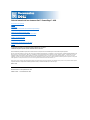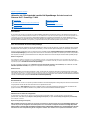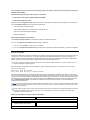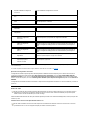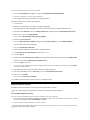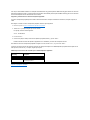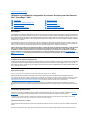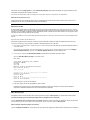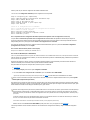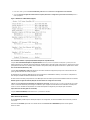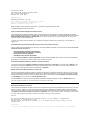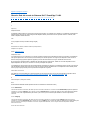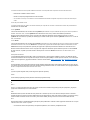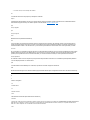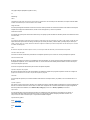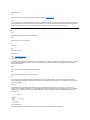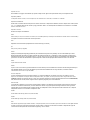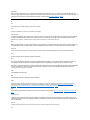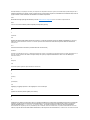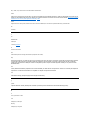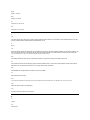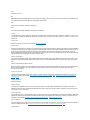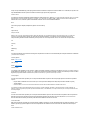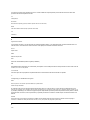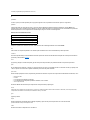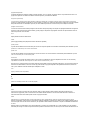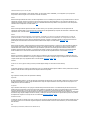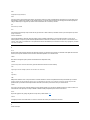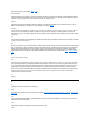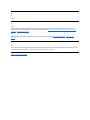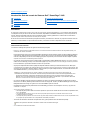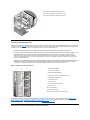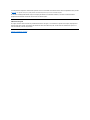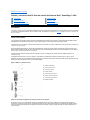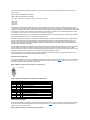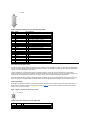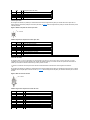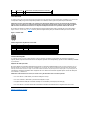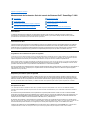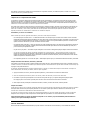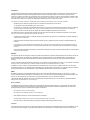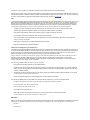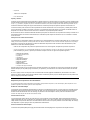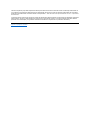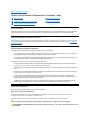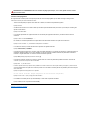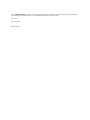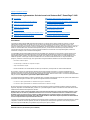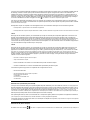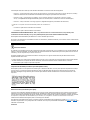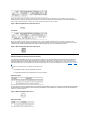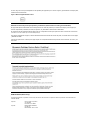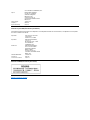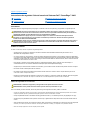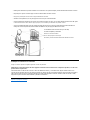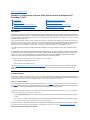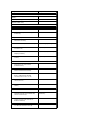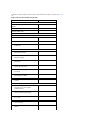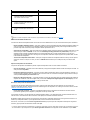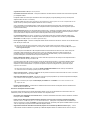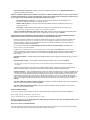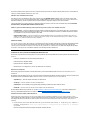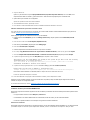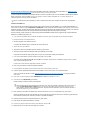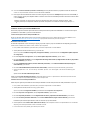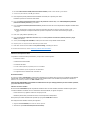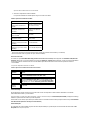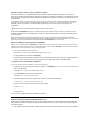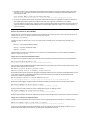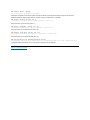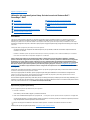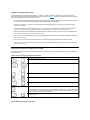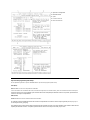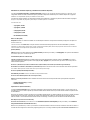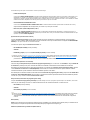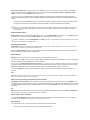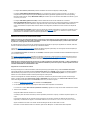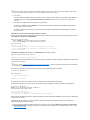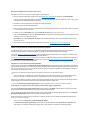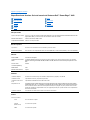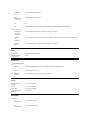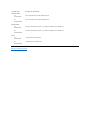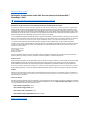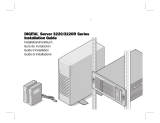Dell PowerEdge 6400 Guía del usuario
- Tipo
- Guía del usuario

GuíadelusuariodelossistemasDell™PowerEdge™6400
Lainformacióncontenidaenestedocumentopuedemodificarsesinavisoprevio.
©1999 Dell Computer Corporation. Quedan reservados todos los derechos.
QuedaestrictamenteprohibidalareproduccióndeestedocumentoencualquierformasinlaautorizaciónporescritodeDellComputerCorporation.
Marcas comerciales utilizadas en este texto: Dell, el logo DELL, DellWare, Dell OpenManage, y PowerEdge son marcas registradas deDellComputerCorporation;Intel,
i960,y Pentium son marcas registrads y MMX, Xeon, e Intel386 son marcas registradas de Intel Corporation; Microsoft, Windows, MS-DOS, y Windows NT son marcas
registradas de Microsoft Corporation; Novell y NetWare son marcas registradas de Novell, Inc.; ASPIes una marca registrada de Adaptec, Inc.; VESA es una marca
registrada y VL-Buses una marca registrada de Video Electronics Standards Association; Adobe es una marca registrada de Adobe Systems Incorporated, la cual puede
estar registrada en ciertas jurisdicciones; OS/2 es una marca registrada de International Business Machines, Inc.
Otras marcas y otros nombres comerciales pueden utilizarse en este documento para hacer referencia a las entidades que los poseen o a sus productos. Dell Computer
Corporationrenunciaacualquierinteréssobrelapropiedaddemarcasynombrescomercialesquenoseanlossuyos.
Modelo SML
Primeraedición:10deseptiembrede1999
Últimarevisión:2dediciembrede1999
Instrucciones de seguridad
Prefacio
Introducción
UtilizacióndelCDAsistente del servidor Dell OpenManage
InstalaciónyconfiguracióndedriversSCSI
UtilizacióndelprogramaSystemSetup
UtilizacióndelaUtilidaddeconfiguraciónderecursos
Especificacionestécnicas
Puertos y conectores de E/S
Mantenimiento del ordenador
Notoficaciones reglamentarias
Declaracióndeconformidadconelaño2000
Glosario

Regresaralapáginadecontenido
UtilizacióndelCDAsistente del servidor Dell OpenManage:Guíadelusuariode
SistemasDell™PowerEdge™6400
Generalidades
El CD Asistente del servidor Dell OpenManagecontieneutilidades,diagnósticos,documentación,driversyotroselementosqueleayudana
configurar un sistema PowerEdge 6400 para satisfacer sus necesidades de la mejor manera posible. Algunas de las funciones disponibles en el
CD Asistente del servidor Dell OpenManageestántambiéndisponiblesenunaparticióndeinicializaciónquecontieneutilidadesyquese
encuentrainstaladaensuunidaddediscoduro.EstaseccióndescribecómoutilizarelCDAsistente del servidor Dell OpenManage.También
describelaparticióndeutilidadesysusopciones,yproporcionainstruccionesparareinstalarlapartición(siesnecesario).
Inicio del CD Asistente del servidor Dell OpenManage
ElprogramadeaplicaciónAsistentedelservidorDellOpenManage™tienedosmodosdeoperación: unmododeconfiguraciónparaelservidor
PowerEdge6400,creardisquetesyverinformaciónydocumentos,yunmododeservicioparacreardisquetesyverinformaciónydocumentos.
Tantoenelmododeconfiguracióncomoenelmododeservicio,lapantallaprincipaldelDell OpenManage Server Assistant (Asistente del
servidor Dell OpenManage)proporcionalaopcióndeseleccionarunodelosidiomassoportadoscomoelidiomaparaeltextoenlapantalla,el
textodeayuda,losmensajesyladocumentaciónenlínea.Ustedpuedeseleccionarunidiomaencualquiermomentodesdelapantallaprincipal.
Mododeconfiguración
Para configurar el sistema y para tener acceso a las utilidades, los drivers y otros elementos disponibles en el CD Asistente del servidor Dell
OpenManage, inserte el CD Asistente del servidor Dell OpenManage en la unidad de CD-ROM y encienda o reinicialice el ordenador. Aparece
la pantalla principal del Asistente del servidor Dell OpenManage.
SielCDnoreinicializa,asegúresedequelaBootDevicePriority(Prioridaddeldispositivodeinicialización)estéestablecidacomoCD-
ROM Drive (Unidad de CD-ROM)enelprogramadeconfiguracióndelsistemaSystemSetup.
Modo de servicio
Ustedpuedeaccederalosdocumentosdelsistemaenlínea,ainstruccionesdeconfiguracióndelsistema,preguntasfrecuenteseinformación
sobre productos servidores, en cualquier sistema de escritorio que cuente con el Explorador de la Internet de Microsoft®versión4.0o(posterior).
Cuando usted inserta el CD en un sistema que utiliza el sistema operativo Microsoft Windows NT®, elsistemainiciaautomáticamenteelsoftware
consultorymuestralapáginaprincipaldelAsistente del servidor Dell OpenManage.
Recorrido del CD
El CD Asistente del servidor Dell OpenManageutilizaunainterfaceconvencionaldeprogramadenavegaciónporlainternet.ElrecorridodelCD
selograpulsandoelbotóndelratónsobrelosdiversosiconosehiperenlacesdetexto.
Pulse sobre el icono Back (Regresar)pararegresaralapáginaanterior.PulsesobreExit(Salir)parasalirdelprograma.Lafinalizacióndel
programaocasionaqueelsistemaseinicialiceconlaparticiónconvencionaldeinicializacióndelsistemaoperativo.
Utilizacióndelosmodosdeconfiguración
Si usted adquiere un sistema que no cuenta con un sistema operativo preinstalado porDell, o si usted reinstala un sistema operativo
posteriormente,debeutilizarlaopciónExpressSetup(Configuraciónrápida)olaopciónCustomSetup(Configuraciónpersonalizada)
para configurar su sistema.
ExpressSetup(Configuraciónrápida)
Dell recomienda Configuraciónrápidaenlamayoríadelassituaciones.ElCDdelasistentedelservidorOpenManage de Dellloguía
atravésdelprocesodeconfiguracióndelsistemaoperativo.SisehainstaladounadaptadordeanfitriónPowerEdgeExpandable
RAID Controller (controlador RAID expandible PowerEdge) de Dell, la utilidad RAID (redundant arrays of independent disks [arreglos
redundantesdediscosindependientes])deDellconfiguralasunidades.Silaunidadnotieneunaparticióndeutilidades,secrea
Generalidades
Particióndeutilidades
Inicio del CD Asistente del servidor Dell OpenManage
Driversdevídeo
Recorrido del CD
Utilidad de etiqueta depropiedad
Utilizacióndelosmodosdeconfiguración

una.Elprogramalepidequeseleccioneelsistemaoperativousadoenlaunidadyloguíaatravésdeunprocesopasoapasopara
instalar el sistema operativo.
Para iniciar la Configuraciónrápida,realicelospasosacontinuación:
1. Pulse sobre el icono SETUP en la parte superior de la pantalla.
2. Pulse sobre Configuraciónrápida.
DespuésqueinicielaConfiguraciónrápida,sigalasinstruccionesenlapantallaparacompletarelprocesodeinstalaciónyconfiguración.El
modo de Configuraciónrápidalollevaatravésdelassiguientestareas:
l Crearundisquetedeconfiguraciónrápida
l Ingresaralsistemaoperativoyalainformacióndelaunidaddediscoduro
l Ingresaralaconfiguracióndelsistemaoperativo
l Realizarlaconfiguración
CustomSetup(Configuraciónpersonalizada)
Utilice Configuraciónpersonalizadasisusistematienerequisitosdeconfiguraciónespeciales.
Para iniciar la Configuraciónpersonalizada,realicelospasosacontinuación:
1. Pulse sobre el icono SETUP en la parte superior de la pantalla.
2. Pulse sobre Configuraciónpersonalizada.Sigalasinstruccionesenpantallaparacompletarlainstalaciónyelprocesodeconfiguración.
Particióndeutilidades
Laparticióndeutilidadesesunaparticióndeinicializaciónenlaunidaddediscoduroqueproporcionaalgunasdelasfuncionesdiponiblesenel
CD Asistente del servidor Dell OpenManage.LamayoríadelosprogramasdeaplicaciónalmacenadosenelCDestáncontenidosenla
particióndeutilidades.Cuandoseimplementa,laparticióninicializaelsistemayproporcionaunentornodeejecuciónparalasutilidadesdela
partición.Cuandonoseimplementalapartición,estádesignadacomounaparticiónajenaaMS-DOS®.
Parainiciarlaparticióndeutilidades,enciendaoreinicialiceelsistema.DurantelaPOST(power-on self-test [autoprueba de encendido]),
aparece el mensaje siguiente:
Press F10 to enter Utility Mode
(Pulse sobre <F10> para entrar al modo Utilidad)
Laparticióndeutilidadesproporcionaunainterfacebasadaentextodesdelacualustedactivalasutilidadesdelapartición.Lasopcionesde
menúsylaayudaasociadasemuestranenelidiomaseleccionadoactualmente(especificadomedianteunaopcióndemenú).Paraseleccionar
unaopcióndemenú,ustedpuedeutilizarlasteclasdeflechaspararesaltarlaopciónyoprimir<Enter>,otecleéelnúmerodelaopcióndemenú.
Pararegresaralmenúanterior,oprima<Esc>oseleccionelaopcióndemenúRegresar.Parasalirdelaparticióndeutilidades,oprima<Esc>
desde el MainMenu(MenúPrincipal).Lafinalizacióndelautilidadocasionaqueelsistemaseinicialiceconlaparticiónestándarde
inicializacióndelsistemaoperativo.
La Tabla 1proporcionaunalistaejemploylaexplicacióndelasopcionesqueaparecenenelmenúdelaparticióndeutilidadesinclusocuandoel
CD Asistente del servidor Dell OpenManage no se encuentra en la unidad de CD-ROM. Las opciones mostradas en su sistema pueden variar
dependiendodelaconfiguración.
Tabla 1. OpcionesdelMenúPrincipaldelaparticióndeutilidades
NOTA:LaparticióndeutilidadesproporcionaúnicamenteunafuncionalidadlimitadadeMS-DOS y no puede emplearse como una
particióndeMS-DOSdepropósitogeneral.
NOTA:AunquelamayoríadelasopcionesestándisponiblestantodesdeelCDAsistentedelservidorDellOpenManagecomodesde
laparticióndeutilidades,algunasopcionesofunciones,comolasutilizadasparaelaccesoaladocumentaciónenlínea,están
disponiblesúnicamentedesdeelCD.
Opción
Descripción
Seleccione el idioma:
German(alemán),English(inglés),
Spanish(español),French(francés)
Lepermiteseleccionarelidiomaenelquesemuestranlosmenúsylosmensajes.
Ejecutarlasutilidadesdelsistemaydeconfiguración:

Ejecucióndelosdiagnósticosdelsistema
Losdiagnósticosdelsistemapuedenejecutarsedesdelaparticióndeutilidadesodesdeundisquete,peronodesdeelCDAsistente del
servidor Dell OpenManage.DesdeelmenúdelaUtilityPartition(articióndeutilidades), seleccione Run System Utilities (Ejecutar
utilidades del sistema) y luego seleccione RunSystemDiagnostics(Ejecutardiagnósticosdelsistema).Paraejecutarlosdiagnósticos
desde un conjunto de disquetes, seleccione CreateDiagnositicsDiskettes(Creardisquetesdediagnósticos)desdeelmenúParticiónde
utilidades.
Losdiagnósticosdehardwaredelsistemasedescribenen“Ejecucióndelosdiagnósticosdelsistema” de la Guíadeinstalaciónysoluciónde
problemas.
Driversdevídeo
UstednecesitaráinstalarlosdriversdevídeoparaelsistemaoperativoqueinstaleensuordenadorPowerEdge8450,amenosquehayansido
instalados por Dell.
InstalacióndelosdriversdevídeoparaWindowsNTServer4.0
EjecutarlaUtilidaddeconfiguración
de recursos
EjecutalaUtilidaddeconfiguraciónderecursos.
Ejecutarlosdiagnósticosdelsistema
Dell
Ejecutalosdiagnósticosdehardwaredelsistema.
Ejecutarlautilidaddeconfiguración
RAID
EjecutalautilidaddeconfiguracióndelcontroladorRAIDsiunatarjetadecontrolador
RAIDestápresenteensusistema.
Crear disquetes:
Crear un disquete en blanco
formateado
Crea un disquete en blanco formateado.
Crear disquetes de utilidades y
diagnósticos:
Crear un disquete de la
Utilidaddeconfiguración
de recursos
CreaundisquetedeinicializaciónparaejecutarlaRCU.LaRCUdetectatarjetasy
ranurasdeexpansión,loquepermiteunaconfiguraciónautomática.
Crear disquete de la
utilidaddeconfiguración
PERC2/SC
Creaundisquetedeincializaciónparaejecutarlautilidaddeconfiguracióndel
controlador RAID para la tarjeta adaptadora anfitriona RAID de Dell especificada. La
utilidaddeconfiguraciónRAIDproporcionaunmétodoalternativoparaconfigurarla
tarjeta.
Crear disquete de la
utilidaddeconfiguración
PERC2
Creaundisquetedeincializaciónparaejecutarlautilidaddeconfiguracióndel
controlador RAID para la tarjeta adaptadora anfitriona RAID de Dell especificada. La
utilidaddeconfiguraciónRAIDproporcionaunmétodoalternativoparaconfigurarla
tarjeta.
Crear disquetes de
diagnósticos
Creaundisquetedeinicializacióndesdeelcualpuedenejecutarselosdiagnósticosde
hardware. El primer disquete en el juego es inicializable.
Crear el disquete de
etiqueta de propiedad
mediante CD-ROM
Creaundisquetedeinicializacióndesdeelcualpuedenejecutarseutilidades,comola
utilidad etiqueta de propiedad.
NOTAS:Lasopcionesmostradasensusistemadependendelaconfiguracióndelmismo,demaneraqueesposiblequenoincluyantodas
lasmostradasaquí.
El nombre completo de toda abreviatura o sigla utilizada en esta tabla se encuentra en el Glosario.
NOTA:LapantalladevídeodelsistemaoperativoMicrosoftWindowsNTServer4.0debeconfigurarseconunaresoluciónde640x
480pixelesenelmomentodelainstalación.WindowsNTServer4.0ServicePack4debeestarinstaladoparaqueustedpueda
utilizarlosdriversdevídeoactualizadosparaelvídeoATIRage.
NOTA:DebenreinstalarselosdriversdevídeodespuésdecadainstalacióndeWindowsNTServer4.0ServicePack3.Useeste
procedimientosólosinousalaConfiguraciónrápidaparainstalarsusistemaoperativo.

Para crear un disquete de drivers, realice los pasos siguientes:
1. Seleccione Crear disquetesdesdelapáginadeconfiguraciónAsistente del Servidor Dell OpenManage.
2. Seleccione el sistema para el cual crear el disquete de drivers.
3. CreeeldisquetededriversparaelcontroladordevídeoparaWindowsNT4.0.
Parainstalarlosdriversdevídeo,realicelospasossiguientes:
1. Inicie Windows NT.
2. Regístresecomoadministradorocomousuarioconprivilegiosadministrativos.
Paraobtenerinformaciónsobrelaadministracióndelsistema,consulteladocumentacióndereferenciaparaWindowsNT.
3. PulsesobreelbotónStart (Inicio), apunte hacia Settings (Selecciones)ydespuéspulsesobreControl Panel (Panel de control).
4. Pulse dos veces sobre el icono Display (Pantalla).
Aparece la ventana Display Settings (Selecciones de la pantalla).
5. SeleccionelapestañaSelecciones.
6. Pulse sobre Display Type (Tipo de pantalla)ydespuéspulsesobreChange (Cambiar) en el cuadro Adapter (Adaptador).
Apareceunalistadedriversdevídeodisponibles.
7. Pulse sobre Have Disk (Disco disponible).
8. Inserteeldisquetedeinstalacióndedriversdevídeoenlaunidaddedisquete.
9. En la Copia de los Archivos del Fabricantedelcampo,tecleé:a:\ati.
10. Pulse sobre Aceptar.
11. AsegúresedequeATI Technologies Inc. 3D Rage IIcestéseleccionadaenlalistadedriversdevideoypulsesobreInstall (Instalar).
ApareceelcuadrodediálogoInstalling Drivers (Instalando drivers).
12. Pulse sobre Yes (Si) para continuar.
Una vez que se hayan copiado los archivos desde el disquete, Windows NT le pide que reinicialice su ordenador. Pulse sobre Aceptar y
cierre todas las ventanas abiertas.
13. RetireeldisquetededriversdevídeodelaunidaddedisquetesyreinicialiceWindowsNT.
14. PulsesobreelbotónInicio, apunte hacia Selecciones y pulse sobre Control Panel (Panel de control).
15. Pulse sobre el icono Pantalla.
Aparece la ventana Selecciones de la pantalla.
16. Establezcalaresolucióndeseada,elnúmerodecoloresylavelocidadderefresco.
Utilidad de etiqueta de propiedad
LautilidadAssetTaglepermiteintroducirunnúmerodeetiquetadepropiedadparasuordenador.
Uso de la Utilidad de etiqueta de propiedad
Para crear un disquete de utilidades del sistema e inicializar el sistema, realice los pasos siguientes:
1. Siaúnnolohahecho,creeundisquetedeinicializaciónde utilidades del sistema con el CD-ROM desde el CD Asistente del servidor de
Dell OpenManageutilizandolaopciónCrear disquetes bajo Setup.
2. Inserte el disquete en la unidad de disquete y reinicialice el sistema.
NOTA:LautilidadetiquetadepropiedadfuncionaúnicamenteenordenadoresqueejecutanMS-DOS.
NOTA: El disquete de la utilidad Asset Tag contiene drivers de CD-ROM que proporcionan acceso a la unidad de CD-ROM cuando
ustedinicializaelsistemadesdeeldisquete.

UnavezqueustedinicializaelsistemaconeldisquetedelautilidadAssetTag,puedeemplearlautilidadAssetTagparaintroducirunnúmerode
etiquetadepropiedadqueustedosuempresaasignenalordenador.UstedtambiénpuedeemplearlautilidadAssetTagparavolveraintroducir
elnúmerodeetiquetadeserviciodelordenadorsiesnecesario.
Asignaciónyeliminacióndeunnúmerodeetiquetadepropiedad
Unnúmerodeetiquetadepropiedadpuedeconstardehastadiezcaracteres.Cualquiercombinacióndecaracteres,excluyendoespacios,es
válida.
Paraasignarocambiarunnúmerodeetiquetadepropiedad,realicelospasossiguientes:
1. Realice los pasos en "Uso de la Utilidad de etiqueta de propiedad".
2. Tecleéassetyunespacioseguidoporelnuevonúmero.
Porejemplo,tecleéelcomandosiguiente:
asset 1234567890
3. Presione <Enter>.
4. Cuandoselepidaqueverifiqueelnúmerodeetiquetadepropiedad,tecleéy y oprima <Enter>.
Elsistemamuestraelnúmerodeetiquetadepropiedadnuevoomodificadoyelnúmerodelaetiquetadeservicio.
Paraeliminarelnúmerodelaetiquetadepropiedadsinasignarunonuevo,tecleéasset /d y pulse sobre <Enter>.
LaTabla2enumeralasopcionesdelalíneadecomandosqueustedpuedeemplearconlautilidadEtiquetadepropiedad.Paraemplearunade
estasopciones,tecleéassetyunespacio,seguidoporlaopción.
Tabla 2. Opcionesdelalíneadecomandosparalautilidadetiquetadepropiedad
Regresaralapáginadecontenido
Opcióndelautilidad
AssetTag
Descripción
/d
Eliminaelnúmerodeetiquetadepropiedad
/?
Muestra la pantalla de ayuda de la utilidad
etiqueta de propiedad

Regresaralapáginadecontenido
UtilizacióndelaUtilidaddeconfiguraciónderecursos:GuíadelusuariodeSistemas
Dell™PowerEdge™6400
Generalidades
LaRCU(ResourceConfigurationUtility[Utilidaddeconfiguraciónderecursos])seutilizaparaindicaralordenadorlastarjetasdeexpansiónque
estáninstaladasylasranurasdeexpansiónqueocupan.Conestainformación,elsistemaconfiguraautomáticamentelastarjetasdeexpansión
PlugandPlayylastarjetasdeexpansiónPCI(PeripheralComponentInterconnect[Interconexióndecomponentesperiféricos]).Antesdequesu
ordenadorlefueraenviadodesdeDell,untécnicoempleólaRCUparaintroducirlainformacióncorrectadelastarjetasdeexpansióninstaladas
inicialmente en su ordenador.
LaRCUtambiénverificalosrecursosrequeridosporcadaunadelastarjetasdeexpansiónPCIinstaladas.Despuésdeinstalarocambiarde
lugarunatarjetadeexpansiónPCI,sedebeejecutarlaRCUparaactualizarlabasededatosdelsistemarelativaalosrecursosdisponiblesdel
sistema y que se almacena en la NVRAM (Nonvolatile Random-AccessMemory[Memorianovolátildeaccesoaleatorio]).
AVISO: Cuando haga cambios en el programa System Setup o cambie selecciones para dispositivos integrados, se debe ejecutar la
RCU,hacerloscambiosnecesariosyalmacenarlainformacióndeconfiguracióndelsistema.Sinolohace,puedeocasionar
conflictosporrecursosentredispositivosPCI(comotarjetasdeexpansiónPCI,elcontroladordevídeointegradooeladaptador
anfitriónSCSI(SmallComputerSystemInterface[interfaceparaordenadorpequeño])integrado).Consulte"Configuraciónde
tarjetasdeexpansiónPCI"paraobtenermásinformaciónsobrelaconfiguracióndedispositivosPCIenbasealasseleccionesdela
RCU.
ConfiguracióndetarjetasdeexpansiónPCI
LaRCUestádiseñadaparadetectartarjetasPCIypuedeemplearseparaconfigurartarjetasdeexpansiónPCI.Lainformacióndeconfiguración
paratarjetasdeexpansiónPCIestácontenidaenlastarjetas,demaneraquenoserequieredeunarchivo.cfg adicional. Se debe ejecutar la
RCUdespuésdeinstalarocambiardelugarunatarjetadeexpansiónPCIparamanteneractualizadalabasededatosdelsistemarelativaalos
recursos disponibles del sistema.
CómoejecutarlaRCU
La RCU se incluye en el CD Asistente del servidor Dell OpenManage enviado con su ordenador.
UstedpuedeejecutarlaRCUdirectamentedesdeelCDodesdeundisquetequeustedcreautilizandoelmenúprincipaldelCD.Dell
recomienda que ejecute la RCU desde un disquete porque la utilidad no es compatible con todos los sistemas operativos. Asimismo, el empleo
deundisqueteparaejecutarlautilidadlepermitecopiarhaciaeldisquetetodocambioalaconfiguracióndelsistemaparaconservarlo.En
"UtilizacióndelCDAsistente del servidor Dell OpenManage" se proporcionan instrucciones para crear un disquete RCU.
LastarjetasdeexpansiónPCInorequierendeunarchivodeconfiguración.LautilidaddeconfiguraciónPCIenROM(Read-Only Memory
[Memoriadelecturaexclusiva])utilizaautomáticamentelainformaciónmantenidaporlaRCUparaasignarrecursosalastarjetasdeexpansión
PCI.
CuándodebeejecutarselaRCU
DespuésdequelaRCUhaconfiguradotodassustarjetasdeexpansiónPlugandPlayyPCI,ustedpuedeemplearlautilidadparabloquear la
configuracióndesustarjetasdeexpansiónPlugandPlayyPCIdemaneraquesiempreselesasignenlosmismosrecursos.
RealizacióndeseleccionesenlaRCU
LaRCUempleamenúsparaguiarloporelprocesodeconfiguración.Ustedtieneaccesoalosmenúsysusopcionesmediantecomandosdel
teclado.
Parahacerunaseleccióndemenú,pulsesobrelatecladeflechahaciaarribaohaciaabajoparadestacarlaopcióndeseadayluegopulse
Generalidades
EjecucióndelaRCU
ConfiguracióndetarjetasdeexpansiónPCI
MenúMain(Principal)
CómoejecutarlaRCU
MenúAdvanced(Avanzado)
CuándodebeejecutarselaRCU
Solucióndeconflictosporrecursos
NOTA:Sisuordenadordetectaunproblemadeconfiguracióndetarjetasdurantesufuncionamiento,ustedrecibiráunmensaje de
advertencia en el que se le indica que ejecute la RCU para corregir el problema.

sobre<Enter>.EnelmenúHelp (Ayuda)oenelmenúAdvanced (Avanzado),puedeseleccionartambiénunaopciónpulsandolateclaque
correspondealaletradestacadaenlalistadeselección.
Para avanzar una pantalla hacia arriba o hacia abajo, pulse sobre la tecla <Page Up> o <Page Down>, respectivamente.
Utilizacióndeinstruccionesenlínea
LaRCUofreceinstruccionesenlíneaparacadaunodesusprocedimientos.Sinecesitaayudaenalgúnmomento,pulse<F1>paraveruna
pantalladeayudaqueofrecemásdetallessobrelatareaqueestárealizando.
EjecucióndelaRCU
SiestáejecutandolaRCUdesdesuunidaddediscoduro,eliminelosprogramasTSR(Terminate-And-Stay-Resident [Permanecer residentes
enlamemoriaalfinalizar])antesdeejecutarlautilidad.Estosprogramasocupanespacioenlamemoriadelsistemainclusocuandonoseestán
ejecutando,conloquereducelacantidaddememoriadisponibleparalaRCU.Consulteladocumentaciónincluidaconestosprogramassobre
cómoobtenerinstruccionesparaeliminarlosdelamemoria.
Si usted inicia la utilidad y no hay memoria suficiente para ejecutarla, aparece un mensaje. Si recibe dicho mensaje, ejecute la utilidad desde un
disquete.
Siga estos pasos la primera vez que utilice la RCU.
Paraejecutarelprogramadesdeundisquete,inserteenlaunidadAeldisquetedelaRCUqueustedcreóapartirdelCDdelAsistente del
servidor Dell OpenManage.Luegoenciendasuordenadororeinicialícelopulsando<Ctrl><Alt><Del>.
1. Para ejecutar el programa desde su unidad de disco duro, cambie al subdirectorio c:\rcu,tecleesdenlapeticióndelsistemaoperativoy
pulse sobre <Enter>.
Para ejecutar el programa desde el CD Dell OpenManage Server Assistant, reinicie el sistema desde el CD. Pulse sobre Configure
System (Configurar sistema) y luego pulse sobre Run RCU (Ejecutar RCU)desdeelmenúprincipaldelCD.
2. Cuando aparece la pantalla de Welcome (Bienvenida),lealainformaciónenlapantallaypulsesobre<Enter>.
Aparece el MainMenu(Menúprincipal) de la siguiente manera:
Main Menu
Learn about configuring your computer
Configure computer
Set date
Set time
Maintain resource configuration diskette
Exit from this utility
(MenúPrincipal
Aprendaacercadelaconfiguracióndesuordenador
Configurar el ordenador
Fijar la fecha
Fijar la hora
Mantenereldisquetedeconfiguraciónderecursos
Salir de esta utilidad)
Laprimeraopciónenelmenúyaestáresaltada.
3. Pulsesobre<Enter>paraleerlasgeneralidadesenlíneadelaRCU.
Despuésdeleerelresumenenlínea,ustedestarálistoparautilizarelprogramaparaconfigurarsuordenadorparalastarjetasde
expansiónPCIinstaladasactualmenteenlasranurasdeexpansióndesuordenador.
MenúMain(Principal)
LassiguientescuatroseccionesdescribencadaunadelasopcionesdemenúsenelMenúprincipalyenlossubmenúsdetalesopciones.
LearnAboutConfiguringYourComputer(Aprendizajesobrelaconfiguracióndesuordenador)
LaopciónAprendizajesobrelaconfiguracióndesuordenadorpresentaunresumendelprocesodeconfiguración.Unavezqueterminede
leer una pantalla, pulse sobre <Enter> para ver la pantalla siguiente. Oprima <F10> para regresar al Menúprincipal.
OpciónConfigureComputer(Configurarelordenador)
LaopciónConfigurar el ordenadorloconducepasoapasoporelprocesodeconfiguración.Utiliceestaopciónlaprimeravezqueconfiguresu

sistemaycadavezquecambiesuconfiguracióndehardwaremediantelaRCU.
Cuando selecciona Configurar el ordenador,apareceelsiguientemenúenlapantalla:
Steps in configuring your computerStep
Step 1: Important Resource Configuration Information Step
Step 2: Add or Remove Boards Step
Step 3: View or edit details Step
Step 4: Examine switches or print report Step
Step 5: Save and exit
(Pasosenlaconfiguracióndesuordenador
Paso1:Informaciónimportantesobrelaconfiguraciónderecursos
Paso2:Añadiroretirartarjetas
Paso 3: Verificar o editar detalles
Paso 4: Examinar interruptores o imprimir informe
Paso 5: Almacenar y salir)
Paso1:ImportantResourceConfigurationInformation(Informaciónimportantesobrelaconfiguraciónderecursos)
LaopciónPaso1:Informaciónimportantesobrelaconfiguraciónderecursosutilizasietepantallasdeinformaciónparaexplicarel
procesodeconfiguración.Despuésdeleerlaprimerapantalla,pulsesobre<Enter>paraverlasiguiente.Cuandohayaterminadodeleerlas
sietepantallas,pulse<Esc>pararegresaralmenúPasosenlaconfiguracióndesuordenador.
PararevisarlaspantallasdeinformaciónencualquiermomentomientrasutilizalaRCU,pulse<F1>yseleccioneResource Configuration
(Configuraciónderecursos)enelmenúAyuda.
Paso2:AddorRemoveBoards(Añadiroretirartarjetas)
Este paso no se utiliza en los sistemas que solamente son PCI.
Paso 3: View or edit details (Ver o editar detalles)
La RCU le permite establecer diversas opciones del sistema mediante el archivo .sci. Mediante este archivo, usted puede informar al ordenador
sobreloscambiosensuconfiguracióndehardwareydememoria,administrarlospuertosdeentrada/salida(E/S)yestablecerotrosparámetros
de funcionamiento del ordenador.
Algunasdelascategoríasnoofrecenopciones,peroreflejanelhardwareinstaladoelcualesdetectadoporelsistema.Estoselementosse
muestranúnicamenteparasuinformación,ustednopuedecambiarlosmediantelautilidad.
Parapresentarlalistadeopcionesdelaplacabase,reralicelospasosacontinuación:
1. Inicie la RCU
2. En el Menúprincipal,pulsesobrelaopciónConfigurar el ordenador.
3. EnelmenúPasosenlaconfiguracióndesuordenador, pulse sobre Paso 3: Ver o editar detalles.
Aparece en la pantalla una lista de opciones de la placa base. La Figura 1muestraseleccionescaracterísticasdesusistema.
Paraseleccionarunacategoríaenlalistadeopcionesdelaplacabase,pulsesobrelatecladeflechahaciaarribaohaciaabajopararesaltarla
categoríaypulsesobre<Enter>.Apareceunmenúemergente,enumerandolasopcionesparaesacategoría.Paraseleccionarunaopción,pulse
latecladeflechahaciaarribaohaciaabajopararesaltarlaopciónypulse<Enter>.
Cuandohayaterminadodehacercambios,almacenelanuevainformacióndeconfiguracióndelsistemaysalgadelautilidaddelasiguiente
manera:
NOTA:Cuandoustedañadeunatarjetadeexpansiónalordenador,supresenciaesreflejadamediantecambiosenlapantallaSystem
Board Options (Opciones de la paca base).
NOTAS:Variascategoríasdelaplacabaselepermiteneditarrecursoscomodireccióndememoria,puertosdeE/S,líneasIRQ(interrupt
request[peticióndeinterrupción])ycanalesDMA(directmemoryaccess[accesodirectoalamemoria]).Esposiblequeseanecesario
editarestosrecursospararesolverunconflictodeconfiguración.Paraverlapantalladerecursosdealgúndispositivo,resaltelaopcióny
pulse <F6>.
Lafuncióndeediciónderecursosestádestinadaparausuariosconconocimientostécnicos.Nocambielasseleccionesporomisiónde
recursossinosabelamaneraenqueafectaráelrendimientodelsistema.
Para activar o desactivar los controles fijos (unicamente acrivar), use el programa system setup.
MientrasestáenelmenúPaso 3: Ver o editar detalles,puedepulsarsobre<F7>paraingresaralmenúAvanzado .

1. Pulse sobre <F10> y pulse sobre Paso 5: Almacenar y salir desdeelmenúPasosenlaconfiguracióndesuordenador.
2. Seleccione SavetheconfigurationandRestartthecomputer(Almacenarlaconfiguraciónyreinicializarelordenador) desde el
menúqueaparece.
Figura 1. Pantalla Ver o Editar Detalles (Ejemplo)
Paso 4: Examine switches or print report (Examinar interruptores o imprimir informe)
LaopciónPaso 4: Examinar interruptores o imprimir informe enumera las posiciones requeridas de interruptores y puentes para cada
tarjetadeexpansiónensuordenador.Paraverlasselecciones,resaltelatarjetaypulsesobre<Enter>.Pulsesobre<F7>parahacerunacopiao
paraimprimirlasselecciones.Sisuordenadorestáconectadoaunaimpresora,ustedpuedeimprimirlainformaciónocopiarlahaciaunarchivo.
Paso 5: Save and exit (Almacenar y salir)
LaopciónPaso 5: Almacenar y salirpermitealmacenarocancelarloscambiosdeconfiguraciónquehayahecho.Cuandoseleccioneesta
opción,sigalasinstruccionesenelmenúqueaparece.
Siustedalmacenasuscambios,lautilidadalmacenalanuevaconfiguraciónenlaNVRAMdesusistemayenunarchivoensudisquetedela
RCU.Después,lautilidadreinicializaautomáticamentesuordenador.
Siustedcancelasuscambios,puedepermanecerenlautilidadparahacermáscambiosopuedesalirdelautilidadsinalmacenarloscambios.
MaintainSystemConfigurationDiskette(Disquetedemantenimientodeconfiguracióndelsistema)
UtilizandolaopciónDisquetedemantenimientodeconfiguracióndesistema, usted puede crear una copia de seguridad del archivo .sci o
utilizar un archivo .scialmacenadoparareconfigurarsuordenadoroparaconfigurardemaneraidénticavariosordenadores.Tambiénpuede
eliminar los archivos .scidesdesudisqueteRCUodelodesdelosdisquetesdeconfiguraciónparacualquieropcióndehardware.
OpciónExitFromThisUtility(Salirdeestautilidad)
LaopciónSalir de esta utilidad permite finalizar la RCU y reinicializar el ordenador.
MenúAdvanced(Avanzado)
ElmenúAvanzadolepermitebloquearodesbloqueartarjetasenunaconfiguración,verinformacióndetalladasobreelordenadorymantener
archivos .sci.
ParaverelmenúAvanzado,pulsesobre<F7>mientrasestáenelmenúPaso 3: Ver o editar detalles.Apareceelmenúsiguiente:
Advanced Menu

Lock/unlock boards
View additional system information menu
Set verification mode menu
Maintain SCI files menu
(MenúAvanzado
Bloquear/desbloquear tarjetas
Verelmenúdeinformaciónadicionaldelsistema
Fijarelmenúdelmododeverificación
MantenerelmenúdearchivosSCI)
Resaltelacategoríademenúquedeseaypulse<Enter>.Acontinuación,sigalasinstruccionesenlínea.
Losapartadossiguientesdescribencadaopción.
OpciónLock/UnlockBoards(Bloquear/desbloqueartarjetas)
Cuandoustedbloqueaunatarjetadeexpansión,laRCUnopuedecambiarlosrecursosasignadosaesatarjeta.Eldesbloqueodelatarjeta
permitealordenadorcambiarlosrecursosautomáticamenteconformeseañadennuevastarjetas.Losvalorespredeterminadosparalacategoría
Bloqueado/desbloqueado de tarjetas es Desbloqueado. Dell recomienda que mantenga sus tarjetas desbloqueadas, de manera que la
RCU pueda realizar su trabajo apropiadamente.
ViewAdditionalSystemInformationMenu(Menúparaverinformaciónadicionaldelsistema)
LaRCUcontieneinformacióndetalladasobrelaplacabaseylosrecursosutilizadosydisponibles.LasopcionesparalacategoríaVermenúde
informaciónadicionaldelsistema son:
l Board Specifications (Especificaciones de tarjetas)
l System Specifications (Especificaciones del sistema)
l Used Resources (Recursos utilizados)
l Available Resources (Recursos disponibles)
Las opciones Recursos utilizados y Recursos disponiblescontieneninformacióndetalladasobrerecursoscomolíneasIRQ,canalesDMAy
puertosdeE/S,locualpuedeserútilsiustednecesitaresolverunconflictoporrecursos.
SetVerificationModeMenu(Menúparaestablecerelmododeverificación)
LasseleccionesparalacategoríaMenúparaestablecerelmododeverificación son Automática (valor predeterminado) y Manual. Cuando
estacategoríaseestableceenAutomática,laRCUverificaautomáticamentelaexistenciadeconflictosporrecursoseintentaresolverlos.A
menosquetengaconocimientostécnico,dejeestacategoríafijaenAutomática.
MaintainSCIFilesMenu(MenúparamantenerarchivosSCI)
CadavezqueustedemplealaRCUparaconfigurarsuordenador,lainformacióndeconfiguracióndelsistemasealmacenaenunarchivo.sci y
enlamemoriadelsistema.Usteddebealmacenarlainformacióndeconfiguracióndelsistemaenunarchivodecopiadeseguridadquepuede
utilizarpararestaurarlainformaciónsisedañaosepierdeelarchivo.sci.LasopcionesparalacategoríaMantenermenúdearchivosSCSI
son Open (Abierta) (valor predeterminado) y Save As (Almacenar como).
LaselecciónAbrircreaunarchivodecopiadeseguridadquereemplazalaconfiguraciónexistente.LaselecciónGuardar como permite
seleccionar el nombre de archivo con el cual usted desea que se almacene el archivo .sci.
Solucióndeconflictosporrecursos
LaRCUresuelveautomáticamenteconflictosporrecursosentredostarjetasdeexpansiónPCI.Esextremadamentepocousualquenosacapaz
laRCUderesolverunconflictoporrecursosentredostarjetasdeexpansiónPCI.SifallaRCUenresolverelconflicto,consulte"Obtenciónde
ayuda" en su Guíadeinstalaciónysolucióndeproblemasparaobtenerinformaciónsobrecómosolicitarasistenciatécnica.Silacategoríade
menúEstablecerelmododeverificaciónestáestablecidaenAutomática, la RCU intenta resolver el conflicto. Si la utilidad no puede resolver
el conflicto, algunos dispositivos instalados en el sistema se desactivan y se muestra el mensaje siguiente:
Caution
The last board added caused an un-resolvable conflict in your computer's configuration.
This board has a `De-activated' status.
You must remove this board or the one(s) it is in conflict with in order to save a correct
configuration.
(Precaución
Laúltimatarjetaañadidaocasionóunconflictonoresueltoenlaconfiguracióndesuordenador
NOTA:SiserealizancambiosalhardwareoalaconfiguracióndelprogramaSystemSetup,esposiblequenosemantenganlos
bloqueos.

Esta tarjeta tiene un estado de `Desactivada'
Parapoderalmacenarunaconfiguracióncorrecta,usteddebedesmontarestatarjetaola(s)tarjeta
(s) con las que se encuentra en conflicto)
Siapareceelmensajedeprecaución,pulse<Enter>paraverunalistadetodaslastarjetasinstaladasensuordenador.Latarjetadesactivada
estáentrelossímbolos<>.
Ustedpuederetirarla(s)tarjeta(s)conlasqueseencuentraenconflictoocambiarlosrecursosdeunaomástarjetas.
Sidesmontala(s)tarjeta(s)conla(s)quelanuevatarjetaseencuentraenconflictoosideseacambiarlosrecursosdeunaomástarjetas,utilice
elprocedimientodescritoenlasiguientesubsección.
Para desbloquear una tarjeta, realice los siguientes pasos:
1. Pulsesobre<F7>enelmenúPaso 3: Ver o editar detalles(desdeelmenúPasosenlaconfiguracióndesuordenador).
2. Pulse sobre Bloquear/desbloquear tarjetas y pulse sobre <Enter>.
3. Seleccione la o las tarjetas que desea desbloquear y pulse sobre <Enter>.
4. Pulsesobre<F10>parasalirdelmenúAvanzado.
Regresaralapáginadecontenido
NOTA: Las tarjetas bloqueadas pueden ocasionar conflictos por recursos.

Regresaralapáginadecontenido
Glosario:GuíadelusuariodeSistemasDell™PowerEdge™6400
A•B•C•D•E•F•G•H•I•J•K•L•M•N•O•P•Q•R•S•T•U•V•W•X•Y•Z
A
A
amperio(s)
adaptadoranfitrión
Unadaptadoranfitriónrealizaunacomunicaciónentreelbusdelordenadoryelcontroladordeunperiférico.(Lossubsistemascontroladoresde
unidadesdediscoduroincluyencircuitosintegradosdeladaptadoranfitrión).ParaañadirunbusdeexpansiónSCSIasuordenador,debe
instalareladaptadoranfitriónadecuado.
ADC
analog-to-digitalconverter(convertidoranálogoadigital)
ADI
Autodesk Device Interface (interface Autodesk para dispositivos)
adaptador de la pantalla
Véaseadaptadordevídeo.
adaptadordevídeo
Loscircuitoslógicosque,encombinaciónconelmonitoropantalla,proporcionanlascapacidadesdevídeodesuordenador.Unadaptadorde
vídeopuedesoportarmásomenosfuncionesquelasofrecidasporunmonitorespecífico.Porlogeneral,unadaptadordevídeocuentacon
driversdevídeoparaprogramasdeaplicaciónpopularesyentornosdefuncionamientoenunagranvariedaddemodosdevídeo.
EnlamayoríadelosordenadoresDell,unadaptadordevídeoestáintegradoalaplacabase.Tambiénseencuentrandisponiblesmuchas
tarjetasadaptadorasdevídeoqueseconectanaunconectorparatarjetasdeexpansión.
LosadaptadoresdevídeopuedenincluirmemoriaindependientedelaRAMenlaplacabase.Lacantidaddememoriadevídeoylosdriversde
vídeodeladaptadorpuedenafectarelnúmerodecoloresquepuedenmostrarsesimultáneamente.Losadaptadoresdevídeotambiénpueden
incluirsupropiochipcoprocesadorparaunapresentaciónmásrápidadelosgráficos.
administrador de memoria
Unautilidadquecontrolalarealizacióndememoriaadicionalalamemoriaconvencional,comolamemoriaextendidaoexpandida.Véanse
tambiénmemoria convencional, EMM, memoria expandida, memoria extendida, HMA, áreasuperiordememoria y XMM.
AI
artificial intelligence (inteligencia artificial)
ANSI
AmericanNationalStandardsInstitute(InstitutonacionaldenormalizacióndelosEstadosUnidos)
archivo autoexec.bat
Cuando usted inicializa su ordenador, MS-DOS ejecuta los comandos contenidos en el archivo de texto autoexec.bat(despuésdeejecutarlos
comandos en el archivo config.sys). No se requiere un archivo autoexec.bat para inicializar MS-DOS,peroesunlugarprácticoparaejecutar
comandos,comolosdecargadelsoftwareparaelratónoparaunared,quesonesencialesparaestablecerunentornocomputacional
coherente.
archivo config.sys
Cuando usted inicializa su ordenador, MS-DOS ejecuta los comandos contenidos en el archivo de texto config.sys (antes de ejecutar los
comandos en el archivo autoexec.bat). No se requiere un archivo config.sys para inicializar MS-DOS,peroproporcionaunmedioprácticopara
ejecutar comandos esenciales para establecer un entorno computacional coherente, como la carga de drivers de dispositivos mediante
instrucciones device=.
archivo de lectura exclusiva

Un archivo de lectura exclusiva no puede modificarse ni borrarse. Un archivo puede tener un tipo de acceso de lectura exclusiva si:
l Estáactivadosuatributodelecturaexclusiva.
l Resideenundisqueteprotegidofísicamentecontralaescritura.
l Se encuentra en una red y en un directorio al cual el administrador del sistema ha asignado un tipo de acceso de lectura exclusiva para
usted.
archivo de procesamiento en lote
Un archivo de texto ASCII que contiene una lista de comandos que se ejecutan en secuencia. El nombre de los archivos de procesamiento en
lotedebetenerunaextensiónbat.
archivo system.ini
CuandoustediniciaWindows,ésteconsultaelarchivosystem.ini para determinar una gran variedad de opciones para el entorno operativo de
Windows. Entre otras cosas, el archivo system.ini indicacuálesdriversdevídeo,ratónytecladoestáninstaladosparaWindows.
EfectuarcambiosmedianteelPaneldecontroloelprogramadeconfiguracióndeWindowspuedecambiarlasopcionesenelarchivo
system.ini.Enotrasocasiones,esposiblequeustedtengaquecambiaroañadiropcionesalarchivosystem.ini manualmente con un editor de
texto, como Notepad.
archivo win.ini
CuandoustediniciaWindows,ésteconsultaelarchivowin.ini para determinar una gran variedad de opciones para el entorno de funcionamiento
de Windows. Entre otras cosas, el archivo win.ini indica la(s) impresora(s) y tipos de letra instalados para Windows. Generalmente, el archivo
win.initambiénincluyeciertosparámetrosopcionalesparaprogramasdeaplicaciónparaWindowsinstaladosenlaunidaddediscoduro.
EfectuarcambiosmedianteelPaneldecontroloelprogramadeconfiguracióndeWindowspuedecambiarlasopcionesenelarchivowin.ini.
Enotrasocasiones,esposiblequenecesitecambiaroañadiropcionesenelarchivowin.ini manualmente con un editor de textos, como
Notepad.
áreasuperiordememoria
Los384KBdeRAMsituadosentre640KBy1MB.SielordenadortieneunmicroprocesadorIntel386‰ósuperior,unautilidaddesoftware
denominadaadministradordememoriapuedecrearbloquesdememoriasuperior(UMBs)eneláreasuperiordememoria,enloscualespuede
cargardriversdedispositivosyprogramasresidentesenmemoria.Véansetambiénmemoria convencional, HMA y administrador de memoria.
ASCII
AmericanStandardCodeforInformationInterchange(Códigoestándarestadounidenseparaelintercambiodeinformación)Unarchivodetexto
quecontieneúnicamentecaracteresdelconjuntodecaracteresASCII(generalmentecreadoconuneditordetextos,comoelprogramaEditorde
MS-DOS o Notepad de Windows®) se denomina archivo ASCII.
ASIC
application-specificintegratedcircuit(circuitointegradodeaplicaciónespecífica)
ASPI®
AdvancedSCSIprogramminginterface(InterfaceavanzadadeprogramaciónSCSI)
B
BASIC
Beginner’s All-PurposeSymbolicInstructionCode(Códigodeinstruccionessimbólicasdepropósitogeneralparaprincipiantes),lenguajede
programación.MS-DOSincluyeunaversióndeBASIC.
BBS
BulletinBoardService(serviciodetablerodeavisos)Setratadeunordenadorquesirvecomoubicacióncentralparaaccederalosdatoso
transmitirmensajespormódem.Porejemplo,elBBSTechConnectdeDellcontienelaversiónmásrecientedesoftware,comodriversdevídeoy
elDirectorioDell.Sielsistemacuentaconunmódem,podráaccederalBBSydescargarlaversiónmásrecientedelsoftwaredeseado.
BIOS
Sigladesistemabásicodeentrada/salida(basicinput/outputsystem).ElBIOSdesuordenadorcontieneprogramasalmacenadosenunchipde
memoria ROM. El BIOS controla lo siguiente:
l Comunicacionesentreelmicroprocesadorylosdispositivosperiféricos,comoeltecladoyeladaptadordevídeo

l Funciones varias, como mensajes del sistema
bit
Launidaddeinformaciónmáspequeñaqueinterpretaelordenador.
bloque
Unidadtípicadealmacenamientoendiscoqueconstadealgunossectores.Eltérminoserefieregeneralmentealaunidadfundamentalde
almacenamientoproporcionadaporunsistemaoperativo.Consultetambiéntamañodebloque y tiras.
bpp
bits por pulgada
bps
bits por segundo
BTU
Britishthermalunit(unidadtérmicabritánica)
bus
Unbusconstituyeunatrayectoriadeinformaciónentreloscomponentesdeunordenador.Suordenadorcontieneunbusdeexpansiónque
permitealmicroprocesadorcomunicarsecontodosloscontroladoresdelosdiversosdispositivosperiféricosconectadosalordenador.Su
ordenadortambiéncontieneunbusdedireccionesyunbusdedatospararealizarlascomunicacionesentreelmicroprocesadorylaRAM.
bus local
Enunordenadorconcapacidaddeexpansióndebuslocal,ciertosdispositivosperiféricos(comoloscircuitosdeladaptadordevídeo)pueden
diseñarseparafuncionarmuchomásrápidamentequecomoloharíanconunbusdeexpansiónconvencional.Algunosdiseñosdebuslocal
permitenquelosperiféricosfuncionenalamismavelocidadyconlamismaextensióndedatosqueelmicroprocesadordelordenador.
busdeexpansión
Suordenadorcontieneunbusdeexpansiónquelepermitealmicroprocesadorcomunicarseconcontroladoresparadispositivosperiféricos
comounatarjetapararedesounmódeminterno.
byte
Launidadbásicadedatosutilizadaporsuordenador,equivalenteaochobitscontiguosdeinformación.
BZT
BundesamtfürZulassungeninderTelekommunikation(Agenciafederalalemanaparaelotorgamientodelicenciasenlastelecomunicaciones)
C
C
Celsiusocentígrados
CA
corriente alterna
CC
Corriente continua
CCFT
coldcathodefluorescenttube(tubofluorescentedecátodofrío)
CD-ROM
Compact disc read-only memory (memoria de lectura exclusiva en disco compacto) Las unidades de CD-ROMutilizantecnologíaópticaparaleer
datos de discos compactos. Los discos compactos son dispositivos de almacenamiento de lectura exclusiva; no es posible escribir nuevos
datos en un disco compacto con las unidades convencionales de CDROM.
CGA

colorgraphicsadapter(adaptadordegráficosacolor)
cm
centímetro(s)
CMOS
Complementary metal-oxide semiconductor (semiconductor complementario de metal-óxido)Enlosordenadores,loschipsdememoriaCMOS
se utilizan frecuentemente para el almacenamiento en la NVRAM.
códigodesonido
Unmensajedediagnósticodelsistemaenformadeunaseriedesonidosproducidosenelaltavozdelordenador.Paraobtenerunadescripción
completadeloscódigosdesonidodelsistema,consultesuGuíadediagnósticosysolucióndeproblemas.
combinacióndeteclas
Uncomandoquerequierepulsarvariasteclasalmismotiempo.Porejemplo:puedereinicializarsuordenadorpulsandolacombinacióndeteclas
<Ctrl><Alt><Del>.
COMn
Los nombres de dispositivos en MS-DOS para los primeros cuatro puertos serie de su ordenador son COM1, COM2, COM3 y COM4. MS-DOS
soportahastacuatropuertosserie.Sinembargo,lainterrupciónporomisiónparaCOM1yCOM3esIRQ4,ylainterrupciónporomisiónpara
COM2 y COM4 es IRQ3. Por lo tanto, debe tener cuidado al configurar un software que controle un dispositivo serie de manera que no ocasione
un conflicto de interrupciones.
CON
El nombre de dispositivo en MS-DOS para la consola, la cual incluye el teclado del ordenador y el texto mostrado en la pantalla.
conector de borde de tarjeta
Laseccióndecontactosdemetalenlaparteinferiordeunatarjetadeexpansiónqueseconectaaunconectorparatarjetasdeexpansión.
conectordefunciónVGA
EnalgunosordenadoresquecuentanconunadaptadordevídeoVGAintegrado,unconectordefunciónVGAlepermiteañadirasuordenador
unadaptadordeampliación,comounaceleradordevídeo.UnconectordefunciónVGAtambiénpuededenominarseconectorVGAdepaso.
conectorparatarjetadeexpansión
Unconectorenlaplacabasedelordenadorparaconectarunatarjetadeexpansión.
conjunto de disquetes de programa
Elconjuntodedisquetesdesdeloscualespuederealizarseunainstalacióncompletadeunprogramadeaplicación.Cuandosereconfiguraun
programa, frecuentemente se necesita su conjunto de disquetes de programa.
controlador
Unchipotarjetadeexpansiónquecontrolalatransferenciadedatosentreelmicroprocesadoryunperiférico,comounaunidaddediscooel
teclado.
copia de seguridad
Unacopiadeunarchivodeprogramaodedatos.Comomedidadeprecaución,usteddeberealizarregularmenteunacopiadeseguridaddelos
archivosensuunidaddediscoduro.Antesdehaceruncambioenlaconfiguracióndesuordenador,deberealizarunacopiadeseguridadde
archivosimportantesdeinicialización,comoautoexec.bat y config.sys para MS-DOS o win.ini y system.ini para Windows.
coprocesador
Uncoprocesadorliberaelmicroprocesadordelordenadordelarealizacióndetareasespecíficasdeprocesamiento.Porejemplo,un
coprocesadormatemáticorealizaelprocesamientonumérico.Uncoprocesadordegráficosmanejalapresentacióndelvídeo.Los
microprocesadores Intel®Pentium®incluyenuncoprocesadormatemáticointegrado.
Coprocesadordegráficos
Véasecoprocesador.
coprocesadormatemático
Véasecoprocesador.
cpi

caracteresporlínea
CPU
Centralprocessingunit(unidaddeprocesamientocentral).Véasetambiénmicroprocesador.
cursor
En los programas para MS-DOSbasadosentexto,elcursorgeneralmenteesunbloqueounalíneadesub-rayado (posiblemente parpadeante)
querepresentalaposiciónenlaqueapareceráelsiguientecarácterqueseteclee.LosprogramasparaWindowspuedendiseñarsuspropios
cursores;lossímboloscomunesdecursoresincluyenunaflechaapuntadoraylabarraenformadeIparainsercióndetexto.
D
DAC
digital-to-analogconverter(convertidordigitalaanálogo)
DAT
digital audio tape (cinta de audio digital)
dB
decibelio(s)
dBA
decibelio(s) ajustados
diagnósticos
Véasediagnósticosendisquete.
diagnósticosendisquete
UnconjuntocompletodepruebasdediagnósticoparasuordenadorDell.Parautilizarlosdiagnósticosendisquete,debeinicializarsuordenador
desde el DisquetedediagnósticosDell. Consulte la Guíadediagnósticosysolucióndeproblemasparaverdetallessobrecómousarlos
diagnósticosendisquete.
DIMM
dual in-linememorymodule(módulodualdememoriaenlínea)
DIN
Deutsche Industrie Norm (norma de la industria alemana)
DIP
Dual in-linepackage(encapsuladodualenlínea)Unatarjetadecircuitos,comolaplacabaseounatarjetadeexpansión,puedecontener
interruptoresDIPparaconfigurarla.LosinterruptoresDIPsiempresoninterruptoresdedosposiciones,conunaposicióndeON (Encendido) y
una de OFF (Apagado).
directorio
Losdirectoriosayudanaorganizararchivosrelacionadosenunaestructurajerárquicaenformade“árbolinvertido”. Cada disco tiene un
directorio"raíz";porejemplo:unapeticiónC:\>generalmenteindicaqueestáeneldirectorioraízdelaunidaddediscoduroC.Losdirectorios
adicionalesqueseramificandeldirectorioraízsellamansubdirectorios.Lossubdirectoriospuedencontenerdirectoriosadicionalesquese
derivan de ellos.
direccióndememoria
Unaubicaciónespecífica,generalmenteexpresadamedianteunnúmerohexadecimalenlaRAMdelordenador.

disipador de calor
Placametálicaconespigasoacanaladurasqueayudanadisiparelcalor.Algunosmicroprocesadoresincluyenundisipadordecalor.
dispositivoperiférico
Un dispositivo interno o externo, como una impresora, una unidad de disco o un teclado, conectado a un ordenador.
disquetedeinicialización
PuedeiniciarsuordenadordesdeundisqueteenlaunidadA.Parahacerundisquetedeincialización,inserteundisqueteenlaunidadA,teclee
sys a:enlapeticióndelalíneadecomandoyluegopulsesobre<Enter>.Useestedisquetedeincializaciónsisuordenadornoseinicializa
desde la unidad de disco duro.
disquete de sistema
Sinónimodedisquetedeinicialización.
DMA
Direct memory access (acceso directo a la memoria) Un canal DMA permite que ciertos tipos de transferencia de datos entre la memoria RAM y
undispositivoserealicensinintervencióndelmicroprocesador.
DOC
DepartmentofCommunications(DepartamentodeComunicaciones)(enCanadá)
dpi
dots per inch (puntos por pulgada)
DPMS
DisplayPowerManagementSignaling(señalizaciónparaadministracióndepotenciadepantallas).UnanormadesarrolladaporlaVideo
ElectronicsStandardsAssociationquedefinelasseñalesdehardwareenviadasporuncontroladordevídeoparaactivarlosestadosdela
administracióndepotenciaenunapantalladevídeoounmonitor.SedicequeunmonitorseapegaalanormaDPMScuandoestádiseñado
paraentrarenunestadodeadministracióndepotenciadespuésderecibirlaseñalapropiadadelcontroladordevídeodeunordenador.
DRAC
Tarjeta asistente remoto de Dell
DRAM
Dynamic random-accessmemory(memoriadinámicadeaccesoaleatorio)LamemoriaRAMdeunordenadorestáformadageneralmentepor
chipsdeDRAM.DebidoaqueloschipsdeDRAMnopuedenalmacenarindefinidamenteunacargaeléctrica,suordenadorrefresca
continuamente cada uno de sus chips de DRAM.
driver de dispositivo
Undriverdedispositivopermitequeelsistemaoperativoounprogramaestablezcanunainterfacecorrectaconunperiférico,comouna
impresora o una tarjeta de red. Algunos drivers de dispositivos como, por ejemplo, los drivers para redes, deben cargarse desde el archivo
config.sys(medianteunainstruccióndevice=)obiencomoprogramasresidentesenmemoria(generalmentedesdeelarchivoautoexec.bat).
Otro,comolosdriversdevídeo,debencargarsecuandoseejecutaelprogramaparaelcualsediseñaron.
driverdevídeo
Losprogramasdeaplicaciónylosentornosdefuncionamientodegráficas,comoWindows,frecuentementerequierendriversdevídeopara
funcionarconlaresoluciónseleccionadayelnúmerodeseadodecolores.Unprogramapuedeincluiralgunosdriversdevídeo“genéricos”.
Cualquierdriverdevídeoadicionalpuedenecesitarcoincidirconeladaptadordevídeo;ustedpuedeencontrarestosdriversenundisquete
independienteincluidoconsuordenadoroadaptadordevídeo.
DS/DD
double-sided double-density (doble cara, doble densidad)
DS/HD
double-sided high-density (doble cara, alta densidad)
DTE
Data terminal equipment (equipo terminal de datos). Cualquier dispositivo (como un ordenador) capaz de enviar datos en forma digital mediante
uncableounalíneadecomunicaciones.ElDTEseconectaalcableoalalíneadecomunicacionesmedianteundispositivodeequipode
comunicacióndedatos(DCE:datacommunicationsequipment),comounmódem.

duplicación
Tipoderedundanciadedatosqueusaunjuegodeunidadesfísicasparaalmacenardatosyunoomásjuegosdeunidadesadicionalespara
almacenarcopiasduplicadasdedatos.Duplicacioneseslatécnicaderedundanciadedatospreferidaensistemasdecapacidadmásbajayen
sistemasdondeelrendimientoesextremadamenteimportante.Consultetambiénresguardos, RAID 1 y RAID10.
E
ECC
errorcheckingandcorrection(revisiónycorreccióndeerrores)
ECP
Extended Capabilities Port (Puerto de capacidades extendidas)
editor de textos
UnprogramadeaplicaciónparaeditararchivosdetextoqueconstanexclusivamentedecaracteresASCII.Porejemplo,elprogramaEditorde
MS-DOSylautilidadNotepad(enWindows)soneditoresdetextos.Lamayoríadelosprocesadoresdetextosutilizanformatosdearchivo
patentados que contienen caracteres binarios, aunque algunos pueden leer y escribir archivos de texto.
EDO
Salidadedatosextendidos.UntipodechipdeRAMqueconservalosdatosensuslíneasdesalidadedatosduranteunperíodomáslargoque
loschipsdeRAMdemododepáginarápida.LoschipsdeRAMEDOsonmásrápidasqueloschipsdeRAMdemododepáginarápida.
EEPROM
electrically erasable programmable read-onlymemory(memoriadelecturaexclusivaprogramablequepuedeborrarseeléctricamente)
EGA
enhancedgraphicsadapter(adaptadordegráficosampliados)
EISA
Extended Industry-StandardArchitecture(Arquitecturaestándarindustrialextendida),queesundiseñodelbusdeexpansiónde32bits.Los
conectoresparatarjetasdeexpansiónenunordenadorEISAtambiénsoncompatiblescontarjetasdeexpansiónISAde8ó16bits.
ParaevitarunconflictodeconfiguraciónalinstalarunatarjetadeexpansiónEISA,debeemplearlaUtilidaddeconfiguraciónEISA.Estautilidad
lepermiteespecificarquéranuradeexpansióncontienelatarjetayobtienedeunarchivodeconfiguraciónEISAlainformaciónsobrelos
recursos del sistema requeridos por la tarjeta.
EMC
Compatibilidadelectromagnética
EMI
electromagneticinterference(interferenciaelectromagnética)
EMM
Expanded memory manager (administrador de memoria expandida) Una utilidad de software que utiliza memoria extendida para emular
memoriaexpandidaenordenadoresconunmicroprocesadorIntel386™ósuperior.Véansetambiénmemoria convencional, memoria
expandida, memoria extendida, HMA, administrador de memoria, áreasuperiordememoria y XMM.
EMS
ExpandedMemorySpecification(especificacióndememoriaexpandida)Consultetambiénmemoria expandida, administrador de memoria y
XMS.
entrelazamiento
Unatécnicaparaaumentarlaresolucióndevídeomediantelaactualizacióndelíneashorizontalesalternadasenlapantalla.Debidoaqueel
entrelazamientopuedeocasionarunparpadeoperceptibleenlapantalla,lamayoríadelosusuariosprefierenresolucionesdeadaptadoresde
vídeonoentrelazados.
EPROM
erasable programmable read-only memory (memoria de lectura exclusiva factible de borrar y programar)
E/S

Entrada/salida (E/O). Por ejemplo, el teclado y una impresora son dispositivos de E/S. En general, la actividad de E/S puede distinguirse de la
actividadcomputacional.Porejemplo,cuandounprogramaenvíaundocumentoalaimpresora,estárealizandounaactividaddeE/S;cuandoun
programaordenaunalistadetérminosestárealizandounaactividadcomputacional.
ESD
Electrostaticdischarge(descargaelectrostática).Consulte"Instrucciones de seguridad" para un comentario completo de ESD.
ESDI
enhanced small-deviceinterface(interfaceampliadaparadispositivopequeño)
F
F
Fahrenheit
FAT
Siglasdefileallocationtable(tabladeasignacióndearchivos).LaestructuradelsistemadearchivosutilizadaporMSDOS®para organizar y
determinar el almacenamiento de archivos. Los sistemas operativos Microsoft Windows NT®tienenlaopcióndeutilizarunaestructurade
archivos FAT.
FCC
FederalCommunicationsCommission(Comisiónfederaldecomunicaciones)
formatear
Preparar una unidad de disco duro o un disquete para almacenar archivos. Un formateo incondicional borra todos los datos almacenados en el
disco. El comando format en MS-DOS5.0ósuperiorincluyeunaopciónquelepermitedesformatearundiscosinolohautilizadopara
almacenar archivos.
ft
feet (pies)
FTP
File transfer protocol (protocolo para transferencia de archivos)
G
g
gramo(s)
G
gravedad(es)
GB
Gigabyte(s).Ungigabyteequivalea1.024megabytesó1.073.741.824bytes.
GUI
graphicaluserinterface(interfacegráficaparaelusuario)
H
h
Hexadecimal.Unsistemadenumeraciónenbase16,generalmenteutilizadoenlaprogramaciónparaidentificarlasdireccionesenlaRAMdel
ordenadorylasdireccionesdememoriadeE/Sdelosdispositivos.Lasecuenciadenúmerosdecimalesdesde0hasta16seexpresaen
notaciónhexadecimalcomo:0,1,2,3,4,5,6,7,8,9,A,B,C,D,E,F,10.Cuandoseescribenenuntexto,losnúmeroshexadecimales
frecuentemente van seguidos por una h o precedidos por 0x. La memoria convencional de MS-DOS, los primeros 640 KB de direcciones de
memoria,ocupalasdireccionesdesde00000hhasta9FFFFh;eláreasuperiordememoriadeMS-DOS, las direcciones de memoria entre 640

KB y 1 MB, ocupa las direcciones desde A0000h hasta FFFFFh.
HMA
Highmemoryárea(áreadememoriaalta).Losprimeros64KBdememoriaextendidasuperioresa1MB.Unadministradordememoriaquese
apegaalanormaXMSpuedehacerquelaHMAseaunaextensióndirectadelamemoriaconvencional.Véansetambiénmemoria convencional,
administrador de memoria, áreasuperiordememoria y XMM.
HPFS
High Performance File System (Sistema de archivos de alto rendimiento) en los sistemas operativos IBM OS/2 y Windows NT.
Hz
hertzio(s)
I
ID
identificación
interruptor
Consulte parámetro.
IP
Protocolo de Internet
IPX
Internetwork packet exchange (intercambio de paquetes entre redes)
IRQ
Peticióndeinterrupción.Unaseñalqueindicaqueunperiféricoestáapuntoderecibiroenviardatossetransmitealmicroprocesadormediante
unalíneaIRQ.CadaconexióndeunperiféricodebetenerasignadaunnúmerodeIRQ.Porejemplo,elprimerpuertoseriedesuordenador
(COM1)tieneasignadalalíneaIRQ4poromisión.DosdispositivospuedencompartirlamismaasignacióndeIRQ,peronopuedenfuncionar
simultáneamente.
ISA
Industry-StandardArchitecture(arquitecturaconvencionalindustrial).Undiseñodelbusdeexpansiónde16bits.Losconectoresparatarjetasde
expansiónenunordenadorISAtambiénsoncompatiblescontarjetasdeexpansiónISAde8bits.
ITE
informationtechnologyequipment(equipodetecnologíadeinformación)
J
JEIDA
JapaneseElectronicIndustryDevelopmentAssociation(Asociaciónparaeldesarrollodelaindustriaelectrónicajaponesa)
K
K
kilo-, equivalente a 1.000.
KB
kilobyte(s), 1.024 bytes.
KB/seg
kilobyte(s) por segundo

Kbit(s)
kilobit(s), 1.024 bits.
Kbps
kilobit(s) por segundo
kg
kilogramo(s), 1.000 gramos.
kHz
kilohertzio(s), 1.000 hertzios.
L
LAN
Localareanetwork(reddeárealocal).UnsistemaLANgeneralmenteestáconfinadoenunsoloedificioovariosedificiosadyacentes,contodo
elequipoenlazadomediantecablesdedicadosespecíficamentealared.
lb
libra(s)
LCD
liquidcrystaldisplay(pantalladecristallíquido)Unapantalladebajoconsumodepotenciageneralmenteutilizadaenordenadoresnotebook.Una
LCDconstadeunasolucióndecristallíquidoentredoshojasdematerialpolarizante.Unacorrienteeléctricaocasionaquecadacristalactúe
como un obturador que se abre o se cierra para permitir o impedir el paso de la luz.
LED
light-emittingdiode(diodoemisordeluz).Undispositivoelectrónicoqueseiluminacuandopasacorrienteatravésdeél.
LIF
Lowinsertionforce(fuerzadeinserciónbaja).AlgunosordenadoresutilizanzócalosyconectoresLIFparapermitirelmontajeodesmontajede
dispositivoscomoelchipdelmicroprocesadorconunesfuerzomínimosobreeldispositivo.
LIM
Lotus/Intel/Microsoft.LIMgeneralmenteserefierealaversión4.0deEMS.
LN
loadnumber(númerodecarga)
LPTn
Los nombres de dispositivos en MS-DOS para los tres puertos paralelos para impresora en su ordenador son LPT1, LPT2 y LPT3.
LUN
logicalunitnumber(númerodeunidadlógica)
LVD
low voltage differential (diferencial de voltaje bajo)
M
m
metro(s)
mA
miliamperio(s)

mAh
miliamperio(s)-hora(s)
MB
Megabyte(s).Eltérminomegabytesignifica1.048.576bytes.Sinembargo,cuandosehacereferenciaalalmacenamientoenunidadesdedisco
duro,eltérminofrecuentementeseredondeaparasignificar1.000.000bytes.
MBR
masterbootrecord(registromaestrodeinicialización)
MDA
monochromedisplayadapter(adaptadordepantallamonocromática)
memoria
Unordenadorpuedecontenervariasformasdememoria,comoRAM,ROMymemoriadevídeo.Frecuentemente,lapalabramemoria se utiliza
comosinónimodelaRAM;porejemplo,unafrasefueradecontexto,como“un ordenador con 8 MB de memoria” se refiere a un ordenador con 8
MB de RAM.
memoria base
Sinónimodememoriaconvencional.Véasetambiénmemoria convencional.
memoriacaché
Unáreadealmacenamientoquemantieneunacopiadelosdatosoinstruccionesparafacilitarsuobtenciónmásrápida.Porejemplo,elBIOSde
suordenadorpuedealmacenarelcódigodelaROMenlaRAMmásrápida.Asimismo,unprogramadeutilidaddememoriacachéparadiscos
puedereservarmemoriaRAMparaalmacenarinformacióndelasunidadesdediscoalaquesetieneaccesofrecuentemente;cuandoun
programasolicitadatosalaunidaddediscoydichosdatosseencuentranenlamemoriacaché,lautilidaddememoriacachépuedeobtenerlos
datosdesdelaRAMmásrápidamentequedesdelaunidaddedisco.
memoriacachéexterna
UnamemoriacachéRAMqueutilizachipsdeSRAM.DebidoaquelavelocidaddeloschipsdeSRAMesvariasvecesmayoraladeloschips
deDRAM,elmicroprocesadorpuedeobtenerdatoseinstruccionesmuchomásrápidamentedesdeunamemoriacachéexternaquedesdela
RAM.
memoriacachéinternadelmicroprocesador
Memoriacachéparainstruccionesydatosintegradaalmicroprocesador.ElmicroprocesadorPentiumincluyeunamemoriacachéinternade16
KB,lacualestáconfiguradaenformade8KBdememoriacachédelecturaexclusivaparainstruccionesy8KBdememoriacachéde
lectura/escritura para datos.
memoria convencional
Losprimeros640KBdeRAM.Amenosquesediseñendemaneraespecial,losprogramasparaMS-DOSestánlimitadosaejecutarseen
memoriaconvencional.VéansetambiénEMM, memoria expandida, memoria extendida, HMA, administrador de memoria, áreasuperiorde
memoria y XMM.
memoria del sistema
SinónimoparaRAM.
memoriadevídeo
LamayoríadelosadaptadoresdevídeoVGAySVGAincluyenchipsdememoriaVRAMoDRAMadicionalalaRAMdesuordenador.La
cantidaddememoriadevídeoinstaladaafectaprincipalmenteelnúmerodecoloresquepuedemostrarunprograma(conlosdriversdevídeoy
la capacidad del monitor adecuados).
memoria expandida
TécnicaparateneraccesoalamemoriaRAMsuperiora1MB.Paraactivarlamemoriaexpandidaensuordenador,debeutilizarunEMM.Debe
configurarsuordenadorparasoportarmemoriaexpandidaúnicamentesiejecutaprogramasdeaplicaciónqueutilicen(orequieran)memoria
expandida.Consultetambiénmemoria convencional, EMM, memoria extendida y administrador de memoria.
memoria extendida
LamemoriaRAMsuperiora1MB.Lamayoríadelsoftwarequelapuedeutilizar,comoWindows,requierequelamemoriaextendidaestébajoel
controldeunXMM.Véansetambiénmemoria convencional, memoria expandida, administrador de memoria y XMM.
memoriarápida

UntipodechipdeEEPROMquepuedereprogramarsedesdeunautilidadendisqueteaúnestandoinstaladoenunordenador;lamayoríadelos
chipsdeEEPROMúnicamentepuedenreescribirsemedianteequipoespecialdeprogramación.
memoria virtual
UnmétodoparaaumentarlaRAMdireccionableutilizandolaunidaddediscoduro.(MS-DOS no soporta verdadera memoria virtual, la cual debe
implementarse al nivel del sistema operativo). Por ejemplo, en un ordenador con 8 MB de RAM y 16MB de memoria virtual establecida en la
unidaddediscoduro,elsistemaoperativoadministraríaelsistemacomosituviera24MBdeRAMfísica.
MGA
monochromegraphicsadapter(adaptadordegráficosmonocromáticos)
MHz
megahertzio(s)
microprocesador
Debido a que es el chip computacional primario dentro del ordenador, se acostumbra designar al microprocesador como el “cerebro del
ordenador”. Elmicroprocesadorcontieneunaunidaddeprocesamientoaritméticoyunaunidaddecontrol.Elsoftwareescritoparaun
microprocesadorgeneralmentedebemodificarseparasuejecuciónenotromicroprocesador.CPUesunsinónimodemicroprocesador.
min
minuto(s)
mm
milímetro(s)
MMX
Losmicroprocesadoresparaestesistematecnologíademejoramientodemedioslacualestádiseñadaparamanipularsoftwaredemultimedios
y comunicaciones complejos.
mododegráficos
Véasemododevídeo.
modo de texto
Véasemododevídeo.
mododevídeo
Lossoportanmodosmúltiplesdevídeodetextosygráficos.Elsoftwareorientadoacaracteres(comoMS-DOS) funciona en modos de texto que
puedendefinirseentérminosdex columnas por yrenglonesdecaracteres.Elsoftwareorientadoagráficos(comoWindows)funcionaenmodos
degráficosquepuedendefinirseentérminosdex pixeles horizontales por y pixeles verticales por z colores.
modo protegido
Unmododefuncionamientosoportadoporlosmicroprocesadores80286ósuperiores.Elmodoprotegidopermitealossistemasoperativos
soportar:
l Espaciodesde16MBdireccionesdememoria(conelmicroprocesador80286)hasta4GB(microprocesadorIntel386ósuperior)
l Tareasmúltiples
l Memoria virtual, la cual es una manera de aumentar la memoria direccionable utilizando la unidad de disco duro
Los sistemas operativos de 32 bits Windows NT se ejecutan en el modo protegido. MS-DOS no puede ejecutarse en modo protegido; sin
embargo, algunos programas que pueden ejecutarse desde MS-DOS, como Windows, son capaces de hacer que el microprocesador funcione
en modo protegido.
modo real
Unmododefuncionamientosoportadoporlosmicroprocesadores80286ósuperiores.Elmodorealimitalaarquitecturadelmicroprocesador
8086.Elmodorealimitalaarquitecturadelmicroprocesador8086.Diseñadoparaejecutarseenmodoreal,MS-DOS (sin la asistencia de
técnicasadicionalesdesoftware)únicamentepuededireccionar640KBdememoriaconvencional.
modo virtual 8086
MododefuncionamientosoportadopormicroprocesadoresIntel386ósuperiores,elmodovirtual8086permitequesistemasoperativos,como
Windows,ejecutenprogramasmúltiplesenseccionesindependientesde1MBdememoria.Cadasecciónde1MBsedenominamáquina
virtual.
monitor multifrecuencia

Unmonitorquesoportavariosestándaresdevídeo.Unmonitormultifrecuenciapuedeajustarseparaelintervalodefrecuenciadelaseñal
provenientedediversosadaptadoresdevídeo.
ms
milisegundo(s)
MS-DOS®
Microsoft Disk Operating System (Sistema operativo de disco de Microsoft)
MTBF
mean time between failures (tiempo promedio entre fallas)
mV
milivoltio(s)
N
negociaciónsincrónica
LanegociaciónsincrónicaesunafunciónSCSIquepermitealadaptadoranfitriónyasusdispositivosSCSIconectadostransferirdatosenel
modosincrónico.Latransferenciadedatossincrónicaesmásrápidaquelatransferenciadedatosasincrónica.
NiCad
níquel-cadmio
NiMH
hidrurodeníquel-metal
NLM
NetWare®LoadableModule(módulocargableporNetWare)
NMI
Nonmaskableinterrupt(interrupciónnoenmascarable).UndispositivoenvíaunaNMIparaindicaralmicroprocesadorlaocurrenciadeerroresde
hardware, como un error de paridad.
no entrelazada
Unatécnicaparareducirelparpadeodelapantallarefrescandoconsecutivamentecadalíneahorizontalenlapantalla.
ns
nanosegundo(s),unmilmillonésimodesegundo.
NTFS
NT File System en los sistemas operativos IBM OS/2 y Windows NT.
númerodetipodeunidad
Suordenadorpuedereconocerdiversasunidadesespecíficasdediscoduro.Cadaunatieneunnúmerodetipodeunidadasignadoquese
almacena en la NVRAM. La(s) unidad(es) de disco duro especificada(s) en el programa System Setup de su ordenador debe(n) coincidir con la
(s)unidad(es)instalada(s)ensuordenador.ElprogramaSystemSetuptambiénlepermiteespecificarlosparámetrosfísicos(cilindros,cabezas,
precompensacióndeescritura,zonadeaparcamientoycapacidad)deunidadesnoincluidasenlatabladetiposdeunidadalmacenadaenla
NVRAM.
NVRAM
Nonvolatile random-accessmemory(memorianovolátildeaccesoaleatorio).Estamemorianopierdesucontenidocuandoseapagael
ordenador. La NVRAM se utiliza para mantener la fecha, la hora y las opciones del programa System Setup.
O
OTP

one-time programmable (programable una sola vez)
P
parámetro
Unvaloruopciónqueustedespecificaparaunprograma.Algunasveces,losparámetrossedenominanopcionesoargumentos.
partición
Ustedpuededividirunaunidaddediscoduroenseccionesfísicasmúltiplesdenominadasparticionesutilizandoelcomandofdisk. Cada
particiónpuedecontenerunidadeslógicasmúltiples.Porejemplo,podríaparticionarseunaunidaddediscodurode200MBendosparticiones
físicasindependientescontresasignacionesdeunidadeslógicas,segúnsemuestraenlatablasiguiente.
Particióndeunaunidaddediscoduro
Despuésdeparticionarlaunidaddediscoduro,debeformatearcadaunidadlógicautilizandoelcomandoformat.
PCI
Interconexióndecomponentesperiféricos.UnestándarparalarealizacióndeunbuslocaldesarrolladoporIntelCorporation.
PCMCIA
PersonalComputerMemoryCardInternationalAssociation(Asociacióninternacionaldefabricantesdetarjetasdememoriaparaordenadores
personales).Véasetambiéntarjeta PC.
PGA
pingridarray(arreglodecuadrículadepatas),tipodezócaloparamicroprocesadorquepermitedesmontarelchipdelmicroprocesador.
pixel
Enunadisposiciónderenglonesycolumnas,unpixelcorrespondeaunpuntoenunapantalladevídeo.Laresolucióndevídeo,porejemplo,640
x480,seexpresacomoelnúmerodepixeleshorizontalesporelnúmerodepixelesverticales.
placa base
Siendolatarjetaprincipaldecircuitos,laplacabasegeneralmentecontienelamayoríadeloscomponentesfundamentalesdelordenador,como:
l Microprocesador
l La RAM
l Losconectoresparatarjetasdeexpansión
l Loscontroladoresparadispositivosperiféricosestándar,comoelteclado
l Varios chips de ROM
Sinónimosutilizadosfrecuentementeparalaplacabasesontarjetamaestraytarjetalógica.
POST
autoprueba de encendido (POST) Antes de que se cargue el sistema operativo cuando usted enciende su ordenador, la POST prueba varios
componentes del sistema como la RAM, las unidades de disco y el teclado.
ppm
páginasporminuto
PQFP
Plasticquadflatpack(encapsuladoplanocuádrupledeplástico),tipodezócaloparamicroprocesadorenelcualestámontado
permanentemente el chip del microprocesador
PRN
SinónimodelnombrededispositivoLPT1enMS-DOS.
Particionesfísicasytamaños
Partición1120MB;Partición280MB
Asignacionesytamañosdeunidadeslógicas
Unidad C 120 MB; Unidad D 50 MB; Unidad E 30 MB

programadeaplicación
Unsoftwarediseñadoparaayudarlearealizarunatareaespecífica,como,porejemplo,unahojadecálculooelprocesamientodetextos.Los
programasdeaplicaciónsondistintosalsoftwaredelsistemaoperativoyalsoftwaredeutilidades.
Programa System Setup
Las opciones del programa System Setup permiten configurar el hardware de su ordenador. Algunas opciones del programa System Setup
requierenqueustedreinicialiceelordenadorconelfinderealizaruncambioenlaconfiguracióndelhardware.DebidoaqueelprogramaSystem
SetupestáalmacenadoenlaNVRAM,lasopcionesqueustedestablezcapermanecenenefectohastaquelasmodifiquenuevamente.
protegido contra escritura
Losarchivosdelecturaexclusivaestánprotegidoscontraescritura.Ustedpuedeprotegerundisquetede3,5pulgadasdeslizandolalengüetade
proteccióncontraescriturahacialaposiciónabiertaypuedeprotegerundisquetede5,25pulgadascolocandounaetiquetaadhesivasobresu
muescadeproteccióncontraescritura.
PS/2
tarjetaparaleladefuentesdealimentación.
PSPB
powersupplyparallelingboard(tarjetadefuentesdealimentaciónparalelas)
puerto paralelo
UnpuertodeE/Sutilizadomásfrecuentementeparaconectarunaimpresoraparalelaasuordenador.Generalmentepuedeidentificarunpuerto
paralelo en su ordenador por su conector de 25 orificios.
puerto serie
UnpuertodeE/Sutilizadomásfrecuentementeparaconectarunmódemounratónalordenador.Generalmentepuedeidentificarseunpuerto
serie en un ordenador por su conector de 9 patas.
Puerto VGA
Videographicsarray(arreglodegráficosdevídeo).VGAySVGAsonestándaresdevídeoparaadaptadoresdevídeoconunaresolucióny
capacidades de muestra de colores mayores a las de las normas anteriores EGA y CGA.
Parahacerqueunprogramautiliceunaresoluciónespecífica,debeinstalarlosdriversdedispositivosadecuadosysumonitordebesoportarla
resolución.Demanerasimilar,elnúmerodecoloresquepuedemostrarunprogramadependedelascapacidadesdelmonitor,deldriverde
vídeoydelacantidaddememoriainstaladaparaeladaptadordevídeo.
PVC
polyvinyl chloride (cloruro de polivinilo)
Q
QIC
quarter-inch cartridge (cartucho de un cuarto de pulgada)
R
RAM
Random-accessmemory(memoriadeaccesoaleatorio).Estaeseláreaprimariadealmacenamientotemporaldelordenadorpara
instruccionesdeprogramasydatos.CadaubicaciónenlaRAMseidentificamedianteunnúmerodenominadodireccióndememoria.La
informaciónalmacenadaenlaRAMsepierdecuandoseapagaelordenador.
RAID
Redundant arrays of independent disks (arreglos redundantes de discos independientes). Esta frase fue introducida en 1987 por David
Patterson,GarthGibsonyRandyKatzenlaUniversidaddeCaliforniadeBerkeley.ElobjetivodelosRAIDesusarmúltiplesunidadesdediscos
económicosparaofrecerunaltonivelderendimientoydecapacidaddealmacenamientoalmanteneromejorarlaconfiabilidaddelsubsistema
de discos.
Patterson,GibsonyKatzdescribieroncincométodosdiferentes,conocidoscomonivelesRAID1al5.Cadanivelutilizaunaomásunidades
adicionalesparaotorgarunmedioderecuperacióndedatosperdidoscuandofallaundisco,demaneraquelatasaefectivadefallasdetodoel

subsistema de discos pasa a ser muy baja.
Recientemente,Katzhadefinidounsextométodo,RAID6,queaumentaaúnmáslaconfiabilidad,yunaconfiguraciónquenoproporciona
recuperacióndedatoshallegadoasercomúnmenteconocidacomoRAID0.
RAID 0
RAID0sellamageneralmentetiras.EstonosedefinióoriginalmentecomounnivelRAIDperohapasadoausogeneraldesdeentonces.Enesta
configuracióndearreglo,losdatosseescribenenformasecuencialatravésdelosdiscosdisponiblesynoseproporcionaredundancia.Las
configuracionesRAID0proveenrendimientomuyaltoperoconfiabilidadrelativamentebaja.RAID0eslamejoreleccióncuandolastarjetasde
controladorDSAsonduplexadas.Consultetambiéntiras.
RAID 1
RAID1sellamageneralmenteduplicaciones.RAID1tambiénusatiras,porloqueRAID1puedellamarsecomolasduplicacionesde
configuracióndeRAID0.RAID1eslamejorelecciónenaplicacionesdealtadisponibilidadquerequierenaltorendimientoorelativamentebaja
capacidaddedatos.Consultetambiénduplicacion, RAID 10, tiras.
RAID 4
RAID 4 se llama generalmente resguardos. Usa tiras de datos, como RAID 0, pero agrega una unidad de paridad dedicada. Los datos de
paridad almacenados en esta unidad pueden usarse para recuperar datos perdidos de una unidad fallada. Las configuraciones de RAID 4
escribendatoslentamenteporquelosdatosdeparidaddebengenerarseyescribirsealaunidaddeparidadylageneracióndelosdatosde
paridadrequierefrecuentementelalecturadedatosdesdeunidadesfísicasmúltiples.Consultetambiénresguardos y tiras.
RAID 5
RAID5,aligualqueRAID4,sellamageneralmenteresguardos.RAID5esidénticoalRAID4,exceptoquelosdatosdeparidadsedistribuyen
enformaparejaatravésdetodaslasunidadesfísicasenlugardeunaunidaddeparidad.Enconfiguracionesusandounagrancantidadde
unidadesfísicasenlascualesseestánrealizandounagrancantidaddeoperacionesdeescriturapequeñassimultáneas,RAID5ofreceun
rendimientopotencialmásaltoqueRAID4.LasconfiguracionesdeRAID4yRAID5sonapropiadasenaplicacionesdealtadisponibilidad
dondeelrendimientoesunfactormenosfundamentalodondeserequiereunaaltacapacidaddedatos.Consultetambiénresguardos.
RAID 10
RAID10esunatécnicadeduplicacionesenlacuallosdatossonduplicadosatravésdearreglosRAID0idénticosounidadesdediscoduro.
Todoslosdatosenunaunidadfísicaenunarreglosonduplicados,enunaunidadenelsegundoarreglo.Lasduplicacionesofrecenredundancia
completadedatosparamayorseguridaddedatos.Consultetambiénduplicacion, RAID 1 y tiras.
RAMDAC
random-access memory digital-to-analogconverter(convertidordigitalaanálogoconmemoriadeaccesoaleatorio)
ratón
Undispositivoapuntadorquecontrolaelmovimientodelcursorenunapantalla.Elsoftwarecapazdeutilizarunratónlepermiteactivarcomandos
pulsandounbotóndelratónalestarapuntandohaciaobjetosmostradosenlapantalla.
REN
ringerequivalencenumber(númerodeequivalenciadellamada)
replicación
ElcódigodelBIOSdelsistemaydevídeodelordenadorgeneralmenteestáalmacenadoenchipsdeROM.Lareplicaciónserefierealatécnica
demejoradelrendimientoquecopiaelcódigodelBIOShacialoschipsmásrápidosdeRAMeneláreasuperiordememoria(superioralos
640KB)durantelarutinadeinicialización.
resguardos
Tipoderedundanciadedatosqueusaunjuegodeunidadesfísicasparaalmacenardatosenunaunidadadicionalparaalmacenardatosde
paridad.Usandolosresguardos,losdatosdelusuarioestánprotegidosdelapérdidadeunaunidad.Losresguardosalgunasvecesseprefieren
enlugardeduplicacionesyaquesonmáseconómicosensistemasconcapacidadmuyaltadealmacenamiento.Sinembargo,las
configuracionesderesguardossonbastantemáslentasparalasaplicacionesqueescribenfrecuentementealarreglo,debidoaquecadaintento
deescribiralarreglorequieremúltiplescomandosdelecturayescrituraparamantenerlainformacióndeparidad.Siestopresentaunproblema,
lasduplicacionesodúplexsonunamejorelección.Consultetambiénduplicacion, RAID 4 y RAID 5.
resolucióndevídeo
Laresolucióndevídeo,porejemplo,640x480,seexpresacomoelnúmerodepixeleshorizontalesporelnúmerodepixelesverticales.Paraque
unprogramafuncioneconunaresolucióndegráficosespecífica,usteddebeinstalarlosdriversdevídeoadecuadosysumonitordebeadmitir
dicharesolución.
RFI
radio frequency interference (interferencia de radiofrecuencia)

RGB
red/green/blue (rojo/verde/azul)
ROM
Read-onlymemory(memoriaexclusivadelectura).SuordenadorcontieneencódigoenlaROMalgunosprogramasquesonesencialesparasu
funcionamiento.AdiferenciadelaRAM,unchipdeROMconservasucontenidoinclusodespuésdequeseapagueelordenador.Ejemplosde
códigoenROMincluyenelprogramaqueinicialarutinadeinicializacióndesuordenadorylaPOST.
rpm
revoluciones por minuto
RTC
Real-timeclock(relojdetiemporeal).Circuitosderelojquefuncionanenbaseabateríaquemantienenlafechaylahoradespuésdequeusted
apaga el ordenador.
rutinadeinicialización
Cuandoustedinicializasuordenador,ésteborratodalamemoria,inicializalosdispositivosycargaelsistemaoperativo.Amenosqueel
sistemaoperativonoresponda,puedereinicializar(tambiénllamadoinicializaciónencaliente) su ordenador pulsando <Ctrl><Alt><Del>; de lo
contrario, debe realizar una inicializaciónenfríooprimiendoelbotóndereinicialización(sisuordenadorcuentaconuno)oapagandoyvolviendo
a encender el ordenador.
S
SCSI
Smallcomputersysteminterface(interfaceparaordenadorpequeño).UnainterfacedebusdeE/Sconvelocidadesmásrápidasdetransmisión
dedatosquelospuertosestándar.PuedenconectarsehastasietedispositivosaunainterfaceSCSI.
SDMS
SCSIdevicemanagementsystem(sistemadeadministracióndedispositivosSCSI)
SDRAM
synchronous dynamic random-accessmemory(memoriadinámicasincrónicadeaccesoaleatorio)
SEC
single edge connector cartridge (cartucho de conector de un solo borde)
seg
segundo(s)
SMP
Multiprocesossimétricos.Dosomásprocesadoresconectadosmedianteunenlacedeamplituddebandaaltayadministradoporunsistema
operativo, donde cada procesador tiene igual acceso a los dispositivos de E/S. Esto es en contraste con el tipo de servidor del procesador
paralelodondeunprocesadorfrontalmanipulatodaslaE/Sadiscos,terminalesyredesdeárealocalyasísucesivamente.
SRAM
Static random-accessmemory(memoriaestáticadeaccesoaleatorio).DebidoaqueloschipsdeSRAMnorequierenunrefrescocontinuo,son
sustancialmentemásrápidosqueloschipsdeDRAM.LaSRAMseutilizaprincipalmenteparamemoriacachéexterna.
SVGA
Supervideographicsarray(arreglodegráficosdesupervídeo).VéasetambiénVGA.
sintaxis
Lasreglasqueindicancómodebeteclearuncomandooinstruccióndemaneraqueelordenadorloreconozca.
T
tamañodelbloque

Eltamañodeunbloque.Consultetambiénbloque y tiras.
tarjeta adaptadora
Tarjetadeexpansiónqueseconectaaunconectorparatarjetasdeexpansiónenlaplacabasedelordenador.Unatarjetaadaptadoraañadeal
ordenadorciertafunciónespecializadaproporcionandounainterfaceentreelbusdeexpansiónyundispositivoperiférico.Ejemplosdetarjetas
adaptadoras incluyen las tarjetas para redes, las tarjetas para sonido y los adaptadores SCSI.
tarjeta PC
Ligeramentemásgrandequeunatarjetadecrédito,unatarjetaPCesunatarjetadeE/Sextraíble(comounatarjetademódem,deLAN,de
SRAModememoriarápida)queseapegaalasnormasPCMCIA.VéasetambiénPCMCIA.
terminador
Algunos dispositivos, especialmente las unidades de disco, contienen un terminador para absorber y disipar el exceso de corriente. Cuando se
conectanenserievariosdispositivosdeestetipo,esposiblequetengaqueretirarelterminador,ocambiarlaposicióndeunpuentepara
desactivarlo,amenosqueseaelúltimodispositivoenlaserie.Sinembargo,algunosdispositivostienenterminadoresquenuncadebenretirarse
o desactivarse.
TFT
Thinfilmtransistor(transistordepelículadelgada).Unapantalladepanelplanoparalosordenadoresnotebookenlaquecadapixelescontrolado
por desde uno hasta cuatro transistores.
tiras
Endriverscompuestoscondosomásunidadesfísicas,elsubsistemadearreglodeunidadusaunmétododealmacenamientodedatosllamado
tiras.Conestemétodo,losdatossondivididosenseriesdetrozosllamadosbloquesycadabloquededatossealmacenaenunaunidadfísica
diferente.Cuandocadaunidadcontieneunbloquededatos,elprocesocomienzanuevamenteconlaprimeraunidadfísica.Seleccionando
cuidadosamenteeltamañodelbloquededatos,aumentalaposibilidaddequelainformaciónnecesitadasepuedaleeroescribiraunidades
físicasmúltiplesdeunavez,aumentandoengranmedidaelrendimientodelaunidadcompuesta.Consultetambiénbloque, tamañodebloque y
RAID.
tpi
tracks per inch (pistas por pulgada)
TSR
Terminate-and-stay-resident (finalizar y permanecer residente en la memoria). Un programa TSR se ejecuta “en un segundo plano”. Lamayoría
delosprogramasTSRrealizanunacombinaciónpredefinidadeteclas(algunasvecesconocidacomo“teclasdeactivacióninstantánea” [“hot
keys”]) quelepermiteactivarlainterfacedelprogramaTSRmientrasseestáejecutandootroprogramaparaMS-DOS. Al terminar de utilizar el
programaTSR,puederegresaralotroprogramadeaplicaciónydejarelprogramaTSRresidenteenmemoriaparasuutilizaciónposterior.
Debido a que MS-DOSnofuediseñadoparasoportarprogramasmúltiplesejecutándosesimultáneamente,algunasveceslosprogramasTSR
pueden ocasionar conflictos por memoria. Al estar resolviendo problemas, elimine la posibilidad de dichos conflictos reinicializando su
ordenadorsininiciarningúnprogramaTSR.
TV
televisión
U
UL
UnderwritersLaboratories(Laboratoriosdecertificación)
UMB
uppermemoryblocks(bloquesdememoriasuperior)Véansetambiénmemoria convencional, HMA, administrador de memoria y áreasuperior
de memoria.
UPS
Fuentedealimentaciónininterrumpible.Unaunidadalimentadaporbateríasquealimentaautomáticamenteasuordenadorcuandoocurreuna
interrupciónenlaalimentacióneléctrica.
USOC
UniversalServiceOrderingCode(Códigouniversalparasolicituddeservicio)
utilidad

Un programa empleado para administrar los recursos del ordenador—por ejemplo, la memoria, las unidades de disco o las impresoras. El
comando diskcopy para duplicar disquetes y el driver de dispositivos himem.sys para administrar la memoria extendida son utilidades
incluidas en MSDOS.
V
V
voltio(s)
VCA
voltio(s) de corriente alterna
VCCI
Voluntary Control Council for Interference (Consejo de control voluntario de interferencia)
VCD
voltio(s) de corriente continua
VDE
VerbundDeutscherElektrotechniker(Asociacióndeelectrónicosalemanes)
VDS
Virtual Direct Memory Access Services (Servicios virtuales de acceso directo a memoria)
velocidad de baudios
Velocidaddetransmisióndedatos.Porejemplo,losmódemsestándiseñadosparatransmitirdatosaunaomásvelocidadesdebaudios
mediante el puerto COM (serie) de un ordenador.
velocidad de refresco
Lafrecuencia,medidaenHz,alacualserecarganlaslíneashorizontalesdelapantalla.Lafrecuenciaderefrescodeunmonitortambiénse
conoce como su frecuencia vertical.
VESA®
VideoElectronicsStandardsAssociation(Asociacióndenormalizacióndelaelectrónicadelvídeo)
virus
Unprogramaqueiniciasupropiaejecuciónyqueestádiseñadoparaocasionarleproblemas.Sesabequealgunosprogramasdevirus
corrompen los archivos almacenados en una unidad de disco duro o se replican hasta que se agota la memoria de un ordenador o una red.
Una forma en la que los programas de virus pasan de un ordenador a otro es mediante disquetes “infectados”, desdeloscualessecopianasí
mismos hacia la unidad de disco duro. Para proteger su ordenador contra programas de virus se le recomienda que haga lo siguiente:
l Ejecuteperiódicamenteunautilidaddedeteccióndevirusenlaunidaddediscodurodesuordenador
l Antesdeutilizarcualquierdisquete(incluidoelsoftwarecomercializado)ejecuteunautilidaddedeteccióndevirus
VL-Bus™
BuslocalVESA.UnestándarparalarealizacióndebuslocaldesarrolladoporlaVideoElectronicsStandardsAssociation.
VLSI
very-large-scaleintegration(integraciónaescalamuygrande)
Vpp
peak-to-peak voltage (voltaje entre puntas)
VRAM
Video random-accessmemory(memoriadeaccesoaleatoriodevídeo).AlgunosadaptadoresdevídeoutilizanchipsdeVRAM(ouna
combinacióndechipsdeVRAMyDRAM)paramejorarelrendimientodelvídeo.LaVRAMcuentaconpuertosdobles,loquepermiteal
adaptadordevídeoactualizarlapantallayrecibirnuevosdatosdelaimagenalmismotiempo.

W
W
vatio(s)
X
XMM
Extendedmemorymanager(administradordememoriaextendida).Utilidadquepermitealosprogramasdeaplicaciónyalossistemas
operativosutilizarmemoriaextendidadeacuerdoconlaXMS.Véansetambiénmemoria convencional, EMM, memoria expandida, memoria
extendida y administrador de memoria.
XMS
EXtendedMemorySpecification(especificacióndememoriaextendida).VéansetambiénEMS, memoria extendida y administrador de
memoria.
Z
ZIF
Zeroinsertionforce(fuerzadeinsercióncero).AlgunosordenadoresutilizanzócalosyconectoresZIFparapermitirquedispositivoscomoelchip
del microprocesador sean montados o desmontados sin aplicar esfuerzo sobre el dispositivo.
Regresaralapáginadecontenido

Regresaralapáginadecontenido
Introducción:GuíadelusuariodeSistemasDell™PowerEdge™6400
Generalidades
El sistema Dell PowerEdge 6400, que tiene hasta cuatro microprocesadores Intel®Pentium®IIIXeon™,esunservidordeclaseempresarial
conmúltiplesfuncionesqueofreceelmásaltonivelderendimiento,disponibilidad,escalabilidad,administraciónyfuncionesdeprotecciónde
inversión.ElsistemaPowerEdge6400proporcionaunaplataformarobusta,confiableyoptimizadaenunestantesobrelacuallosclientes
corporativos pueden instalar las aplicaciones esenciales para sus objetivos.
Enestasecciónsedescribenlascaracterísticasprincipalesdehardwareydesoftwaredesuordenador,seproporcionainformaciónsobrelos
indicadoresycontrolessituadosenelpanelanteriordelordenadorysedescribelaconexióndedispositivosexternosalordenador.
Característicasdelordenador
LossistemasPowerEdge6400presentanlassiguientescaracterísticasprincipales:
l Entre uno y cuatro procesadores Intel Pentium III Xeon con una frecuencia de funcionamiento interna de 550 megahertzios (MHz) y una
velocidad de bus externo de 100 MHz.
ElprocesadorPentiumIIIXeonincluyelatecnologíaMMX™diseñadaparamanejarsoftwarecomplejodemediosmúltiples(multimedia)y
comunicaciones.EsteprocesadorincorporainstruccionesytiposdedatosnuevosasícomotambiénunatécnicallamadaSIMD(single
instruction,multipledata[unainstrucción,datosmúltiples])quepermitealprocesadorprocesarelementosdedatosmúltiplesenparalelo,
mejorando de esta manera el rendimiento general del sistema.
l Unamemoriacachésecundaria(L2)de512kilobytes(KB)1megabyte(MB)ó2MBdeSRAM(staticrandom-access memory [memoria
estáticadeaccesoaleatorio])seincluyeenelcartuchoSEC(single-edge contact [contacto de un solo borde]) que contiene el procesador.
Lafuncionalidaddeuncoprocesadormatemáticoesinternaenelprocesador.
l Soporteparamultiprocesamientosimétrico(SMP)estádisponibleinstalandohastatresprocesadoresPentiumIIIXeon.SMPmejora
considerablemente el rendimiento del sistema distribuyendo las operaciones del procesador entre los procesadores independientes. Para
aprovecharestacaracterística,usteddebeutilizarunsistemaoperativoquesoportemultiprocesamiento,comoMicrosoft®Windows NT®
4.0óNovell®NetWare®4.2 (y versiones posteriores o ambos).
l Unmínimode256MBdememoriadelsistema,actualizableaunmáximode8gigabytes(GB)instalandocombinacionesdemódulos
DIMM (Dual In-LineMemoryModules[módulosdualesdememoriaenlínea])de64,128,256y512MBdeSDRAM(SynchronousDynamic
RAM[RAMdinámicasincrónica])conregistrosenlos16zócalosDIMMenlaplacadememoria.
l UnBIOS(basicinput/outputsystem[sistemabásicodeentrada/salida])queresideenmemoriarápidaenelbusPCIyquepuedeser
actualizado si se requiere.
l Tres opciones de plano posterior SCSI:
¡ UnatarjetadeplanoposteriorSCSIdeseisranuraspermitenlaopcióndeseisunidadesdediscoduroSCSIdeacoplamientoactivo,
de1ó1,6pulgadas.
¡ Una tarjeta de plano posterior SCSI de ocho ranuras que puede alojar hasta para ocho unidades de disco duro SCSI de
acoplamiento activo, de 1 pulgada.
¡ Una tarjeta de plano posterior SCSI de dos ranuras que puede alojar hasta dos unidades de disco duro SCSI de acoplamiento activo,
de 1 pulgada que puede instalarse en el compartimento desmontible para medios.
l Tresfuentesdealimentaciónredundantesdeacoplamientoactivoyplacaparaleladefuentedealimentación(PSPB).
l Cinco enfriadores del ordenador redundantes.
Generalidades
Conexióndedispositivosexternos
Característicasdelordenador
Prevencióndeunaccesonoautorizadoalinteriordelordenador
Sistemas operativos soportados
Obtencióndeayuda
Panel anterior
NOTA: Si usted decide actualizar su sistema instalando procesadores adicionales, debe solicitar a Dell paquetes de
actualizacióndelprocesador.NotodaslasversionesdelmicroprocesadorPentiumIIIXeonfuncionanapropiadamentecomo
procesadoresadicionales.ElpaquetedeactualizacióndeDellcontienelaversióncorrectadelchipdelprocesadorpara
utilizarsecomounprocesadoradicional,asícomoinstruccionespararealizarlaactualización.Losprocesadoresadicionales
deben tener la misma frecuencia de funcionamiento interna del procesador inicial.
NOTA:Paraejecutarelordenadorsenecesitaunmínimodedossuministrosdeenergía.

La placa base incluye los componentes integrados siguientes:
l SieteconectoresPCI;dosde64bit66MHz,cuatrode64bit33MHzyunode32bit33MHz.
l SubsistemadevídeocompatibleconlanormaVGA(vídeographicsarray[arreglodegráficosdevídeo])conuncontroladordevídeosuper
VGA(SVGA)ATIRageIIc.Estesubsistemadevídeocontiene4MBdememoriadevídeo(noactualizable)deSDRAM(synchronous
graphics random-accessmemory[memoriasincrónicadeaccesoaleatoriodinámica]).Lasresolucionesmáximassonde1024x768con
256coloresnoentrelazadas.Enlasresolucionesde800x600y640x480,sedisponede16,7millonesdecoloresparagráficosdecolor
verdadero.
l Un super controlador PC97317 de entrada/salida (E/S) de National Semiconductor, el cual controla el puerto paralelo bidireccional, dos
puertos serie, el reloj de tiempo real (RTC) y la unidad de disquete en el compartimento anterior de acceso externo.
SepuedeconfigurarelpuertoparaleloparafuncionarenlosmodossiguientesmediantelaopciónParallel Mode (Modo en
paralelo)enelprogramaSystemSetup:únicamentesalida(compatibleconlanormaAT)obidireccional(compatibleconel
ordenador Personal System/2 [PS/2]).
l UnadaptadoranfitriónSCSIAdaptecAIC-7899 Ultra3 (Ultra 160) de canal doble que soporta las unidades de disco duro internas mediante
una tarjeta de plano posterior SCSI y portaunidades para unidad de disco duro SCSI especiales. El plano posterior SCSI configura
automáticamentelosnúmerosdeidentificaciónSCSI(SCSIID)ylaterminaciónSCSIenunidadesdediscoduroindividuales.
l UnadaptadoranfitrónAdaptecAIC-7880 SCSI-III Ultra/Narrow que soporta hasta tres dispositivos SCSI en los compartimentos para
unidades de disco duro externas (por ejemplo, una unidad CD-ROM o una unidad de cinta).
l Circuitosparalaadministracióndeservidores,loscualesverificanelfuncionamientodelosventiladoresdelsistema,asícomodelos
voltajesylastemperaturasfundamentalesdelsistema.Loscircuitosparaadministracióndelservidorfuncionanconjuntamenteconel
software OpenView Network Node Manager Special Edition (NNM Special Edition) de HP y el paquete de software HIP (Hardware
InstrumentationPackage[Paquetedeinstrumentacióndehardware])OpenManage™deDell.
l ElsoportedelaplacadelsistemaparaDellOpenManageRemoteAssistantcuandoestáinstaladalaDellRemoteAssistantCard(DRAC
2)versión2.0,lacualproporcionaadministracióndeservidorlocalyremota.
l UnpuertoparatecladoestiloPS/2yunpuertopararatóncompatibleconelordenadorPS/2.
l Una unidad de disquete de 3,5 pulgadas y una unidad SCSI de CD-ROM instalada en los compartimentos de acceso externo y una unidad
SCSI de disco duro instalada en la ranura 0.
l Un puerto USB doble.
l Un NIC Intel Pro/100+ integrado.
El software siguiente se incluye con su ordenador Dell:
l Driversdevídeoparamuchosprogramasdeaplicaciónpopularesqueutilizanmodosdealtaresolución.
l Drivers de dispositivos SCSI que le permiten a su sistema operativo comunicarse con dispositivos conectados al subsistema SCSI
integrado.
l El programa System Setuppararevisarymodificarrápidamentelainformacióndeconfiguracióndelsistemaparasuordenador.
l La Utilidaddeconfiguraciónderecursos(RCU),queconfiguraautomáticamentetarjetasdeexpansiónISAinstaladas.
l FuncionesdeseguridadampliadasdisponiblesmedianteelprogramaSystemSetup,queincluyenunacontraseñadelusuarioyuna
contraseñadelsupervisor.
l Diagnósticosparaevaluarloscomponentesydispositivosdesuordenador.Paraobtenerinformaciónsobrelautilizacióndelos
diagnósticosdesistema,consulte“UtilizacióndelCDAsistente del servidor Dell OpenManage” enestaguíao“Ejecucióndelos
DiagnósticosDell” en su Guíadeinstalaciónysolucióndeproblemas.
Sistemas operativos soportados
Dell soporta los siguientes sistemas operativos de redes para utilizarse en los sistemas PowerEdge 6400 :
l Windows NT Server 4.0
l Windows NT Server 4.0, Enterprise Edition
l NetWare 4.2
l NetWare 5
l Versiones posteriores de los sistemas operativos Windows

Panel anterior
Losindicadoresycontrolessiguientesseencuentrandetrásdelapuertadelaunidadexternaenelpanelanteriordelordenador(consultela
Figura 1):
l Elbotóndeencendidocontrolalasalidadecorrientehacialafuentedealimentacióndelaplacadelordenador.
l Elindicadordelalimentacióndecolorverdeenelcentrodelbotóndeencendidoseenciendecuandoelsistemaestárecibiendo
alimentacióndeCCdespuésdehaberencendidolafuentedealimentación.
Los indicadores siguientes se encuentran en el panel anterior del ordenador (consulte la Figura 1):
l Elindicadordelestadodelventilador/temperaturaverdeparpadeadecolorámbarcuandosedetectaunafalladelventiladorola
temperaturaestáfueradeloslímites.
l Elindicadordelestadodelafuentedealimentaciónverdeparpadeaámbarsisedetectaunafallaconcualquieradelasfuentesde
alimentaciónocualquieradelosvoltajesdelsistema.
LostresindicadoresluminososencadaunodeloscompartimentosparaunidadesdediscoduroSCSIproporcionanlainformaciónsiguiente
(consulte la Figura 2):
l Elindicadordeunidaddediscoduroenlíneadecolorverdeseenciendecuandolaunidaddediscoduroestárecibiendoalimentación.
l El indicador de actividad en la unidad de disco duro de color verde se enciende cuando ocurre una transferencia de datos hacia o desde la
unidad de disco duro.
l Elindicadordefalladeunidaddediscodurodecolorámbarparpadeasisedetectaunafallaenlaunidaddediscoduro.
Figura 1. Panel anterior
Figura 2. Indicadores de unidades de disco duro SCSI
NOTA:Elbotóndeencendidoestáhundidoenelpanelanteriordelordenadorparaevitarqueseapagueelordenadoraccidentalmentey
que se pierdan datos valiosos.
1
Indicadordealimentación
2
Botóndeencendido
3
Cerrojo
4
Unidad de disco duro
5
Indicador de estado del ventilador/temperatura
6
Indicadordeestadodefuentesdealimentación
7
Unidad de CD-ROM
8
Unidad de disquete

Conexióndedispositivosexternos
Ustedpuedeconectarvariosdispositivosexternos,comounratónounaimpresora,alospuertosdeentrada/salida(E/S)enelpanelposteriordel
ordenador (consulte la Figura 3). El BIOS del sistema detecta la presencia de estos dispositivos externos cuando se inicializa o se reinicializa el
ordenador. Al conectar dispositivos externos a su ordenador, tenga en cuenta las pautas siguientes:
l Consulteladocumentaciónincluidaconeldispositivoparaobtenerinstruccionesespecíficasdeinstalaciónyconfiguración.
Porejemplo,lamayoríadelosdispositivosdebenconectarseaunpuertooconectordeE/Sparafuncionarcorrectamente.Asimismo,los
dispositivosexternoscomounratónounaimpresorageneralmenterequierenquesecarguenenlamemoriaarchivosdesoftware
denominados drivers de dispositivos para que los dispositivos puedan funcionar. Estos drivers de dispositivos permiten al ordenador
reconocer cada dispositivo externo y controlar su funcionamiento. Los drivers de dispositivo de este tipo normalmente se incluyen con el
software del sistema operativo.
l Siempreconectelosdispositivosexternosconelordenadorapagado.Después,enciendacualquierdispositivoexternoantesdeencender
elordenador,amenosqueladocumentacióndeldispositivoindiquelocontrario.(Sielordenadornoreconoceeldispositivo,intente
nuevamente encendiendo el ordenador antes del dispositivo externo para determinar si esto elimina el problema).
Figura 3.Característicasdelpanelposterior
Paraobtenerinformaciónsobrelaactivación,desactivaciónyconfiguracióndelospuertosylosconectoresdeE/S,consulte“Utilizacióndel
programa System Setup” o “UtilizacióndelaUtilidaddeconfiguraciónderecursos”. Las descripciones detalladas y las ilustraciones de cada
puertoyconectorenelpaneldeE/Sseencuentranenlasección“Puertos y conectores de E/S”.
Prevencióndeunaccesonoautorizadoalinteriordelordenador
1
Indicadordeunidaddediscoduroenlínea
2
Indicador de actividad en unidad de disco duro
3
Indicador de fallas de la unidad de disco duro
1
Conectorpararatón
2
Conector para teclado
3
Fuentesdealimentación(3)
4
Indicadores PCI de acoplamiento activo (7)
5
Ranurasdeexpansión(7)
6
Conectordevídeo
7
Puerto serie 2
8
Conector del puerto paralelo
9
Puerto serie 1
10
Conector del NIC
11
Conectores USB (2)
12
Conectores SCSI externos (2 [opcional])

Uncerrojodetrásdelapuertaenelbiselanteriorprevieneelaccesonoautorizadoalasunidadesdediscodurodeacoplamientoactivo(consulte
la Figura1). Un segundo cerrojo en la parte posterior del ordenador previene que se retire la cubierta superior.
ElordenadorPowerEdge6400tambiénincluyeuninterruptorparadetectarunaintromisiónalsistema,elcualenvíaunaseñalalsoftware
apropiadodeadministracióndelservidorcuandoseabrelacubiertasuperior.
Obtencióndeayuda
Sienalgúnmomentoustednoentiendeunprocedimientodescritoenestaguía,osisuordenadornorespondecomoespera,Dellproporciona
diversosmediosparaayudarle.Paraobtenermásinformaciónsobreestosmediosdeayuda,consultelasección“Obtencióndeayuda” en su
Guíadeinstalaciónysolucióndeproblemas.
Regresaralapáginadecontenido

Regresaralapáginadecontenido
PuertosyconectoresdeE/S:GuíadelusuariodeSistemasDell™PowerEdge™6400
Generalidades
LospuertosyconectoresdeI/O(input/output,entrada/salida)enelpanelposteriordesuordenadorsonvíaspormediodelascualeselordenador
secomunicacondispositivosexternos,comounteclado,unratón,unaimpresorayunmonitor.LaFigura 1 identifica los puertos y conectores de
E/S de su sistema.
Puertos serie y paralelo
LosdospuertosserieintegradosutilizanconectoresDsubminiaturade9patasenelpanelposterior.Lamayoríadelsoftwareutilizaeltérmino
COM(derivadodecomunicaciones)seguidodeunnúmeroparadesignarunpuertoserie(porejemplo,COM1óCOM2).
LasdesignacionesporomisióndelospuertosserieintegradosdesuordenadorsonCOM1yCOM2.COM1eselconectorinferior,mientrasque
COM2 es el conector superior .
ElpuertoparalelointegradoutilizaunconectortipoDsubminiaturade25patasenelpanelposteriordelordenador.EstepuertodeE/Senvía
datosenformatoparalelo(ochobitsdedatos,formandounbyte,seenvíansimultáneamentesobreocholíneasindividualesenunsolocable).El
puerto paralelo se utiliza principalmente con impresoras.
LadesignaciónporomisióndelpuertoparalelodelordenadoresLPT1.Ladesignaciónporomisióndelpuertoparalelointegradodesu
ordenador es LPT1.
Lasdesignacionesdepuertosseusan,porejemplo,enprocedimientosdeinstalacióndesoftwareloswalesincluyenunpasoenquese
identificaaquepuertoestáconectadalaimpresora,indicandoleasíalsoftwarewandomandarsusdatosdesalida.(Unadesignaciónincorrecta
impidequelaimpresoraimprimaoproduceunaimpresiónilegible).
Figura 1. Puertos y conectores de E/S
Adicióndeunatarjetadeexpansiónquecontienepuertosserieoparalelos
Elordenadorcuentaconunacapacidaddeconfiguraciónautomáticaparalospuertosserie.Estafunciónlepermiteañadirunatarjetade
expansiónquecontengaunpuertoserieconlamismadesignaciónqueunodelospuertosintegradossinnecesidaddereconfigurarlatarjeta.
Cuandoelordenadordetectaelpuertoserieduplicadoenlatarjetadeexpansión,reasignaelpuertointegradoalasiguientedesignaciónde
puerto disponible.
Generalidades
Conectordevídeo
Puertos serie y paralelo
Conectores USB
Conectoresparatecladoyratón
Conector NIC integrado
1
Conectorpararatón
2
Conector para teclado
3
Conectores USB (2)
4
Conector del NIC
5
Conector del puerto serie 1
6
Conector del puerto paralelo
7
Conector del puerto serie 2
8
Conectordevídeo

Tantolosnuevospuertoscomolospuertosreasignadoscompartenlamismalíneadepeticióndeinterrupción(IRQ:interruptrequest),dela
manera siguiente:
COM1,COM3:IRQ4(configuracióncompartida)
COM2,COM4:IRQ3(configuracióncompartida)
Estos puertos COM tienen las asignaciones de direcciones de E/S siguientes:
COM1: 3F8h
COM2: 2F8h
COM3: 3E8h
COM4: 2E8h
Porejemplo,siañadeunatarjetademódeminternaconunpuertoconfiguradocomoCOM1,elordenadorconsideraalpuertoCOM1lógico
comoladirecciónenlatarjetadelmódem.ElordenadorreasignaautomáticamenteelpuertoserieintegradoqueestabadesignadocomoCOM1
aCOM3,elcualcompartelalíneaIRQconCOM1.(ObservequecuandotengadospuertosCOMcompartiendounalíneaIRQ,puedeutilizarcada
puertosegúnseanecesario,peroesposiblequenopuedautilizarlosalmismotiempo).Siinstalaunaomástarjetasdeexpansiónconpuertos
serie designados COM1 y COM3, el correspondiente puerto serie integrado se desactiva.
AntesdeañadirunatarjetaqueocasionelareasignacióndepuertosCOM,verifiqueladocumentaciónincluidaconsusoftwareparaasegurarse
dequeelsoftwarepuedefuncionarconlanuevadesignacióndelpuertoCOM.
Paraevitarlaconfiguraciónautomática,esposiblequepuedamodificarpuentesenlatarjetadeexpansióndemaneraquesudesignacióndel
puertosecambiealsiguientenúmeroCOMdisponible,loquedejainalteradaladesignacióndelpuertointegrado.Alternativamente,puede
desactivarlospuertosintegradosmedianteelprogramaSystemSetup.Ladocumentacióndesutarjetadeexpansióndebeproporcionarla
direccióndeE/SporomisiónylaslíneasIRQpermitidas.Tambiéndebeproporcionarinstruccionessobreelredireccionamientodelpuertoyla
modificacióndelalíneaIRQsiesnecesario.
ElpuertoparalelointegradotieneunacapacidaddeconfiguraciónautomáticamedianteelprogramaSystemSetup.Esdecir,siustedestablece
elpuertoparaleloensuconfiguraciónautomáticayañadeunatarjetadeexpansiónquecontieneunpuertoconfiguradocomoLPT1(IRQ7,
direccióndeE/S378h),elordenadorreasignaautomáticamenteelpuertoparalelointegradoasudirecciónsecundaria(IRQ5,direccióndeE/S
278h).Siladirecciónsecundariadelpuertoyaseestáutilizando,elpuertoparalelointegradoseapaga.
Consulteladocumentacióndesusistemaoperativoparaobtenerinformacióngeneralsobreelmanejodelospuertosserieyparaleloporel
sistemaoperativoasícomoprocedimientosdecomandosmásdetallados.
Conectores de los puertos serie
Sireconfigurasuhardware,esposiblequenecesitesaberlasasignacionesdepatasylainformaciónsobrelasseñalesdelosconectoresdelos
puertosserie.LaFigura2ilustralosnúmerosdepatasparalosconectoresdelospuertosserieylaTabla 1 define las asignaciones de patas y
lasseñalesdeinterfacedelosconectoresdelospuertosserie.
Figura 2.Númerosdepatasdelosconectoresdelospuertosserie
Tabla 1. Asignaciones de patas de los conectores de los puertos serie
Conector del puerto paralelo
Sireconfigurasuhardware,esposiblequenecesiteinformaciónsobrelasasignacionesdepatasylasseñalesdelconectordelpuertoparalelo.
LaFigura3ilustralosnúmerosdepatasparaelconectordelpuertoparaleloylaTabla 2definelasasignacionesdepatasylasseñalesde
interface del conector del puerto paralelo.
Figura 3.Númerosdepatasparaelconectordelpuertoparalelo
1
Cubierta
Pata
Señal
E/S
Definición
1
DCD
I
DateCarrierDetect(Deteccióndeportadoradedatos)
2
SIN
I
Serial input (Entrada serie)
3
SOUT
S
Serial output (Salida serie)
4
DTR
S
Data terminal ready (Terminal de datos lista)
5
GND
N/A
Signalground(Tierradeseñal)
6
DSR
I
Data set ready (Equipo externo de datos listo)
7
RTS
S
Requesttosend(Peticiónparaenviar)
8
CTS
I
Clear to send (Listo para enviar)
9
RI
I
Ring indicator (Indicador de llamada)
cubierta
N/A
N/A
Chassisground(Conexiónatierradelchasis)

Tabla 2. Asignaciones de patas para el conector del puerto paralelo
Conectoresparatecladoyratón
SuordenadorutilizauntecladoestiloPersonalSystem/2(PS/2)yadmiteunratóncompatibleconelPS/2.Loscablesdeambosdispositivosse
conectanaconectoresDIN(DeutscheIndustrieNorm)miniaturade6patasenelpanelposteriordelordenador.Elconectorpararatónestáala
izquierda,elconectorparatecladoestáaladerecha.
UnratóncompatibleconelordenadorPS/2funcionadelamismamaneraqueunratónserieconvencionalindustrialounratóndebus,a
excepcióndequetienesupropioconectordedicado,elcualevitalautilizacióndelospuertosserieynorequiereunatarjetadeexpansión.Los
circuitosdentrodelratóndetectanelmovimientodeunaesferapequeñayenvíanalordenadorinformaciónsobreladirección.
EldriverdesoftwaredelratónlepuededarprioridadalratónparaseratendidoporelmicroprocesadoractivandolalíneaIRQ12cadavezque
ocurrenuevomovimientodelratón.Eldriverdesoftwaretambiéntransfierelosdatosdelratónalaaplicaciónqueseencuentraencontrol.
Conector para teclado
Sireconfigurasuhardware,esposiblequenecesiteinformaciónsobrelasasignacionesdepatasylasseñalesdelconectorparateclado.La
Figura4ilustralosnúmerosdepatasparaelconectorparatecladoylaTabla 3enumeraydefinelasasignacionesdepatasylasseñalesde
interface para el conector para teclado.
Figura 4.Númerosdepatasdelconectorparateclado
Tabla 3. Asignaciones de patas del conector para teclado
1
Cubierta
Pata
Señal
E/S
Definición
1
STB#
E/S
Strobe (Estrobo)
2
PD0
E/S
Printer data bit 0 (Bit 0 de datos)
3
PD1
E/S
Printer data bit 1 (Bit 1 de datos)
4
PD2
E/S
Printer data bit 2 (Bit 2 de datos)
5
PD3
E/S
Printer data bit 3 (Bit 3 de datos)
6
PD4
E/S
Printer data bit 4 (Bit 4 de datos)
7
PD5
E/S
Printer data bit 5 (Bit 5 de datos)
8
PD6
E/S
Printer data bit 6 (Bit 6 de datos)
9
PD7
E/S
Printer data bit 7 (Bit 7 de datos)
10
ACK#
I
Acknowledge (Reconocimiento)
11
Busy (Ocupada)
I
Busy (Ocupada)
12
PE
I
Paper end (Fin de papel)
13
SLCT
I
seleCcionar
14
AFD#
S
Automaticfeed(Avanceautomático)
15
ERR#
I
Error
16
INIT#
S
Initialize printer (Inicializar impresora)
17
SLIN#
S
Select (Seleccionar)
18-25
GND
N/A
Signalground(Tierradeseñal)
1
Cubierta
Pata
Señal
E/S
Definición
1
KBDATA
E/S
Keyboard data (Datos del teclado)
2
NC
N/A
Noconnection(Nohayconexión)

Conectorpararatón
Sireconfigurasuhardware,esposiblequenecesiteinformaciónsobrelasasignacionesdepatasylasseñalesdelconectorpararatón.La
Figura5ilustralosnúmerosdepatasparaelconectorpararatónylaTabla 4definelasasignacionesdepatasylasseñalesdeinterfaceparael
conectorpararatón.
Figura 5.Númerosdepatasdelconectorpararatón
Tabla 4.Asignacionesdepatasdelconectorpararatón
Conectordevídeo
El ordenador utiliza un conector subminiatura D de alta densidad de 15 patas en el panel posterior para conectar al ordenador un monitor
compatibleconlanormaVGA(VideoGraphicsArray[Arreglodegráficosdevídeo]).Loscircuitosdevídeoenlaplacabasesincronizanlas
señalesquecontrolanloscañonesdeelectronesrojo,verdeyazulenelmonitor.
Sireconfigurasuhardware,esposiblequenecesiteinformaciónsobrelasasignacionesdepatasylasseñalesdelconectordevídeo.LaFigura
6ilustralosnúmerosdepatasparaelconectordevídeoylaTabla 5definelasasignacionesdepatasylasseñalesdeinterfaceparaelconector
devídeo.
Figura 6.Patasdelconectordevídeo
Tabla 5.Asignacionesdepatasdelconectordevídeo
3
GND
N/A
Signalground(Tierradeseñal)
4
FVcc
N/A
Fusedsupplyvoltage(Voltajedealimentaciónconfusible)
5
KBCLK
E/S
Keyboard clock (Reloj del teclado)
6
NC
N/A
Noconnection(Nohayconexión)
cubierta
N/A
N/A
Chassisground(Conexiónatierradelchasis)
1
Cubierta
Pata
Señal
E/S
Definición
1
MFDATA
E/S
Mousedata(Datosdelratón)
2
NC
N/A
Noconnection(Nohayconexión)
3
GND
N/A
Signalground(Tierradeseñal)
4
FVcc
N/A
Fusedsupplyvoltage(Voltajedealimentaciónconfusible)
5
MFCLK
E/S
Mouseclock(Relojdelratón)
6
NC
N/A
Noconnection(Nohayconexión)
cubierta
N/A
N/A
Chassisground(Conexiónatierradelchasis)
NOTA:Lainstalacióndeunatarjetadevídeodesactivaautomáticamenteelsubsistemadevídeointegradodelordenador.
1
Cubierta
Pata
Señal
E/S
Definición
1
RED
S
Redvideo(Vídeorojo)
2
GREEN
S
Greenvideo(Vídeoverde)
3
BLUE
S
Bluevideo(Vídeoazul)
4
NC
N/A
Noconnection(Nohayconexión)
5-8, 10
GND
N/A
Signalground(Tierradeseñal)
9
Vcc
N/A
Vcc
11
NC
N/A
Noconnection(Nohayconexión)
12
DDC data out
S
Monitordetectdata(Datosdedeteccióndelmonitor)
13
HSYNC
S
Horizontalsynchronization(Sincronizaciónhorizontal)
14
VSYNC
S
Verticalsynchronization(Sincronizaciónvertical)

Conectores USB
Su sistema contiene dos conectores USB (Universal Serial Bus [bus serie universal) para conectar dispositivos compatibles con la norma USB.
LosdispositivosUSBporlogeneralsondispositivosperiféricoscomoteclados,ratones,impresorasyaltavocesparaordenadores.
AVISO: NoconecteundispositivoUSBounacombinacióndedispositivosUSBqueconsumanunmáximode500miliamperios
(mA)porcanalo+5voltios(V).Laconexióndedispositivosqueexcedenestelímitepuedeocasionarqueseapaguenlospuertos
USB.ConsulteladocumentaciónincluidaconlosdispositivosUSBparadeterminarsuscapacidadesmáximasdecorriente.
Sireconfigurasuhardware,esposiblequenecesiteinformaciónsobrelasasignacionesdepatasylasseñalesdelosconectoresUSB.La
Figura 7 ilustra el conector USB y la Tabla 6 enumeraydefinelasasignacionesdepatasylasseñalesdeinterfaceparaelconectorUSB.
Figura 7. Conector USB
Tabla 6. Asignaciones de patas del conector USB
Conector NIC integrado
Su ordenador cuenta con un NIC (network interface controller [controlador de interface de red]) integrado de 10/100 Mbps (megabits por
segundo).ElNICproporcionatodaslasfuncionesdeunatarjetadeexpansiónderedindependienteysoportalasnormas10BASETy100BASE-
TX para Ethernet.
Requisitos de cables para redes
ElconectordelNICdesuordenadorestádiseñadoparaconectaruncableUTP(unshieldedtwisted-pair [par trenzado sin blindaje]) para red
Ethernet equipado con enchufes convencionales compatibles con la norma RJ-45. Oprima un extremo del cable UTP dentro del conector NIC
hasta que el enchufe se asiente en su lugar. Conecte el otro extremo del cable a una placa de pared con clavija RJ45 o a un puerto RJ45 en un
concentradorocentralUTP,dependiendodelaconfiguracióndesured.Observelasrestriccionessiguientesparalaconexióndecablespara
redes 10BASE-T y 100BASE-TX.
AVISO:Paraevitarinterferenciaenlalínea,laslíneasdevozydedatosdebenestarenfundasseparadas.
l Para redes 10BASE-T,utilicecablesyconectoresdeCategoría3ómayor.
l Para redes 100BASE-T,utilicecablesyconectoresdeCategoría5ómayor.
l Lalongitudmáximadelcable(deunaestacióndetrabajoaunconcentrador)esde328pies(100metros[m]).
l Para redes 10BASE-T,elnúmeromáximodeconcentradoresconectadosconsecutivamenteenunsegmentodelaredescuatro.
Regresaralapáginadecontenido
15
DDC clock out
S
Monitordetectclock(Relojdedeteccióndelmonitor)
cubierta
N/A
N/A
Chassisground(Conexiónatierradelchasis)
Pata
Señal
E/S
Definición
1
Vcc
N/D
Supplyvoltage(Voltajedealimentación)
2
DATA
I
Data in (Datos de entrada)
3
+DATA
S
Data out (Datos de salida)
4
GND
N/D
Signalground(Tierradeseñal)

Regresaralapáginadecontenido
Mantenimientodelordenador:GuíadelusuariodeSistemasDell™PowerEdge™6400
Generalidades
Larealizaciónadecuadadeprocedimientosdemantenimientopreventivopuedeconservarsuordenadorenbuenascondicionesde
funcionamientoyminimizarlanecesidaddeprocedimientosdeserviciocostososyqueconsumentiempo.Enestasecciónsepresentan
procedimientos de mantenimiento que usted debe realizar regularmente.
Conservacióndedatos
Cualquieraestáexpuestoaborrararchivosinadvertidamente.Asimismo,lasunidadesdediscoduropuedenfallardespuésdeunautilización
extensa,demaneraquelapreguntanoessiacasoustedperderádatoseventualmente,sinocuándoseperderánlosdatos.Paraevitaruna
pérdidadedatos,losusuariosdebenrealizarperiódicamentecopiasdeseguridaddetodoslosarchivosalmacenadosenunidadesdedisco
duro.Lascopiasdeseguridadfrecuentesyperiódicassonindispensablesparatodapersonaqueutilizaunaunidaddediscoduro.
Programacióndelarealizacióndecopiasdeseguridad
La frecuencia con la que deben realizarse copias de seguridad depende de la cantidad de espacio de almacenamiento en la unidad de disco
duro y de la frecuencia con que se modifican los datos contenidos en la unidad. Los sistemas que se modifican muy frecuentemente requieren
copiasdeseguridadmásfrecuentesquelasrequeridasporsistemasenlosquelosarchivossemodificanesporádicamente.
Dell recomienda realizar una copia de seguridad de la unidad de disco duro por lo menos una vez por semana y una copia de seguridad diaria
delosarchivosquesehanmodificado.Elcumplimientodeestasdirectivasaseguraquenosepierdamásqueeltrabajodeundíaencasode
quefallelaunidaddediscoduroodequeustedborreaccidentalmenteunoomásarchivosimportantes.
Paramayorseguridadcontralapérdidadedatos,usteddebemantenerduplicadosdelascopiassemanalesymensualesenunlugardiferenteal
lugardetrabajo.Alhaceresto,seaseguraquenoseperderámásdeunasemanadetrabajo,inclusosisedañanlascopiasdeseguridad
mantenidas en el lugar de trabajo.
Dispositivos para realizar copias de seguridad
Lasunidadesdecintasondispositivosrápidos,confiablesyfácilesdeusarquepuedenrealizarcopiasdeseguridadarazonesdehasta1,6
megabytesporsegundo(MB/seg)(continuamente,sincompresióndedatos)yquefrecuentementepuedenfuncionarsinatencióndelusuario.
Dellofreceunidadesdecintaconcapacidadesdealmacenamientodesde20hasta70gigabytes(GB)(cuandoesténdisponibles)porcartucho
de cinta y recomienda utilizar estas unidades y su software asociado como dispositivos para realizar copias de seguridad en su sistema.
Recuperacióndedatos
Con ciertos tipos de fallas en unidades de disco duro, es posible recuperar los datos perdidos si se cuenta con una utilidad de software
adecuada. Estas utilidades permiten recuperar incluso los archivos borrados accidentalmente o por un reformateo accidental de la unidad de
disco duro.
SielordenadorestáejecutandoMS-DOS,muchosproblemasdelaaparentepérdidadedatossedebenaundañooalborradodelMBR
(masterbootrecord[registromaestrodeinicialización])delaunidaddediscoduro,delsectordeinicialización(bootsector)deMS-DOS®o de
laFAT(fileallocationtable[tabladeasignacióndearchivos]).Estoes,elborradoaccidentaldelosarchivosoelreformateoaccidentaldela
unidaddediscoduromodificaelsectordeinicializacióndeMS-DOS,laFATyeldirectorioraíz.
Sinembargo,talesaccidentesnoborranfísicamenteelcontenidodelosarchivosenlaunidaddediscoduromientrasnoseescribannuevos
datos en los sectores que contienen estos archivos. Mediante software como Norton Utilities, Mace Utilities o PC-Tools Deluxe, los datos en esas
áreasfrecuentementepuedenrestaurarse,locualsignificaqueelusuariopuederecuperarlamayoría,sinolatotalidad,delosdatos.
Adiferenciadelautilizacióndelcomandoformatsobreunaunidaddediscoduro,lautilizacióndelcomandoformat sobre un disquete borra
completamente todos los datos en el disquete a menos que se utilice el programa format para disquetes incluido en Mace Utilities.
Generalidades
Recuperacióndedatos
Conservacióndedatos
Limpieza de los componentes del sistema
Programacióndelarealizacióndecopiasdeseguridad
Factores ambientales
Dispositivos para realizar copias de seguridad
Dispositivosparalaproteccióndelaalimentación

Paraobtenerunadescripcióncompletadelosprocedimientosderecuperacióndedatosydelsoftwarerequerido,consulteThe Paul Mace
Guide to Data Recovery, publicada por Brady.
Limpieza de los componentes del sistema
Unventiladorenlafuentedealimentacióndelordenadorenfríalafuentedealimentaciónyelordenadorsuccionandoaireatravésdevarias
aberturasenelordenadoryexpulsándoloporlaparteposterior.Sinembargo,elventiladortambiénsuccionapolvoyotraspartículashaciael
interiordelordenador,locualocasionalaacumulacióndecontaminantesyproduceunaumentoenlatemperaturainternadelordenadoryuna
interferencia con el funcionamiento de los diversos componentes del ordenador.
Paraevitarestascondiciones,Dellrecomiendaquemantengalimpiosuambientedetrabajo,reduciendoasílacantidaddecontaminantesque
puedensersuccionadoshaciaelinteriordelordenadorporelventiladordelafuentedealimentación.Enparticular,debemantenerlimpioel
exterior de su ordenador y de su monitor y debe utilizar un estuche disponible comercialmente para limpieza de cabezas de unidades de
disquete para eliminar los contaminantes en el interior de sus unidades de disquete.
Herramientas y accesorios recomendados
Dell recomienda que utilice las siguientes herramientas y accesorios cuando limpie el ordenador:
l Unamuñequeraparaconexiónatierra— LautilizaciónadecuadadeunamuñequeraparaconexiónatierrareduceelefectodelaESD
(ElectrostaticDischarge[Descargaelectrostática])quepuededañarciertoscomponentesdelordenador.Parautilizarunamuñequerapara
conexiónatierra,colóquelaalrededordesumuñecayconecteelotroextremoaunasuperficiemetálicasinpinturaenelchasis,comola
rejilladelafuentedealimentación,queestéconectadaalatierradelchasis.
l Undetergentelíquidoparaplatos— Utiliceunamezcladeunapartededetergentelíquidoytrespartesdeaguaparalimpiarelexteriordel
ordenador,delmonitorydelteclado.Tambiénpuedeañadirsuavizantedetelasparaobtenerunasoluciónantiestáticaqueevitaqueel
polvoseaatraídoporlapantalladelmonitor.
l Unpañosuaveysinpelusa— Humedezcaelpañodelimpiezaconlasolucióndedetergentelíquidoparalimpiarelexteriordelordenador.
l Un estuche para limpieza de cabezas de unidades de disquete que no utilice abrasivos — Dell recomienda que utilice un estuche de
limpiezaquecontengadisquetespretratadosyalmacenadosenenvolturasindividuales.Estosestuchesaseguranquelasoluciónde
limpiezaseaaplicadauniformementesobrelasuperficiedelacabezadelaunidaddedisqueteyevitanlacontaminacióndelascabezas
debidaalaexposiciónasubstanciasexternas.
l Unaaspiradorapequeñaconunaccesoriodecepillo— Utilícelaparaaspirarelpolvoylasuciedaddelexteriordelordenadorydelteclado.
Limpieza del exterior del ordenador, del monitor y del teclado
Unacubiertaconvencionalparamonitorotecladominimizalaacumulacióndepolvoyotraspartículasdentrodelmonitorydeltecladocuandono
se utilizan. Asimismo, las cubiertas de membrana para teclado disponibles comercialmente hacen posible utilizar el teclado al mismo tiempo que
loprotegencontrapartículasexternas.
Sin embargo, independientemente de cualquier cubierta protectora, el monitor y el teclado deben limpiarse ocasionalmente. Para limpiar el
exterior del ordenador, del monitor y del teclado, realice los pasos siguientes:
1. Apagueelordenador,elmonitorytodoslosdispositivosperiféricos,ydesconéctelosdesusfuentesdealimentación.
2. Utilice una aspiradora para eliminar el polvo de las ranuras y orificios del ordenador y entre las teclas del teclado.
3. Humedezcaunpañosuaveparalimpiezaconunasolucióndetrespartesdeaguayunapartededetergentelíquidoparaplatos.
Noempapeelpañoconlasoluciónnipermitaquelasoluciónseescurrahaciaelinteriordelmonitorodelteclado.
4. Utiliceelpañohúmedoparalimpiarlacubiertadelordenador,eltecladoyelexteriordelmonitor,incluidalapantalla.
Limpieza de unidades
Puede limpiar las cabezas de sus unidades de disquete utilizando un estuche disponible comercialmente para limpieza de cabezas de unidades
dedisquete.Estosestuchesincluyendisquetespretratadosconunasoluciónquímicaparaeliminarsinabrasiónloscontaminantesquese
acumulan en las cabezas de la unidad durante el funcionamiento normal.
Si el estuche no incluye instrucciones, inserte uno de los disquetes pretratados en una de las unidades de disquete y encienda el ordenador.
Despuésde20ó30segundos,retireeldisquetedelaunidad.Repitaesteprocedimientoconcadaunidaddedisqueteenelordenador.
AVISO: No intente limpiar las cabezas de unidades de disquete con un cotonete. ya que accidentalmente puede desalinear las
cabezas y hacer que la unidad deje de funcionar.
Factores ambientales
Estaseccióntratadevariosfactoresambientalesquepuedenafectarenformaadversaalfuncionamientoyaladurabilidaddelordenador.

Temperatura
Lastemperaturasextremaspuedenocasionarproblemasdiversos,incluidoeldesgasteprematuroylafalladechipsolafallamecánicadelos
dispositivos.Lasfluctuacionesextremasdetemperaturapuedenocasionarqueloschipsseaflojenensuszócalos,ypuedenprovocarla
contracciónyexpansióndelosdiscosenlasunidadesdedisco,causandoerroresdelecturaoescritura.Cuandoserealizaunformateodebajo
nivel de una unidad de disco duro, es importante asegurar que la temperatura circundante de la unidad sea aproximadamente la misma a la que
seharáfuncionarlaunidad.Delocontrario,laspistaspuedencambiardeposiciónenlosdiscosdelaunidad.
Para minimizar los efectos negativos de la temperatura sobre el rendimiento del ordenador, observe las pautas siguientes:
l Asegúresedequeelordenadorsehagafuncionarenunambientecuyatemperaturanoseamenorde
10°centígrados(C)(50°Fahrenheit[F])nimayorde35°C(95°F).
l Asegúresedequeelordenadortengaventilaciónadecuada.Nolocoloqueenunaunidadempotradaenlaparedniencimadematerialde
tela, el cual puede actuar como aislante. No lo coloque en donde reciba directamente la luz del sol, particularmente en la tarde. No lo
coloqueaunladodeunafuentedecalordecualquiertipo,incluidaslasrejillasdecalefacciónduranteelinvierno.
Unaventilaciónadecuadaesparticularmenteimportanteagrandeselevaciones.Esposiblequeelrendimientodelsistemanoseaelóptimo
cuando se hace funcionar a altas temperaturas y grandes elevaciones.
l Asegúresedequetodaslasranurasyaberturasdelordenadorpermanezcansinobstrucciones,especialmentelarendijadelventiladoren
la parte posterior del ordenador.
l Limpieelordenadorfrecuentementeparaevitarlaacumulacióndepolvoypartículasquepuedanocasionarelsobrecalentamientodel
ordenador.
l Si el ordenador se expone a temperaturas anormalmente bajas, espere dos horas para permitir que recupere la temperatura normal de
funcionamientoantesdeencenderlo.Delocontrario,puedeocasionardañosaloscomponentesinternos,particularmentealaunidadde
disco duro.
l Sisepercibenfallasintermitentesdelordenador,intentereasentarcualquieradeloschipsquepuedehaberseaflojadoensuzócalodebido
a fluctuaciones de temperatura.
Humedad
Lascondicionesdealtahumedadpuedenocasionarlaentradadehumedadhaciaelordenador.Estahumedadpuedeocasionarlacorrosiónde
loscomponentesinternosyladegradacióndepropiedadescomolaresistenciaeléctrica,laconductividadtérmica,laresistenciafísicayel
tamaño.Laacumulaciónextremadehumedaddentrodelordenadorpuedeproducircortocircuitos,loscualespuedendañarseriamenteal
ordenador.
TodoslosordenadoresDellestánclasificadosparafuncionarenunambienteconhumedadrelativadel8al80%,conunagradacióndehumedad
del 10% por hora. En almacenamiento, un ordenador Dell puede soportar una humedad relativa entre el 5 y el 95%.
Losedificiosenlosqueelclimasecontrolamedianteaireacondicionadoenlosmesescalurososymediantecalefacciónenlosmesesfríos
generalmentemantienenunnivelaceptabledehumedadrelativaparaelequipoinformático.Sinembargo,siunordenadorestuviesecolocadoen
unlugarparticularmentehúmedo,puedeutilizarseundeshumidificadorparamantenerlahumedadaunnivelaceptable.
Altitud
Siseutilizaunordenadorademasiadaaltitud(bajapresión)sereducelaeficienciadelenfriamientoforzadoydeconvección,ysepueden
ocasionarproblemaseléctricosrelacionadosconlosefectosdearcoydecorona.Estacircunstanciatambiénpuedeocasionarquefallenoque
funcionenconmenorrendimientoloscomponentesconpresióninternasellados,comoloscapacitoreselectrolíticos.
CadaordenadorDellestáclasificadoparafuncionaraaltitudesdesde16hasta3048metros(m)(50a10.000pies)ypuedealmacenarsea
altitudes desde -16 hasta 10.600 m ( -50 a 35.000 pies).
Polvoypartículas
Unambientelimpiodefuncionamientopuedereducirconsiderablementelosefectosnegativosdelpolvoyotraspartículas,loscualesactúan
comoaislanteseinterfierenconelfuncionamientodecomponentesmecánicos.Asimismo,ademásdeunalimpiezafrecuente,observelas
pautassiguientesparaprevenirlacontaminacióndelequipocomputacional:
l No permita que se fume cerca del ordenador.
l No permita que haya alimentos o bebidas cerca del ordenador.
l Utilicecubiertascontrapolvocuandonoestéfuncionandoelordenador.
l Mantenga todos los disquetes en una bolsa cerrada para disquetes cuando no los utilice.
l Cierrelasventanasylaspuertasexterioresparaevitarlaentradadepartículastransportadasporelaire.
Corrosión
Lagrasadelosdedosdeunapersonaolaexposiciónprolongadaaunatemperaturaohumedadaltaspuedecorroerelrecubrimientodeorode
losconectoresdebordedetarjetaylosconectoresdelaspatasdevarioscomponentesenelordenador.Estacorrosióndeconectoresdel

ordenadoresunprocesogradualqueeventualmentepuedeocasionarfallasintermitentesdeloscircuitoseléctricos.
Paraprevenirlacorrosión,evitetocarloscontactosdetarjetasdecircuitoimpreso.Laproteccióndelordenadorcontraelementoscorrosivoses
especialmenteimportanteenambienteshúmedosysalados,loscualestiendenafacilitarlacorrosión.Asimismo,comoprevenciónadicionalde
lacorrosión,nodebeutilizarseelordenadorbajotemperaturasextremas,segúnseexplicaen"Temperatura".
ESD
Ladescargaelectrostática(ESD:ElectrostaticDischarge)resultadelaacumulacióndeelectricidadestáticaenelcuerpohumanoyalgunosotros
objetos.Estaelectricidadestáticaesproducidafrecuentementepormovimientossimplescomocaminarsobreunaalfombra.LaESDesuna
descargadeunacargaeléctricaestáticaqueocurrecuandounapersonacuyocuerpoestácargadotocauncomponentedelordenador.Esta
descargaestáticapuedeocasionarlafalladecomponentes,especialmenteloschips.LaESDesunproblemaparticularmenteenambientes
secos donde la humedad relativa es menor que el 50%. Para reducir los efectos de la ESD, debe observar las pautas siguientes:
l Altrabajarenelinteriordelordenador,utiliceunamuñequeraparaconexiónatierra.Sinocuentacondichamuñequera,toque
periódicamenteunasuperficiemetálicasinpinturaenelchasisparaneutralizarcualquiercargaestática.
l Siesposible,cuandotrabajeenelinteriordelordenador,hágaloenunlugarquetengapisodeconcreto.
l Cuandotrabajeenelinteriordelordenador,utiliceunaesteradepisoantiestática.
l Siesnecesariotrabajarenunáreaalfombrada,rocíelaalfombraconunasubstanciaantiestáticaydéjelasecarantesdeempezara
trabajar en el interior del ordenador.
l Mantengaloscomponentesensuenvolturaantiestáticahastaquelosinstale.
l Eviteusarprendasdelanaodematerialessintéticos.
Interferenciaelectromagnéticayderadiofrecuencia
Lainterferenciaelectromagnética(EMI:ElectromagneticInterference)yderadiofrecuencia(RFI:RadioFrequencyInterference)provenientesde
unordenadorpuedeafectardispositivos,comolosreceptoresderadioydetelevisión(TV),quefuncionancercadelordenador.Lasfrecuencias
deradioqueemanandeunordenadortambiénpuedeninterferirconlosteléfonosinalámbricosodebajapotencia.Alainversa,laRFIde
teléfonosdealtapotenciapuedeocasionarlaaparicióndecaracteresespuriosenlapantalladelmonitor.
La RFI se define como una EMI con una frecuencia superior a 10 kHz. Este tipo de interferencia puede viajar desde el ordenador hacia otros
dispositivosatravésdelcabledealimentacióndeCAoatravésdelairecomolatransmisióndeondasderadio.LaFCC(Federal
CommunicationsCommission)publicareglamentosespecíficosparalimitarlacantidaddeEMIyRFIemitidasporelequipocomputacional.
Todos los ordenadores Dell cumplen con tales reglamentos.
Para reducir la posibilidad de EMI y RFI observe las pautas siguientes:
l Hagafuncionarelordenadorúnicamenteconsucubiertainstalada.
l Asegúresedequetodaslasranurasdeexpansiónesténcubiertasconunsoporteparamontajedetarjetasoconunsoportemetálicode
rellenoyquetodosloscompartimentosparaunidadestenganinstaladaunaunidady/ounacubiertametálica.Dellofrecealaventaestos
soportesycubiertasmetálicas.
l Asegúresedequetodoslostornillosdetodoslosconectoresdecablesparadispositivosperiféricosesténaseguradosalosconectores
correspondientes en la parte posterior del ordenador.
l Siempreutilicecablesblindadosconcubiertasmetálicasparaconectarperiféricosalordenador.
ParaprevenirlaposibilidaddequelaRFIemitidaporunordenadorafectelarecepcióndeTV,observelaspautassiguientes:
l Mantenga todo aparato de TV al menos a una distancia de 6 pies (1,80 metros) alejado del ordenador.
l Cuando sea posible, utilice TV transmitida por cable.
l Utilice una antena direccional externa para TV.
l ConectefiltrosdelíneaalaparatodeTV.
l Utilicecablecoaxialde75ohmiosparaelaparatodeTVenvezdelcabledeantenaconvencionaldedoslíneas.
l Si ocurre interferencia, gire 90 grados el ordenador o el aparato de TV.
Magnetismo
Debidoaquealmacenandatosmagnéticamente,losdisquetesylasunidadesdediscodurosonextremadamentesusceptiblesalosefectosdel
magnetismo. Los disquetes nunca deben colocarse cerca de fuentes de magnetismo como aquellas que aparecen en la lista siguiente:
l Monitores
l Aparatos de TV

l Impresoras
l ¨Teléfonosconcampanillas
l Luces fluorescentes
Impactoyvibración
Unimpactoexcesivopuedeperjudicarelfuncionamiento,laaparienciaexternaylaestructurafísicadeunordenador.TodoslosordenadoresDell
hansidodiseñadosparafuncionaradecuadamenteaundespuésderecibirunmínimodeseispulsosdeimpactoaplicadosconsecutivamenteen
los ejes x, y, y z positivos y negativos (un pulso en cada lado del ordenador). Cada pulso de impacto puede medir hasta 50 gravedades (G) con
unaduraciónmáximade2milisegundos(ms).Enalmacenamiento,elordenadorpuedesoportarpulsosdeimpactode92Gdurante2ms.
Lavibraciónexcesivapuedeocasionarlosmismosproblemasmencionadosanteriormenteenelcasodeimpacto,ytambiénpuedeocasionar
queloscomponentessesueltendesuszócalosoconectores.Losordenadorespuedenestarsujetosaunavibraciónconsiderablecuandose
transportanenunvehículoocuandosehacenfuncionarenunambienteenelquemaquinariaproducevibración.
Enfuncionamiento,todoslosordenadoresDellestándiseñadosparasoportarunavibraciónde0,25G(mediaondasenoidal)aunbarridode3a
200hertzios(Hz)durante15minutos.Enalmacenamiento,losordenadorespuedensoportarunavibraciónde0,5Gaunbarridode3a200Hz
durante 15 minutos.
Interrupcionesdelafuentedealimentación
LosordenadoressonespecialmentesensiblesalasvariacionesenelvoltajesuministradoporlafuentedealimentacióndeCA.Losextremosde
voltaje y las transiciones repentinas (o alzas) pueden borrar los datos de la memoria e incluso ocasionar la falla de componentes. Para proteger
elordenadorcontraestostiposdeproblemas,loscablesdealimentaciónsiempredebenestarconectadosatierraadecuadamenteydebe
utilizarseunooambosdelosmétodossiguientes:
l Utiliceunodelosdispositivosdeproteccióndepotenciadescritosenlasecciónsiguiente,“Dispositivosdeproteccióndepotencia”.
l Conecte el ordenador a un circuito dedicado de potencia (en vez de compartir un circuito con otro equipo que consuma demasiada
potenciaeléctrica).Engeneral,nopermitaqueelordenadorcompartauncircuitoconalgunodelosaparatossiguientes:
¡ Máquinasfotocopiadoras
¡ Acondicionadores de aire
¡ Aspiradoras
¡ Calentadores
¡ Herramientaseléctricas
¡ Máquinasdeteletipos
¡ Máquinassumadoras
¡ Impresorasláser
¡ Máquinasdefacsímiles
¡ Cualquier otro equipo motorizado
Ademásdeestosaparatos,lamayoramenazaparaelsuministrodepotenciadeunordenadorsonlasvariacionesocasionadasportormentas
eléctricas.Siemprequeseaposible,apagueelordenadorysusperiféricos,ydesconéctelosdesuscontactoseléctricosduranteunatormenta
eléctrica.
Siocurreunapagón,inclusounotemporal,cuandoelordenadorestáencendido,apágueloinmediatamenteydesconéctelodesucontacto
eléctrico.Silodejaencendido,puedeocasionarproblemascuandoserestaurelapotencia,yaquelosdemásaparatoseneláreapuedencrear
alzasdevoltajequepuedendañarelordenador.
Dispositivosparalaproteccióndelaalimentación
Se encuentran disponibles diversos dispositivos para proteger contra problemas de potencia, como sobrevoltajes y fallas de potencia. En los
apartados siguientes se describen algunos de estos dispositivos.
Protectores contra sobrevoltajes
Losprotectorescontrasobrevoltajesestándisponiblesenvariostiposygeneralmenteproporcionanunniveldeproteccióncomparablealprecio
deldispositivo.Estosprotectoresprevienenquelosalzasdevoltaje,comolosocasionadosporunatormentaeléctrica,lleguenalordenadora
travésdelafuentedealimentacióndeCA.Sinembargo,losprotectorescontrasobrevoltajesnoofrecenproteccióncontradisminuciones
excesivas de voltaje mayores del 20% del nivel normal de voltaje.
Acondicionadoresdelínea
Losacondicionadoresdelíneaofrecenunaprotecciónmayorquelosprotectorescontrasobrevoltajes.Estosacondicionadoresmantienenel
voltajedealimentacióndeCAdeunordenadoraunnivelbastanteconstantey,porlotanto,puedenprotegercontradisminucionesexcesivasde
voltaje.Debidoaestaprotecciónadicional,losacondicionadoresdelíneasonmáscarosquelosprotectorescontrasobrevoltajes.Sinembargo,
estosdispositivosnopuedenprotegercontraunapérdidatotaldelaalimentación.
Fuentesdealimentaciónininterrumpida
LossistemasUPS(uninterruptiblepowersupply[fuentedealimentaciónininterrumpida])ofrecenlaprotecciónmáscompletacontralas

variacionesdepotenciaporqueutilizalapotenciadebateríasparamantenerfuncionandoalordenadorcuandoseinterrumpelaalimentaciónde
CA.LabateríasecargamientraslaalimentacióndeCAestádisponible,demaneraquecuandoseinterrumpelaalimentacióndeCAlabatería
puedeproporcionaralimentaciónalordenadorduranteuntiempolimitado— desde 15minutos hasta aproximadamente una hora — dependiendo
del sistema UPS.
LossistemasUPSqueproporcionanúnicamente5minutosdealimentacióndebateríaspermitenalusuariorealizarunafinalizaciónordenadadel
sistemaoperativo,esdecir,noestándiseñadosparaproporcionarunfuncionamientocontinuo.ContodoslossistemasUPS,debenutilizarse
protectorescontrasobrevoltajesylaseguridaddecadasistemaUPSdebetenerlaaprobaciónUL(UnderwriterLaboratories).
Regresaralapáginadecontenido

Regresaralapáginadecontenido
Prefacio:GuíadelusuariodeSistemasDell™PowerEdge™6400
Acercadeestaguía
EstaguíaestádestinadaalosusuariosdelosordenadoresDellPowerEdge6400.Laguíapuedeserutilizadatantoporusuariosprincipiantes
comoavanzadosquedeseenaprendersobrelascaracterísticasyelfuncionamientodeestosordenadoresoquedeseenactualizarlos.
Informacióndegarantíaypolíticadedevoluciones
Dell Computer Corporation ("Dell") fabrica sus productos de hardware con partes y componentes nuevos o equivalentes a nuevos de acuerdo
conlasprácticasestándaresdelaindustria.ParaobtenerinformaciónacercadelagarantíadeDellparasusistema,consulte“Declaraciónde
adecuaciónalaño2000”.
Otros documentos que pueden ser necesarios
AdemásdeestaGuíadelusuario,ladocumentaciónsiguienteseincluyeconsuordenador:
l La Guíadeinstalaciónysolucióndeproblemas proporciona instrucciones para instalar hardware del sistema e incluye procedimientos
paralasolucióndeproblemasyprocedimientosdediagnósticosparaprobarsuordenador.
l La GuíadelusuariodelsoftwareHPOpenViewNetworkNodeManagerSpecialEdition1.5.xconDellOpenManageHIP3.5x describe
losmensajesdealertaemitidosporelsoftwareparaadministracióndeservidores
Esposiblequesehayanincluidounoomásdelosdocumentossiguientes:
l LadocumentacióndelsistemaoperativosiustedsolicitóaDellelsoftwaredelsistemaoperativo.Estadocumentacióndescribecómo
instalar (si es necesario), configurar y utilizar el software del sistema operativo.
l LadocumentacióndelainstalaciónenestanteDellPowerEdge6400proporcionainstruccionesdetalladasparainstalarelsistemaenun
estante.
l DocumentaciónparacualquieropciónadquiridaporseparadodesuordenadorEstadocumentaciónincluyeinformaciónnecesariapara
configurar estas opciones e instalarlas en el ordenador Dell.
l Esposiblequeseencuentrenalmacenadosensuunidaddediscoduroarchivosdeinformacióntécnica,algunasvecestitulados
“readme” (léame),loscualesproporcionanlasúltimasactualizacionessobrecambiostécnicosasuordenadoromaterialdereferencia
técnicaavanzadaparausuariosconexperienciaoparatécnicos.
l Actualizacionesdedocumentaciónquedescribenloscambiosalsistemaoalsoftware.Leasiempreestasactualizacionesantesde
consultarcualquierotradocumentación,yaquelasactualizacionesfrecuentementecontienenlainformaciónmásreciente.
Convencionesdeanotación
Enestedocumentoseutilizanlassiguientesconvencionesdeanotación.
Notas, Avisos, Precauciones y Advertencias
Alolargodeestaguíaencontraráseccionesdetextoimpresasennegritasoenitálicas.Estasseccionesdetextosonnotas,avisos,
precauciones y advertencias que se utilizan de la siguiente manera:
AVISO:UnAVISOindicalaposibilidaddedañosalhardwareopérdidadedatosyleexplicacómoevitarelproblema.
Acercadeestaguía
Convencionesdeanotación
Informacióndegarantíaypolíticadedevoluciones
Convencionestipográficas
Otros documentos que pueden ser necesarios
NOTA:UnaNOTAindicainformaciónimportantequeleayudaautilizarsuordenadordelamejormaneraposible.
PRECAUCIÓN:UnaPRECAUCIÓNindicaunasituacióndepeligropotencialque,sinoseevita,puedecausarlesionesmenores
o moderadas.

Convencionestipográficas
Enlasiguientelistasedefinen(dondecorresponde)eilustranlasconvencionestipográficasqueseutilizanalolargodeestaguíacomo
indicaciones visuales para ciertos elementos de texto:
l Teclassonlasetiquetasqueaparecenenlasteclasdeunteclado,semuestranentreparéntesisangulares.
Ejemplo: <Enter>
l Combinacionesdeteclassonunaseriedeteclasquesedebenoprimirsimultáneamente(almenosdequeseindiquelocontrario)para
ejecutarunasolafunción.
Ejemplo: <Ctrl><Alt><Del>
l Loscomandospresentadosennegritasminúsculassonúnicamenteparapropósitosinformativosynodebenteclearsecuandose
mencionan.
Ejemplo: "Utilice el comando format para . . ."
Encontraste,loscomandospresentadoseneltipodeletraCourierNewdebenteclearsecomopartedeunainstrucción.
Ejemplo: "Teclee format a: para formatear el disquete en la unidad A".
l Losnombresdearchivosynombresdedirectoriossepresentanennegritasminúsculas.
Ejemplo: autoexec.bat y c:\windows
l Laslíneasdesintaxisconsistendeuncomandoytodossusposiblesparámetros.Loscomandossepresentanennegritasminúsculas;los
parámetrosvariables(aquéllosalosqueselesestableceunvalor)sepresentanenitálicasminúsculas;losparámetrosconstantesse
muestranennegritasminúsculas.Loscorchetescontienenelementosopcionales.
Ejemplo: del [unidad:] [trayectoria] nombre de archivo [/p]
l Laslíneasdecomandosconstandeuncomandoypuedenincluirunoomásdelosparámetrosposiblesdelcomando.Laslíneasde
comando se presentan en el tipo de letra Courier New.
Ejemplo: del c:\archivo.doc
l El texto en pantalla es texto que aparece en la pantalla de su monitor. Puede ser un mensaje del sistema, por ejemplo, o puede ser texto
queselesolicitateclearcomopartedeuncomando(conocidocomounalíneadecomando).Eltextoenpantallasepresentaeneltipode
letra Courier New.
Ejemplo: El siguiente mensaje aparece en su pantalla:
Nobootdeviceavailable(Ningúndispositivodeinicializacióndisponible)
Ejemplo: "Teclee md c:\dos y luego pulse sobre <Enter>."
l Lasvariablessonsímbolosparalosqueustedsubstituyeunvalor.Estassepresentanenitálicas.
Ejemplo: DIMMn (donde nrepresentaelnúmeroDIMM)
Regresaralapáginadecontenido
ADVERTENCIA:UnaADVERTENCIAindicaunasituacióndepeligropotencialque,sinoseevita,podríacausarlamuerteo
graveslesionesfísicas.

Verbose Additional Options Typically, slot numbers for embedded devices are in the 10,000 range (for example, 10001, 10002), while optional host adapters
correspond to the PCI slot numbers (for example, 1, 2, 3). SCSIDeviceConfiguration: Verbose/Silent Mode
Boot SCSI ID
Sync Transfer Rate
Domain Validation

Regresaralapáginadecontenido
Notificacionesreglamentarias:GuíadelusuariodeSistemasDell™PowerEdge™6400
Generalidades
Lainterferenciaelectromagnética(EMI:ElectromagneticInterference)escualquierseñaloemisión,irradiadaenelespaciooconducida
mediantecablesdealimentaciónodeseñales,queponeenpeligroelfuncionamientodedispositivosdenavegaciónporradiouotros
dispositivos de seguridad o que degrada seriamente, obstruye o interrumpe repetidamente un servicio de radiocomunicaciones con licencia. Los
serviciosderadiocomunicacionesincluyen,entreotros,laradiodifusióncomercialdeAM/FM,latelevisión,losserviciosdetelefoníacelular,los
radares,elcontroldetráficoaéreo,lossistemasdebúsquedadepersonasylosserviciosdecomunicaciónpersonal(PCS:Personal
CommunicationServices).Estosserviciosconlicencia,ademásderadiadoresnointencionalescomodispositivosdigitales,incluidoslos
ordenadores,contribuyenacrearunambienteelectromagnético.
Lacompatibilidadelectromagnética(EMC:ElectromagneticCompatibility)eslacapacidaddeloscomponentesdeequipoelectrónicopara
funcionarapropiadamenteenelambienteelectrónico.Aunqueesteordenadorestádiseñadoparacumplirconloslímitesdeagenciasde
reglamentaciónrelativasalaEMI(ysehadeterminadoquecumpleconlasmismas)nohaygarantíadequenoocurriráinterferenciaenuna
instalaciónespecífica.Siesteequipoocasionaunainterferenciaconlosserviciosderadiocomunicaciones,locualpuededeterminarse
apagandoyvolviendoaencenderelequipo,selesugiereintentarcorregirlainterferenciamedianteunodelosmétodossiguientes:
l Reoriente la antena receptora.
l Cambie de lugar el ordenador con respecto al receptor.
l Aleje el ordenador del receptor.
l Enchufeelordenadoraunenchufediferentedemaneraqueelordenadoryelreceptoresténencircuitosramalesdiferentes.
Siesnecesario,consulteaunrepresentantedeAsistenciatécnicadeDellComputerCorporationoauntécnicoderadio/televisióncon
experienciaparasolicitarsugerenciasadicionales.Esposiblequeelfolletosiguienteleseaútil:FCCInterferenceHandbook,1986.Está
disponibleatravésdelaU.S.GovernmentPrintingOffice,Washington,DC20402,StockNo.004-000-00450-7óenlaRedmundial(WorldWide
Web)enladirecciónhttp://www.fcc.gov/Bureaus/Compliance/tvibook.html.
LosordenadoresDellestándiseñados,probadosyclasificadosparasuambienteelectromagnéticoespecífico.Engeneral,estasclasificaciones
delambienteelectromagnéticoserefierenporlogeneralalassiguientesdefinicionesarmonizadas:
l La Clase A se aplica generalmente a los ambientes de negocios o industriales.
l La Clase B se aplica generalmente a los ambientes residenciales o de oficina en el hogar.
Elequipodetecnologíadeinformación(ITE:InformationTechnologyEquipment),incluidoslosdispositivosperiféricos,tarjetasdeexpansión,
impresoras,dispositivosdeentrada/salida(E/S),monitores,etc.,queestánintegradosalsistemaoconectadosalmismodebentenerlamisma
clasificacióndeambienteelectromagnéticodelordenador.
Notificaciónsobrecablesdeseñalesblindados:Utiliceúnicamentecablesblindadosparaconectardispositivosperiféricosatodo
dispositivoDellafindereducirlaposibilidaddeinterferenciaconlosserviciosderadiocomunicaciones.Lautilizacióndecables
blindadosaseguralaconservacióndelaclasifica-ciónEMCapropiadaparaelambienteespecífico.DellComputerCorporation
ofrece un cable para impresoras paralelas. Si lo prefiere, puede solicitar un cable a Dell Computer Corporation en la Red mundial en
ladirecciónhttp://www.dell.com/products/dellware/index.htm.
LamayoríadelosordenadoresDellestánclasificadosparaambientesClaseB.Paradeterminarlaclasificaciónelectromagnéticadesusistema
odispositivo,consultelasseccionessiguientes,lascualessonespecíficasparacadaagenciadereglamentos.Cadasecciónproporciona
informaciónespecíficadeEMC/EMIydeseguridaddelosproductosparaunpaísenparticular.
NotificacionesFCC(únicamenteparalosEE.UU.)
Generalidades
NotificaciónMOC(únicamenteparaCoreadelSur)
NotificacionesFCC(únicamenteparalosEE.UU.)
NotificacióndelCentropolacoparapruebasycertificación(Polish
Center for Testing and Certification)
NotificaciónIC(únicamenteparaCanadá)
Wymagania Polskiego Centrum Badan i Certyfikacji
NotificaciónCE(Unióneuropea)
Pozostale instrukcje bezpieczenstwa
Desechodebaterías
NOM Information (Mexico Only)
CumplimientoEN55022(únicamenteparalaRepúblicaCheca)
InformaciónparaNOM(únicamenteparaMéxico)
NotificaciónVCCI(únicamenteparaJapón)
NotificaciónBSMI(únicamenteparaTaiwán)

LamayoríadelosordenadoresDellestánclasificadosporlaFederalCommunicationsCommission(FCC)comodispositivosdigitalesClaseB.
Sinembargo,laadicióndeciertasopcionespuedecambiarlaclasificacióndealgunasconfiguracionesaClaseA.Paradeterminarcuál
clasificaciónseaplicaasuordenador,examinetodaslasetiquetasderegistroFCCubicadasenlaparteinferioroenelpanelposteriordesu
ordenador,enlossoportesparamontartarjetas,yenlastarjetasmismas.SicualquieradelasetiquetastieneunaclasificaciónClaseA,todosu
sistemaseconsideracomoundispositivodigitalClaseA.SitodaslasetiquetastienenunaclasificacióndelaFCCClaseBsegúnlodistingue
unnúmerodeidentificacióndelaFCCoellogotipodelaFCC( ), su sistema se considera un dispositivo digital Clase B.
UnavezquehayadeterminadolaclasificaciónFCCdesuordenador,lealanotificaciónFCCcorrespondiente.Observequelosreglamentos
FCCcontemplanqueloscambiosolasmodificacionesnoaprobadosexpresamenteporDellComputerCorporationpodríananularsuautoridad
para hacer funcionar este equipo.
EstedispositivocumpleconelApartado15delosReglamentosFCC.Sufuncionamientoestásujetoalasdoscondicionessiguientes:
l Este dispositivo no puede ocasionar una interferencia perjudicial.
l Este dispositivo debe aceptar cualquier interferencia recibida, incluida la interferencia que pueda ocasionar un funcionamiento no deseado.
Clase A
EsteequipohasidosometidoapruebasysehadeterminadoquecumpleconloslímitesparaundispositivodigitalClaseAdeacuerdoconel
Apartado15delosReglamentosFCC.Estoslímitesestándiseñadosparaproporcionarunaprotecciónrazonablecontraunainterferencia
perjudicialcuandosehacefuncionarelequipoenunambientecomercial.Esteequipogenera,utilizaypuedeemitirenergíaderadiofrecuenciay,
si no se instala o no se utiliza de acuerdo con el manual de instrucciones del fabricante, puede ocasionar una interferencia perjudicial en las
comunicacionesderadio.Esprobablequeelfuncionamientodeestedispositivoenunárearesidencialocasioneunainterferenciaperjudicial,en
cuyocasousteddeberácorregirlainterferenciaporcuentapropia.
Clase B
EsteequipohasidosometidoapruebasysehadeterminadoquecumpleconloslímitesparaundispositivodigitalClaseBdeacuerdoconel
Apartado15delosReglamentosFCC.Estoslímitesestándiseñadosparaproporcionarunaprotecciónrazonablecontraunainterferencia
perjudicialenunainstalaciónresidencial.Esteequipogenera,utiliza,ypuedeemitirenergíaderadiofrecuenciay,sinoseinstalaonoseutiliza
de acuerdo con el manual de instrucciones del fabricante, puede ocasionar una interferencia perjudicial en las comunicaciones de radio. Sin
embargo,nohaygarantíadequenoocurriráinterferenciaenunainstalaciónespecífica.Siesteequipoocasionaunainterferenciaconelservicio
deradiootelevisión,locualpuededeterminarseapagandoyvolviendoaencenderelequipo,selesugiereintentarcorregirlainterferencia
medianteunodelosmétodossiguientes:
l Reoriente o cambie de lugar la antena receptora.
l Aleje el ordenador del receptor.
l Enchufeelordenadoraunenchufeenuncircuitodiferentealqueestáconectadoelreceptor.
l Consulteasudistribuidoroauntécnicoderadio/televisiónexperimentadoparaobtenerayuda.
LainformaciónsiguienteseproporcionaencumplimientodelosreglamentosdelaFCC:
l Númerodelmodelo:SML
l Nombre del fabricante: Dell Computer Corporation
EMC Engineering Department
One Dell Way
Round Rock, Texas 78682 USA
512-338-4400
NotificaciónIC(únicamenteparaCanadá)
LamayoríadelosordenadoresDell(yotrosaparatosdigitalesDell)estánclasificadosporlanormaICES-003 (Interference-Causing Equipment
Standard#3[Estándar#3paraEquipoqueOcasionaInterferencia])deIndustryCanada(IC:Paradeterminarcuálclasificación(ClaseAoB)se
aplica a su ordenador (u otro aparato digital Dell), examine todas las etiquetas de registro ubicadas en la parte inferior o en el panel posterior de
suordenador(uotroaparatodigital).Enunadeestasetiquetasencontraráunaestipulacióndelaforma“IC Class A ICES -3” (Clase A) o “IC
Class B ICES-3” (Clase B). Observe que los reglamentos IC contemplan que los cambios o las modificaciones no aprobados expresamente por
DellComputerCorporationpodríananularsuautoridadparahacerfuncionaresteequipo.
NotificaciónCE(Unióneuropea)
Siexistelamarcaconelsímbolo esto indica el cumplimiento de este sistema Dell con la Directiva EMC y la Directiva de bajo voltaje de la
EsteaparatodigitalClaseB(oClaseA,siestáindicadoasíenlaetiquetaderegistro)satisfacelosrequisitosdelosreglamentoscanadienses
para el equipo que ocasiona interferencia (Canadian Interference-Causing Equipment Regulations).
CetappareilnumériquedelaClasseB(ouClasseA,siainsiindiquésurl’étiquetted’
enregistration) respecte toutes les exigences du Reglement
sur le Materiel Brouilleur du Canada.

UniónEuropea.DichamarcaindicaqueesteordenadorDellsatisfaceoexcedelasnormastécnicassiguientes:
l EN 55022 —“Limits and Methods of Measurement of Radio Interference Characteristics of Information Technology Equipment” (“Límitesy
métodosdemedicióndelascaracterísticasderadiointerferenciadelequipodeprocesamientodeinformación”).
l EN 50082-1: 1992 —“Electromagnetic compatibility—Generic immunity standard Part 1: Residential, commercial, and light
industry” (“CompatibilidadelectromagnéticaEstándargenéricodeinmunidad,Parte1:Residencial,comercialeindustrialigera”).
l EN 60950 —“Safety of Information Technology Equipment” (“Seguridaddelequipodeprocesamientodeinformación”).
l LaClaseAseaplicaaáreascomercialesconvencionales.
l LaClaseBseaplicaaáreasdomésticasconvencionales.
ADVERTENCIADEINTERFERENCIADERF:EsteesunproductoClaseA.Enunambientedoméstico,esteproductopuede
ocasionar frecuencia de radio (RF), en cuyo caso puede requerirse que el usuario tome las medidas adecuadas.
EstedispositivoDellestáclasificadoparautilizarseenunentornodomésticotípicoClaseB.
Sehahechouna"Declaracióndeconformidad"deacuerdoconlosdirectivosyestándaresanterioresyseencuentraenarchivoenDellProducts
Europe BV, Limerick, Irlanda.
Desechodebaterías
Suordenadorusaunabateríadeionesdelitio.Labateríadeionesdelitioesdelargavidayesmuyprobablequenuncanecesitecambiarla.Sin
embargo,sinecesitareemplazarla,consulte"Reemplazodelabateríadelsistema"en"Instalacióndeopcionesdelaplacabase"delaGuíade
instalaciónysolucióndeproblemaspara obtener instrucciones.
Nodesechelabateríajuntoconlosdesechosdomésticos.Comuníqueseconsuagenciadedesechoslocalparaobtenerladireccióndel
depósitodebateríasmáscercano.
CumplimientoEN55022(únicamenteparalaRepúblicaCheca)
EstedispositivopertenecealosdispositivosdeclaseBsegúnsedescribeenEN55022,amenosquelaetiquetadeespecificacionesindique
queesdeclaseA.LosiguienteseaplicaadispositivosdeclaseAdeEN55022(radiodeproteccióndehasta30metros).Elusuariodel
dispositivoestáobligadoaseguirtodoslospasosnecesariosparaeliminarlasfuentesdeinterferenciaconlastelecomunicacionesuotros
dispositivos.
NotificaciónVCCI(únicamenteparaJapón)
LamayoríadelosordenadoresDellestánclasificadosporelConsejodecontrolvoluntariodeinterferencia(VCCI:VoluntaryControlCouncilfor
Interference)comoequipodetecnologíadeinformación(ITE:informationtechnologyequipment)ClaseB.Sinembargo,laadicióndeciertas
opcionespuedecambiarlaclasificacióndealgunasconfiguracionesaClaseA.ElequipoITE,incluidoslosperiféricos,lastarjetasdeexpansión,
las impresoras, los dispositivos de entrada/salida (E/S), los monitores, etc., integrados o conectados al sistema deben tener la misma
clasificacióndeambienteelectromagnético(ClaseAoClaseB)queelordenador.
Paradeterminarcuálclasificaciónseaplicaasuordenador,examinelasetiquetas/marcasdereglamentos(consultelaFigura 1 y la Figura 2)
ubicadasenlaparteinferioroenelpanelposteriordesuordenador.UnavezquehayadeterminadolaclasificaciónVCCIdesuordenador,leala
notificaciónVCCIadecuada.
ITE Clase A
NOTA: Los requisitos de emisiones EN 55022 permiten dos clasificaciones:
NOTA:Puedequesusistemaincluyatambiéntarjetasdecircuitouotroscomponentesquecontenganbaterías.Estasbateríastambién
debendesecharseenundepósitodedesechodebaterías.Paraobtenerinformaciónacercadedichasbaterías,consultela
documentaciónparalatarjetaocomponenteespecífico.

Este es un producto Clase A en base a la norma del Consejo de Control Voluntario de Interferencia (VCCI: Voluntary Control Council for
Interference)paraelequipodetecnologíadelainformación.Siesteequiposeutilizaenunentornodoméstico,puedeocurririnterferenciade
radio. Cuando ocurra tal problema, es posible que el usuario tenga que realizar acciones correctivas.
Figura 1. Marca de reglamento VCCI para un ITE Clase A
ITE Clase B
Este es un producto Clase B en base a la norma del Consejo de Control Voluntario de Interferencia (VCCI: Voluntary Control Council for
Interference)paraelequipodetecnologíadeinformación.Siesteequiposeutilizacercadeunreceptorderadioodetelevisiónenunentorno
doméstico,puedeocasionarinterferenciaderadio.Instaleyutiliceelequipodeacuerdoconelmanualdeinstrucciones.
Figura 2. Marca de reglamento VCCI para un ITE Clase B
NotificaciónMOC(únicamenteparaCoreadelSur)
Paradeterminarcuálclasificación(ClaseAoB)seaplicaasuordenador(uotrodispositivodigitaldeDell),examinetodaslasetiquetasde
registro del South Korean Ministry of Communications (MOC) ubicadas en la parte inferior o en el panel posterior de su ordenador (u otro
dispositivodigitaldeDell).LaetiquetaMOCpuedeencontrarseseparadadeotrasmarcasdereglamentosensuproducto.Eltextoeninglés,
“EMI (A)” para productos Clase A o “EMI (B)” para productos Clase B aparece en el centro de la etiqueta MOC (consulte la Figura 3 y la Figura
4).
l LosdispositivosClaseAsonparapropósitosdenegocios.
l LosdispositivosClaseBsonparapropósitosquenoseandenegocios.
Dispositivo Clase A
Porfavor,tengaencuentaqueestedispositivohasidoaprobadoparapropósitosdenegociosconrespectoalainterferenciaelectromagnética.
Siusteddeterminaqueestedispositivonoesadecuadoparasuutilización,puedecambiarloporundispositivoquehayasidoaprobadopara
utilizarse en cualquier ambiente.
Figura 3. Marca de reglamento MOC Clase A
Dispositivo Clase B
NOTA: Las emisiones MOC contemplan dos clasificaciones:

Porfavor,tengaencuentaqueestedispositivohasidoaprobadoparapropósitosquenoseandenegociosypuedeutilizarseencualquierparte,
incluidaslasáreasresidenciales.
Figura 4. Marca de reglamento MOC Clase B
NotificacióndelCentropolacoparapruebasycertificación(PolishCenterforTestingandCertification)
Elequipodebeadquirirsualimentacióndeunenchufeprovistodeuncircuitodeprotección(unenchufedetresclavijas).Todoelequipoque
funcionaconjuntamente(elordenador,elmonitor,laimpresora,etc.)debeutilizarlamismafuentedealimentación.
Elconductordefasedelainstalacióneléctricadebecontarconundispositivodereservaparaproteccióncontrauncortocircuitoenlaformade
un fusible con un valor nominal que no exceda 16amperios (A).
Paraapagarcompletamenteelequipo,elcabledealimentacióndebedesconectarsedelcontactodepared,elcualdebeestarcercadelequipo
yfácilmenteaccesible.
Unamarcadeprotección“B” confirmaqueelequipocumpleconlosrequisitosdeutilizacióndeproteccióndelasnormasPN-93/T-42107 y PN-
89/E-06251.
NOM Information (Mexico Only)
The following information is provided on the device(s) described in this document in compliance with the requirements of the official Mexican
standards (NOM):
Exporter:
Dell Computer Corporation
One Dell Way
Round Rock, TX 78682
Importer:
DellComputerdeMéxico,
S.A.deC.V.
RíoLermaNo.302- 4°Piso

InformaciónparaNOM(ÚnicamenteparaMéxico)
Lainformaciónsiguienteseproporcionaeneldispositivooenlosdispositivosdescritosenestedocumento,encumplimientoconlosrequisitos
de la Norma Oficial Mexicana (NOM):
NotificaciónBSMI(únicamenteparaTaiwán)
Regresaralapáginadecontenido
Col.Cuauhtémoc16500México,D.F.
Ship to:
DellComputerdeMéxico,
S.A.deC.V.alCuidado
deKuehne&Nagelde
MéxicoS.deR.I.
Avenida Soles No. 55
Col.PeñóndelosBaños15520
México,D.F.
Supply voltage:
115/230 VAC
Frequency:
60/50 Hz
Input current rating:
6.0/3.0 A
Exportador:
Dell Computer Corporation
One Dell Way
Round Rock, TX 78682
Importador:
DellComputerdeMéxico,
S.A. de C.V.
RíoLermaNo.302- 4°Piso
Col.Cuauhtémoc
16500México,D.F.
Embarcar a:
DellComputerdeMéxico,
S.A.deC.V.alCuidado
deKuehne&Nagelde
MéxicoS.deR.I.
Avenida Soles No. 55
Col.PeñóndelosBaños15520
México,D.F.
Tensiónalimentación:
115/230 VAC
Frecuencia:
60/50 Hz
Consumo de corriente:
6.0/3.0 A

Regresaralapáginadecontenido
Instruccionesdeseguridad:GuíadelusuariodeSistemasDell™PowerEdge™6400
Generalidades
Observelaspautasdeseguridadsiguientesparaprotegersuordenadorcontraundañopotencialyparagarantizarsuseguridadpersonal.
Al utilizar su ordenador
Al utilizar su ordenador, observe las pautas de seguridad siguientes:
l Asegúresedequeelmonitorylosperiféricosconectadosalordenadoresténclasificadoseléctricamenteparafuncionarconla
alimentacióndeCAdisponibleensuárea.
l Conelfindeprevenirunchoqueeléctrico,enchufeloscablesdealimentacióndelordenadorydelosperiféricosafuentesdealimentación
conconexiónatierra.Estoscablescuentanconenchufesdetresclavijasparaasegurarunaconexiónadecuadaatierra.Noutiliceenchufes
adaptadoresniretirelaclavijadeconexiónatierradeningúncable.Sinecesitautilizaruncabledeextensión,utiliceuncabledetreslíneas
con enchufes adecuadamente conectados a tierra.
l Paraprotegersuordenadorcontracambiosrepentinosenlaalimentacióneléctrica,utiliceunprotectorcontrasobrevoltajes,un
acondicionadordelíneaounafuentedealimentacióninterrumpida(UPS:UninterruptiblePowerSupply).
l Asegúresedequenadaestésobreloscablesdesuordenadoryqueloscablesnoesténcolocadosdondepuedanocasionaruntropiezo.
l Noderramecomidaniviertalíquidossobresuordenador.
l Nointroduzcaningúnobjetoporlasaberturasdelordenador.Puedeocasionarunincendioosufrirunchoqueeléctricoalprovocarun
cortocircuito entre los componentes internos.
l Mantengasuordenadoralejadoderadiadoresyfuentesdecalor.Asimismo,noobstruyalasrendijasdeventilación.Evitecolocarpapeles
sueltos debajo de su ordenador. No coloque su ordenador en una unidad empotrada en la pared ni sobre una alfombra.
Hábitosdeergonomíaconsuordenador
Parasucomodidadyeficienciamáximas,observelaspautasdeergonomíasiguientesalinstalaryutilizarsuordenador:
l Coloque su ordenador de manera que el monitor y el teclado queden directamente frente a usted cuando trabaje. Existen unos estantes
especiales (ofrecidos por Dell y otros fabricantes) para ayudarle a colocar correctamente su teclado.
l Coloquelapantalladelmonitoraunadistanciacómoda(generalmenteentre51y61centímetros[entre20y24pulgadas]desusojos).
l Asegúresedequelapantalladelmonitorquedealniveldelosojosoligeramentemásbajacuandoustedseencuentresentadofrenteal
monitor.
l Ajustelainclinacióndelmonitor,loscontrolesdecontrasteybrilloylailuminaciónasualrededor(comolaslucesdetecho,laslámparasde
escritorio y las cortinas o persianas de ventanas cercanas) para minimizar los reflejos y el resplandor en la pantalla del monitor.
l Utilice una silla que proporcione un buen soporte para su espalda.
Generalidades
Hábitosdeergonomíaconsuordenador
Al utilizar su ordenador
Al trabajar en el interior de su ordenador
PRECAUCIÓN:Lasfuentesdealimentaciónenesteordenadorproducenaltosvoltajesypeligrosdeenergía,loscuales
puedenocasionarunalesiónfísica.Únicamentelostécnicosdeserviciocapacitadosestánautorizadosparadesmontarlas
cubiertas del ordenador con el fin de tener acceso a los componentes en el interior.
PRECAUCIÓN:Existeelpeligrodequeunanuevabateríaexplotesiseinstalaincorrectamente.Reemplacelabatería
únicamenteconotradelmismotipoosuequivalenterecomendadoporelfabricante.Desechelasbateríasagotadasde
acuerdo con las instrucciones del fabricante.
PRECAUCIÓN:Esposiblequeesteordenadortengamásdeuncabledeconexiónalafuentedealimentación.Parareducirel
riesgoderecibirunchoqueeléctrico,untécnicocapacitadodeserviciodebedesconectartodosloscablesdelafuentede
alimentaciónantesdedarservicioalsistema.
PRECAUCIÓN:Lautilizacióninapropiadaoprolongadadeltecladopuedeocasionarleunalesión.
PRECAUCIÓN:Simiralapantalladelmonitorduranteperíodosextensospuededañarsusojos.

l Mantengalosantebrazosenposiciónhorizontalconsusmuñecasenunaposiciónrelajadaycómodamientrasutiliceeltecladooelratón.
l Dejesiempreunespacioendondeapoyarsusmanosmientrasutiliceeltecladooelratón.
l Deje que la parte superior de sus brazos cuelgue naturalmente a los lados.
l Siénteseconlaespaldarecta,conlospiesapoyadosenelsueloylosmusloshorizontales.
l Cuandoestésentado,asegúresedequeelpesodesuspiernasrecaigaensuspiesynoenlaparteanteriordelasientodelasilla.Ajuste
la altura del asiento de la silla o utilice un apoyo para pies, si es necesario, para mantener una postura correcta.
l Varíesusactividadesdetrabajo.Tratedeorganizarsutrabajodemaneraquenotengaqueteclearduranteperíodosextendidossin
interrupción.Cuandodejedeteclear,tratederealizaractividadesenlasquetengaqueutilizarlasdosmanos.
Al trabajar en el interior de su ordenador
Tenga en cuenta las pautas de seguridad siguientes cuando sea pertinente.
AVISO:Espere5segundosdespuésdehaberapagadoelordenadorantesdedesconectarundispositivoperiférico,afindeevitar
posiblesdañosalaplacabase.
Cuandodesconecteuncable,tiredesuconectorodesulazoliberadordetensión,ynodelcablemismo.Algunoscablescuentanconun
conectorquetienelengüetasdeseguro.Siestádesconectandouncabledeestetipo,oprimalaslengüetasdeseguroantesdedesconectarel
cable.Cuandosepareconectores,manténgalosalineadosparaevitardoblarlaspatasdeconexión.Asimismo,antesdeconectaruncable,
asegúresedequelosconectoresesténorientadosyalineadoscorrectamente.
Regresaralapáginadecontenido
1
Pantalladelmonitoralniveldelosojosomásbaja
2
Muñecasrelajadasyhorizontales
3
Brazos a nivel del escritorio
4
Pies bien apoyados sobre el piso
5
Monitor y teclado ubicados directamente delante del usuario

Regresaralapáginadecontenido
InstalaciónyconfiguracióndedriversSCSI: GuíadelusuariodeSistemasDell™
PowerEdge™6400
Generalidades
EnestasecciónsedescribelainstalaciónylaconfiguracióndelosdriversdedispositivosSCSI(smallcomputersysteminterface[interfacepara
ordenadorpequeño])DellincluidosconsuordenadorDellPowerEdge6400.Estosdriversdedispositivosestándiseñadosparafuncionarconel
controlador Adaptec AIC-7899 Ultra3 (Ultra 160) SCSI y el controlador Adaptec AIC-7880 Ultra/Narrow SCSI (limitado a SCSI angosto debido a
laimplementación)enlaplacabase.
The AIC-7899 and AIC-7880 application-specific integrated circuits (ASICs) and the optional AHA-2940U2W SCSI controller card are all part of
the Adaptec 78xx series of SCSI controllers. El BIOS (basic input-outputsystem[sistemabásicodeentrada/salida])SCSIdeAdaptec,elcualse
almacena en la memoria actualizable de su ordenador o en la tarjeta controladora SCSI AHA-2940U2W opcional, enlaza estos drivers de
dispositivos SCSI con los controladores SCSI AIC-7890 y AIC-7880 o con la tarjeta controladora SCSI AHA-2940U2W opcional.
ParaobtenerinstruccionessobrelainstalacióndedispositivosdehardwareSCSI,comounidadesdediscoduro,unidadesdecintaounidades
de CD-ROM,lostécnicoscapacitadosenserviciodebenconsultar“Instalacióndeunidadesenloscompartimentosexternos” e “Instalaciónde
unidades de disco duro” en la Guíadeinstalaciónysolucióndeproblemas.UnavezqueesténinstaladoslosdispositivosSCSI,instaley
configureunoomásdriversdedispositivosSCSIparapermitirlescomunicarseconsusistemaoperativo.
Se proporcionan drivers de dispositivos SCSI para los sistemas operativos siguientes:
l Sistema operativo Microsoft Windows NT Server 4.0
l Sistemas operativos Novell Netware 4.2 y 5.0
Consulte “UtilizacióndelCDAsistente del servidor de Dell OpenManage” paraobtenerinstruccionessobrecómocreardisquetesdedrivers
parasusistemaoperativo.ParaobtenerinstruccionessobrecómoconfigurarlosdriversdedispositivosSCSI,consultelassubsecciones
siguientes.
La utilidad SCSISelect
El BIOS de los controladores integrados Adaptec AIC-7899 y AIC-7880incluyelautilidaddeconfiguraciónSCSISelectcontroladapormenú,la
cual le permite modificar las selecciones del controlador SCSI sin abrir el ordenador. SCSISelecttambiénincluyeutilidadesdediscoSCSIquele
permiten realizar un formateo de bajo nivel o verificar los medios de disco de sus unidades de disco duro SCSI.
ValoresporomisiónSCSISelect
LosvaloresporomisióndelcontroladorintegradoSCSIAIC-7880 aparecen en la Tabla 1 y del controlador integrado SCSI AIC-7899 aparecen
en la Tabla 2.EstosvaloresporomisiónsonadecuadosparalamayoríadelossistemasPCI(PeripheralComponentInterconnect[Interconexión
decomponentesperiféricos]).EjecuteSCSISelectsólosinecesitacambiaralgunodelosvaloresporomisión.
Enelcasodequedeseeonecesitecambiarlosvaloresporomisión,consultelasdescripcionesdecadaselecciónenlosapartadossiguientes.
Para cambiar alguna de las selecciones predeterminadas o para formatear o verificar un disco, consulte "Inicio de la utilidad SCSISelect".
Tabla 1. Selecciones del controlador SCSI AIC-7880
Generalidades
InstalacióndedriverparaNetWare5.0
La utilidad SCSISelect
UtilizacióndedispositivosSCSI
InstalacióndeldriverparaWindowsNTServer4.0
SolucióndeproblemasdeWindowsNTServer4.0
InstalacióndedriverparaNovellNetWare4.2
SolucióndeproblemasdeNetWare
SiutilisaunPERC(controladorexpandibledelRAIDDellPowerEdge),uselamismainstalacióndeldriverparaeladaptadoranfitrión
SCSI.
NOTAS:Paracambiarlasseleccionesdeconfiguración,debeejecutarlautilidadSCSISelectdosveces—una vez para el controlador
SCSI AIC-7899 y otra para el controlador SCSI AIC-7880.
EltérminoadaptadoranfitriónseusaalolargodeestasecciónparahacerreferenciaaloscontroladoresintegradosSCSIAIC-7899 y
AIC-7880.
Si el controlador AIC-7899locontrolalaunidaddediscoduroinicializable,puededesactivarsuBIOSsigusta.NodesactiveelBIOS
del controlador AIC-7899 porque el dispositivo controla la unidad de CD-ROM.

Configuración
Valorporomisión
Definiciones de Interface del Bus SCSI
HostAdapterSCSIID(NúmeroSCSIIDdeadaptador
anfitrión)
7
SCSIParityChecking(VerificacióndeparidadSCSI)
Enabled (Activada)
HostAdapterSCSITermination(Terminaciónde
adaptadoranfitriónSCSI)
Activada
Opciones adicionales
Opcionesdedispositivosdeinicialización:
Boot SCSI ID (Inicializar SCSI ID)
0
BootLUNNumber(NúmerodeLUNpara
inicialización)
0
ConfiguracióndeldispositivoSCSI:
Synch Transfer Rate (Velocidad de
transferenciasincrónica)
20 MB/sec
EnableDisconnection(Activardesconexión)
Yes(Enabled)(Sí[Activado])
Send Start Unit Command (Enviar comando
de unidad inicial)
Sí(Activado)
BIOS Multiple LUN Support (Soporte de LUN
múltiplesporelBIOS)
No (Disabled) (No [Desactivado])
Include in BIOS Scan (Incluir en el examen
del BIOS)
Sí(Activado)
Adaptadoranfitriónavanzado:
Reset SCSI Bus at IC Initialization
(Reinicializar el bus SCSI durante la
inicializacióndelIC)
Activada
Maximum Sync Transfer Rate (Velocidad
máximadetransferenciasincrónica)
Activada
Extended BIOS Translation For DOS
Drivers>1GB(TraduccióndeBIOS
extendida para drivers DOS > 1 GB)
Activada
Verbose/Silent Mode (Modo
verboso/silencioso)
Verbose (Verboso)
Host Adapter BIOS (BIOS del adaptador
anfitrión)
Activada
DomainValidation(Validacióndeldominio)
Activada
Support Removable Disks Under BIOS As
FixedDisks(Soportardiscosextraíblesbajo
el BIOS como discos fijos)
BootOnly(Únicamentedurantela
inicialización)
BIOS Support For Bootable CD-ROM
(Soporte en el BIOS para unidad de CD-
ROMdeinicialización)
Activada
BIOS Support For Int13 Extensions (Soporte
en el BIOS para extensiones de Int 13)
Activada

Tabla 2. Selecciones del controlador SCSI AIC-7899
NOTA: El nombre completo de toda abreviatura o sigla utilizada en esta tabla se encuentra en el Glosario.
Configuración
Valorporomisión
Definiciones de Interface del Bus SCSI
HostAdapterSCSIID(NúmeroSCSIIDdeadaptador
anfitrión)
7
SCSIParityChecking(VerificacióndeparidadSCSI)
Activada
HostAdapterSCSITermination(Terminaciónde
adaptadoranfitriónSCSI)
Activada
Opciones adicionales
Opcionesdedispositivosdeinicialización:
BootChannel(Canaldeinicialización)
A First (A primero)
Boot SCSI ID (Inicializar SCSI ID)
0
BootLUNNumber(NúmerodeLUNpara
inicialización)
0
ConfiguracióndeldispositivoSCSI:
Synch Transfer Rate (Velocidad de
transferenciasincrónica)
160 MB/seg
Initiate Wide Negotiation (Iniciar
negociaciónamplia)
Sí(Activado)
Enable Disconnection (Activar
desconexión)
Sí(Activado)
Send Start Unit Command (Enviar
comando de unidad inicial)
Sí(Activado)
EnableWriteBackCache(Activarcaché
de escritura)
N/C
BIOS Multiple LUN Support (Soporte de
LUNmúltiplesporelBIOS)
No (Desactivada)
Include in BIOS Scan (Incluir en el examen
del BIOS)
Sí(Activado)
Opcióndeconfiguraciónavanzada:
Reset SCSI Bus at IC Initialization
(Reinicializar el bus SCSI durante la
inicializacióndelIC)
Activada
Maximum Sync Transfer Rate (Velocidad
máximadetransferenciasincrónica)
Activada
TraduccióndeBIOSextendidaparadrivers
DOS > 1 GB
Activada
Verbose/Silent Mode (Modo
verboso/silencioso)
Verbose (Verboso)
Host Adapter BIOS (BIOS del adaptador
anfitrión)
Activada

Definiciones de Interface del Bus SCSI
LasseleccionesbásicasdeladaptadoranfitriónsonlasseleccionesdelautilidadSCSISelectquemásfrecuentementerequierenmodificarse:
l NúmeroSCSIIDdeadaptadoranfitrión — EstaopciónestableceelnúmerodeidentificaciónSCSI(SCSIID)deladaptadoranfitrión.El
valorporomisiónes7,elcualpermitequeeladaptadoranfitriónsoportelosdispositivosSCSIdeprotocoloangostoademásdelosde
protocoloamplio.Dellrecomiendaquedejeeladaptadoranfitriónespecificadocomo7.
l VerificacióndeparidadSCSI— Estaopcióndeterminasieladaptadoranfitriónverificalaexactituddelatransferenciadedatosenelbus
SCSI.ElvalorporomisiónesActivado. Se debe desactivar SCSIParityChecking(VerificacióndeparidadSCSI) si alguno de los
dispositivosSCSIconectadosaladaptadoranfitriónnoaceptalaparidadSCSI,delocontrario,déjelaactivada.Lamayoríadelos
dispositivosaceptalaparidadSCSI.SinoestásegurodesiundispositivodeterminadosoportalageneracióndeparidadSCSI,consulte
ladocumentacióndeldispositivo.
l TerminacióndeadaptadoranfitriónSCSI— Estaopciónconfiguralaterminacióndeladaptadoranfitrión.Elvalorporomisiónparalos
adaptadores anfitriones Adaptec AIC-7880 y AIC-7899 es ActivadoDellrecomiendaquenomodifiqueelvalorporomisióndeesta
opción.
Opcionesdeldispositivodeinicialización
Lasopcionesdeldispositivodeinicializaciónpermitenespecificareldispositivodesdeelcualseinicializaelordenador:
l Canaldeinicialización — Especificaelcanaldeinicialización(AóB)paaraeladaptadoranfitrióndedoblecanalAdaptecACI-7899.El
valorporomisiónesA primero.
l IdentificaciónSCSIparainicialización— EspecificaelnúmeroSCSIIDdeldispositivodesdeelcualustedinicializaelordenador.Los
númerosSCSIIDseestablecenparalasunidadesdediscodurodeacuerdoconsuubicaciónenlatarjetadeplanoposterior.Elvalorpor
omisiónparaIDdeobjetivoparainicialización es 0.
l NúmerodeLUNparainicialización — Lepermiteespecificarunnúmerodeunidadlógica(LUN)enparticulardesdedondeinicializarsu
dispositivodeinicializaciónsiéstetienemúltiplesLUNyestáactivadoelMultipleLUNSupport(SoportedeLUNmúltiples) (consulte "
Seleccionesdeladaptadoranfitriónavanzado").Elvalorporomisiónes0.
SeleccionesdedispositivoSCSI/configuración
LasseleccionesdedispositivoSCSI/ConfiguraciónpermitenconfigurarciertosparámetrosparacadadispositivoenelbusSCSI.Para
configurarundispositivoespecífico,debesaberelnúmeroSCSIIDasignadoaesedispositivo.SinoestásegurodelnúmeroSCSIID,consulte
"UtilizacióndelasutilidadesdeldiscoSCSI".
l Iniciarnegociaciónsincrónica — Determinasieladaptadoranfitrióniniciaunanegociacióndetransferenciasincrónicadedatos
(synchronousnegotiation)entreeladaptadoryeldispositivo.ElvalorporomisiónesSí.
LanegociaciónsincrónicaesunafunciónSCSIquepermitealadaptadoranfitriónyasusdispositivosSCSIconectadostransferirdatosenel
modosincrónico.Latransferenciadedatossincrónicaesmásrápidaquelatransferenciadedatosasincrónica.
EladaptadoranfitriónsiemprerespondealanegociacióndesincronizaciónsieldispositivoSCSIlainicia.Silanegociaciónsincrónicanoes
iniciadaniporeladaptadoranfitrión,niporeldispositivoSCSI,losdatossetransfierenasincrónicamente.
Normalmente, usted debe dejar activada Iniciarnegociaciónsincrónica,porquelamayoríadelosdispositivosSCSIsoportannegociación
sincrónicayporquepermiteunatransferenciadedatosmásrápida.
DomainValidation(Validacióndeldominio)
Activada
Support Removable Disks Under BIOS As
FixedDisks(Soportardiscosextraíbles
bajo el BIOS como discos fijos)
Desactivada
BIOS Support For Bootable CD-ROM
(Soporte en el BIOS para unidad de CD-
ROMdeinicialización)
Activada
BIOS Support For Int13 Extensions
(Soporte en el BIOS para extensiones de
Int 13)
Activada
NOTA: El nombre completo de toda abreviatura o sigla utilizada en esta tabla se encuentra en el Glosario.
NOTA:AlgunosdispositivosSCSIantiguosnosoportanlanegociaciónsincrónica.Estopuedeocasionarquesuordenadorfuncioneen
formaerráticaoquesebloqueesilaopciónIniciarnegociaciónsincrónicaestáconfiguradacomoSí.EstablezcalaopciónIniciar

l Velocidaddetransferenciasincrónica— Estaopciónestablecelavelocidadmáximadetransferenciasincrónicadedatossoportada
poreladaptadoranfitrión.
EladaptadoranfitriónAIC-7899soportavelocidadesdehasta160megabytesporsegundo(MB/seg).Elvalorporomisiónparael
adaptadoranfitriónACI-7899 es 160 MB/seg.
EladaptadoranfitriónAIC-7880 soporta velocidades de hasta 20 MB/seg en modo angosto SCSI tal como es implementado en este
sistema.ElvalorporomisiónparaeladaptadoranfitriónACI-7880 es 20 MB/seg.
Sisehaespecificadoqueeladaptadoranfitriónnodebenegociarlatransferenciasincrónicadedatos,lavelocidadmáximade
transferenciasincrónicaserálavelocidadmáximaqueeladaptadoranfitriónaceptedeldispositivodurantelanegociación.(Estees
elprotocoloSCSIestándar).
l Activardesconexión(algunasvecesdenominadadesconexión/conexión)— Determinasieladaptadoranfitriónpermitequeeldispositivo
SCSIsedesconectedelbusSCSI.Laactivacióndeladesconexiónpermitequeeladaptadoranfitriónejecuteotrasoperacionesatravés
delbusSCSImientraseldispositivoSCSIestádesconectadotemporalmente.ElvalorporomisiónesSí.
Deje Activardesconexión especificada como SísidosomásdispositivosSCSIestánconectadosaladaptadoranfitrión.Esto
optimizaelrendimientodelbusSCSI.SieladaptadoranfitrióntienesolamenteundispositivoSCSIconectado,especifiqueActivar
desconexión como No para lograr un rendimiento ligeramente mejor.
l Iniciarnegociaciónamplia — Determinasieladaptadoranfitriónintentalatransferenciadedatosde16bitsenvezdelatransferenciade
8bits.ElvalorporomisiónesSí.
CuandoestaopciónestáestablecidaenSí,eladaptadoranfitriónintentalatransferenciadedatosde16bits.Cuandoestaopción
estáenNo,seutilizalatransferenciadedatosde8bits,amenosqueeldispositivoSCSImismosolicitelanegociaciónde
transferenciaamplia.Conlatransferenciadedatosde16bitsseduplicalavelocidadefectiva,yaquelavíadedatosparael
protocoloSCSIamplioeseldobledeltamañodelprotocoloSCSIde8bits.
l Enviar comando Iniciar unidad — Determinasielcomandosendstartunit(enviariniciodeunidad)seenvíaaldispositivoSCSIal
inicializarseelordenador.ElvalorporomisiónesSí.
AlconfigurarestaopciónenSísereducelacargaenlafuentedealimentacióndelordenador,loquepermitealadaptadoranfitrión
iniciarlosdispositivosSCSIunoporunoalinicializarseelordenador.CuandoestaopciónestáenNo, se permite que todos los
dispositivosseiniciensimultáneamente.Lamayoríadelosdispositivosrequierenlaconfiguracióndeunpuenteantesdepoder
responder a este comando.
l Activarcachédeescritura — Señalaelcompletamientodeunapeticióndeescrituraenwantolosdatosestánenelcaché.Laescritura
aldiscoocurredespuésetvalorporomisiónesN/C.
l SoportedeLUNmúltiplesporelBIOS — EstaopciónproporcionasoporteparaperiféricosquecontienendispositivosSCSImúltiples,
como unidades de cinta autocargables y cambiadores de CD-ROM.
l Incluir en el examen del BIOS — PermiteindicarsielBIOSdelsistemadebeexaminarestedispositivodurantelainicializacióndel
sistema.ElvalorporomisiónesSí.
Seleccionesdeladaptadoranfitriónavanzado
NosedebenmodificarlasSeleccionesavanzadasdeladaptadoranfitriónamenosqueseaabsolutamentenecesario.Estosvaloresson
establecidosporDellysumodificaciónpuedeocasionarconflictosconlosdispositivosSCSI.
l ReinicializarelbusSCSIdurantelainicializacióndelIC— PermitelareinicializacióndelbusSCSIcuandoseinicializaelcontrolador.
ElvalorporomisiónesActivado.
l Display<Ctrl><a>MessageDuringBIOSInitialization(Presentarelmensaje<Ctrl><a>durantelainicializacióndelBIOS)—
Determina si Pulse <CTRL><A> para la utilidad SCSISelect (TM)apareceenlapantalladurantelainicializacióndel
sistema.LaselecciónporomisiónesActivada.Sisedesactivaestaselección,igualmentepuedeejecutarlautilidadSCSISelect pulsando
<Ctrl><a>despuésdequeaparezcaelletrerodelBIOSdeladaptadoranfitrión.
l SupportRemovableDisksUnderBIOSasFixedDisks(SoportardiscosextraíblesbajoBIOScomodiscosfijos) — Controla
cuálesunidadesdemediosextraíblessonsoportadasporelBIOSdeladaptadoranfitrión.ThedefaultfortheAIC-7880 host adapter is
negociaciónsincrónica en No para estos dispositivos.
NOTA:EsposiblequealgunosdispositivosSCSIde8bitsnopuedanutilizarlanegociaciónamplia,locualpuede
traducirseenunfuncionamientoerráticooenelbloqueodelsistema.Paraestosdispositivos,especifiqueNoparalaopción
Iniciarnegociaciónamplia.
NOTA:Paramuchosdispositivos,silaselecciónEnviar comando Iniciar unidadestáenSí,eltiempodeinicialización
variarádeacuerdoconeltiemporequeridoparainiciarcadaunidad.
NOTA:LaselecciónparasoportedeLUNmúltiplesparaelBIOS debe ser Activada si se encuentra conectado un auto
cargador de cinta.

Unicamentedurantelainicialización.ElvalorporomisiónparaeladaptadoranfitriónAIC-7899 es Disabled (Desactivado). Las
seleccionessiguientesestándisponibles.
AVISO:SiundispositivoSCSIdemediosextraíblesescontroladoporelBIOSdeladaptadoranfitrión,noretirelosmediosmientras
launidadestáencendida.Delocontrario,podráperderdatos.Sidesearetirarelmediomientraslaunidadestáencendida,instaleel
driverdedispositivodemediosextraíblesyespecifiqueDesactivadaparaestaopción.
l Únicamentedurantelainicialización—Únicamentelaunidaddemediosextraíblesquehasidodesignadacomo
dispositivodeinicializaciónsemanejacomounidaddediscoduro.
l All Disks (Todos los discos) — TodaslasunidadesdemediosextraíblessoportadasporelBIOSseconsiderancomo
unidades de disco duro.
l Desactivada — Ningunaunidaddemediosextraíblesseconsideracomounaunidaddediscoduro.Enestecaso,se
necesitan drivers de software ya que las unidades no son controladas por el BIOS.
l TraducciónextendidadelBIOSparaunidadesDOS>1GB>1GB— Determinasilatraducciónextendidaestádisponibleparalas
unidadesdediscoduroSCSIconcapacidadesmayoresa1gigabyte(GB).ElvalorporomisiónesActivado.
AVISO: Haga una copia de seguridad de los datos almacenados en su unidad de disco duro antes de cambiar el esquema de
traducción.Todoslosdatosseborrancuandoustedcambiadeunesquemadetraducciónaotro.
ElesquemadetraducciónestándarparalosadaptadoresanfitrionesSCSIproporcionaunacapacidadmáximaaccessiblede1GB.
Para soportar unidades de disco duro con capacidad mayor que 1 GB, los adaptadores anfitriones de la serie 78xx incluyen un
esquemadetraducciónextendidoquesoportaunidadesdediscoduroconcapacidaddehasta8GB,conuntamañomáximode
particiónde2GBbajoelsistemaoperativoMS-DOS.
NoesnecesarioactivarlaseleccióndeExtendedBIOSTranslation(TraducciónampliadadelBIOS)siestáutilizandootro
sistema operativo, tal como Novell NetWare.
Al particionar una unidad de disco duro con una capacidad mayor que 1 GB, emplee la utilidad fdisk de DOS de la manera usual.
Debidoaqueeltamañodecilindroaumentaa8megabytes(MB)conlatraducciónextendida,debeelegiruntamañodeparticiónque
seaunmúltiplode8MB.Sisolicitauntamañoquenoseaunmúltiplode8MB,fdiskredondearáeltamañoalsiguientemúltiplo
entero de 8 MB.
l Modo verboso/silencioso — Muestralainformacióndeladaptadoranfitrióndurantelaconfigrracióndelsistema.Elvalorporomisiónes
Activado.
l BIOSdeladaptadoranfitrión— ActivaodesactivaelBIOSdeladaptadoranfitrión.ElvalorporomisiónesActivado.
SiinicializaelordenadordesdeundiscoduroSCSIconectadoaladaptadoranfitrión,elBIOSdebeestaractivado.Debedesactivar
elBIOSdeladaptadoranfitriónsielordenadornuncaseinicializaaningúndispositivoconectadoaladaptadoranfitrión.
l Validacióndeldominio — Instruyealadaptadoranfitriónnoaceptarunavelocidadnegociadahastaqueunapruebadevalidaciónhasido
completadaexitosamente.Despuésdedeterminarlavelocidaddelaqueescapazundispositivoobjetivo,eladaptadoranfitriónmanda
uncomandodeáreadealmacenamientotemporaldeescrituraaldispositivoobjetivo.Latransfereciadedatosocurreinicialmenteala
belocidadmáxima.jEliniciadorleeypruebalosdatos,eidentificasalquierparidadaoerroresdeCRC(verificaciónderedundancia
cíclica).Silapruebafalla,eliniciadorbajalavelocidadyrepitelaprueba.Deestamanera,seencontraráunavelocidadcompativleyse
bloquearáunavelocidadcompatibleysebloquearáantesdeiniciarlatransferenciadedatosporelusuario.Elvalorporomisiónes
Activado.
l Soporte en el BIOS para unidad de CD-ROMdeinicialización— DeterminasielBIOSdeladaptadoranfitriónsoportalainicialización
desde una unidad CD-ROM.ElvalorporomisiónesActivado.
l Soporte en el BIOS para extensiones de Int 13— DeterminasielBIOSdeladaptadoranfitriónsoportadiscosconmásde1024
cilindros.ElvalorporomisiónesActivado.
Inicio de la utilidad SCSISelect
Puede iniciar la utilidad SCSISelectoprimiendo<Ctrl><a>cuandolapeticiónsiguienteaparezcabrevementedurantelainicialización:
Press <CTRL><A> for SCSISelect (TM) Utility!
(Pulse <CTRL><A> para la utilidad SCSISelect [TM])
ElprimermenúpresentalasopcionesConfigure/ViewHostAdapterSettings(Configurar/verseleccionesdeladaptadoranfitrión) y SCSI
Disk Utilities (Utilidades de disco SCSI).
EmpleodelosmenúsdelautilidadSCSISelect
SCSISelectempleamenúsparaenumerarlasopcionesqueustedpuedeseleccionar.Paraseleccionarunaopción,utilicelasteclasdeflecha
haciaarribayhaciaabajoparamoverelcursoralaopcióndeseadaydespuéspulse<Enter>.
NOTA: Varias selecciones del programa SCSISelectnosonválidasamenosqueestéactivadoelBIOSdeladaptador
anfitrión.

Alseleccionarciertasopciones,apareceotromenú.Sepuedevolveralmenúanteriorencualquiermomentopulsando<Esc>.Pararestaurarlos
valoresporomisiónoriginalesdeSCSISelect, pulse <F6>.
UtilizacióndelasutilidadesdeldiscoSCSI
ParaobteneraccesoalasutilidadesdediscoSCSI,seleccionelaopciónUtilidades de disco SCSIenelmenúqueaparececuandousted
inicia la utilidad SCSISelect.Unavezseleccionadalaopción,lautilidadSCSISelect examina inmediatamente el bus SCSI (para determinar los
dispositivosinstalados)ymuestraunalistadetodoslosnúmerosSCSIIDyeldispositivoasignadoacadanúmeroSCSIID.
CuandoustedseleccionaunnúmeroSCSIIDyundispositivoespecíficos,apareceunmenúenelcualsemuestranlasopcionesFormat Disk
(Formatear disco)y Verify Disk Media (Verificar medios de disco).
AVISO:LaopciónFormatDiskdestruyetodaslasparticionesytodoslosdatosenlaunidaddediscoduro.
l Formatear disco — Ejecutaunautilidadquelepermiterealizarunformateodebajonivelenunaunidaddediscoduro.Lamayoríadelas
unidadesdediscoduroSCSIseformateanenlafábricaynoesnecesarioformatearlasnuevamente.LautilidadFormatDiskdeAdaptec
escompatibleconlamayoríadelasunidadesdediscoSCSI.
l Verificar medios de disco — Ejecuta una utilidad que le permite identificar defectos en los medios de una unidad de disco duro. Si la
utilidad encuentra bloques defectuosos en el medio, le pide que los reasigne. Si selecciona Sí, estos bloques ya no se utilizan. Se puede
pulsar <Esc> en cualquier momento para salir de la utilidad.
Salida de SCSISelect
Para salir de SCSISelect,pulse<Esc>hastaqueunmensajelepidasalir.(Sihacambiadocualquieradelasseleccionesdeladaptadoranfitrión
serie 78xx,seleindicaquealmacenelasmodificacionesantesdesalir).Alaparecerlapetición,seleccioneSíparasalirydespuéspulse
cualquier tecla para reinicializar el ordenador. Todo cambio que haya introducido en la utilidad SCSISelecttieneefectodespuésdereinicializar
el ordenador. (Usted puede seleccionar NoantelapeticiónsinoestálistoparasalirdeSCSISelect.)
InstalacióndeldriverparaMicrosoft®Windows NT®Server 4.0
EstasecciónproporcionalainformaciónsiguienteacercadelainstalacióndedriversDellSCSIparaelsistemaoperativoMicrosoftWindowsNT
Server 4.0:
l InstalaciónoactualizacióndelosdriversSCSIparaWindowsNT
l Eldesmontajedeunadaptadoranfitrión
l Elintercambiodeunadaptadoranfitrión
l RestauracióndeunaconfiguraciónencasodequeWindowsNTnoseinicialice
Resumendelainstalación
EstasecciónproporcionalainformaciónnecesariaparainstalaryusarlosdriversDellSCSIparalaserie78xx de controladores SCSI con
Windows NT.
EldisquetededriverdeWindowsNT4.0quecreóparaelsistemaoperativoMicrosoftWindowsNTServercontienelosarchivosnecesariospara
lainstalacióndeldriver.Elsubdirectorioscsi del disquete contiene los archivos siguientes para usar con Windows NT:
l adpu160m.sys — DriverdeAdaptec7899Ultra3paraWindowsNT
l aic78xx.sys — Driver de Adaptec serie 78xx para Windows NT
l oemsetup.inf— ArchivoutilizadoporelprogramaSetup(instalación)deWindowsNTparainstalarlosdrivers
l readme.txt — Archivo de texto que describe el driver Adaptec 78xx para Windows NT
SiestáinstalandoWindowsNTporprimeravey,consulte"InstalacióndedriversSCSIalinstalarWindowsNT"parainiciarlainstalacióndel
driver.SiyaestáinstaladoWindowsNTensusistema,consulte"UtilizacióndeWindowsNTparainstalaroactualizareldriver."
InstalacióndedriversSCSIalinstalarWindowsNT
Windows NT Server 4.0 tiene drivers SCSI para la serie Adaptec 78xx de controladores integrados SCSI en el sistema operativo. Cuando
cargueelsoftwaredelsistemaoperativo,secarganautomáticamentelosdrivers.Sinembargo,paraoperaciónapropiada,debeusarlosdrivers
eneldisquetededriversqueustedcreóconelCDAsistente del servidor Dell OpenManage. Para instalar estos drivers, realice los pasos
siguientes:
1. Inicialice desde el CD del servidor Microsoft Windows NT, y pulse <F6> wando aparece Setup is inspecting your computer's
hardware configuration(Setupestáinspeccionandolaconfiguracióndelhardwaredesuordenador)
en su pantalla.
Estaacciondesactivaladetecciónautomáticadewalquiercontroladordedisco.

2. Cargue el driver SCSI.
Oprima<s>paraseleccionarlaopciónSpecify Additional Device (Especificar dispositivo adicional). Seleccione Otro, inserte
disquetedeldriverSCSIenlaunidadA,ypulsesobre<Enter>.SeleccioneeldriverapropiadoparasucontroladorSCSI.
3. Oprima<Enter>paracontinuarconlaconfiguración.
Aparece en la pantalla una lista de los drivers instalados.
4. To load additional SCSI drivers, repeat steps 2 and 3.
5. Press <Enter> to continue the Windows NT Server 4.0 installation and follow the directions on the screen.
UtilizacióndeWindowsNTparainstalaroactualizareldriver
This section describes how to install drivers for the Adaptec 78xxseriesofSCSIcontrollers.SiestáinstalandoWindowsNTporprimeravez,
consulte "InstalacióndedriversSCSIalinstalarWindowsNT".
RealicelospasossiguientessólosiWindowsNTServer4.0yaestáinstalado:
1. PresionesobreelbotónStart (Inicio), apunte hacia Settings (Selecciones)ydespuéspresionesobreControl Panel (Panel de
control).
2. Pulse dos veces sobre el icono SCSI Adapters (Adaptadores SCSI).
3. PulsesobrelapestañaDriverydespuéspulsesobreAdd (Agregar).
4. Pulse sobre Have Disk (Disco disponible).
5. InserteeldisquetedeldriverdeWindowsNTServer4.0quecreóenlaunidadA.
6. En el campo Copy Manufacturer's Files From: (Copiar archivos del fabricante desde:) , teclee a:\scsi\ y pulse sobre Aceptar.
7. Seleccione Adaptec AHA-294x/AHA-394x/AHA4944 o Controlador SCSI 78xx PCI (NT 4.0).DespuéspulsesobreAceptar.
8. Si aparece el siguiente mensaje, pulse sobre New (Nuevo) para reemplazar el driver existente:
The driver(s) for this SCSI Adapter are already on the system. Do you want to use the currently
installed driver(s) or install new one(s).
(ElolosdriversdeesteAdaptadorSCSIestányaenelsistema.¿Deseausarlosdrivers
actualmente instalados o instalar otros nuevos?)
9. Si aparece el mensaje siguiente, teclee a:\scsienelcuadrodediálogoypulsesobreContinue (Continuar):
Please enter the full path to Adaptec's installation files.
(SiempreintroduzcalatrayectoriacompletaparalosarchivosdeinstalacióndeAdaptec.)
Estosarchivosestánlocalizadoseneldirectorio \scsi en el disquete de driver de Windows NT Server 4.0.
El driver se copia desde el disquete a su sistema.
10. Pulse sobre Sí cuando se le pregunte si desea reinicializar el sistema y retire el disquete de la unidad.
Despuésdequesereinicializaelsistema,elnuevodriverestáactivo.Esposiblequehayancambiadoalgunasasignacionesdeletrasde
unidadesconrespectoalaconfiguraciónanterior.
Si necesita asistencia adicional, consulte "SolucióndeproblemasdeMicrosoftWindowsNTServer4.0".
InstalacióndeldriverparaNovell®NetWare®4.2
EstasecciónproporcionalainformaciónsiguienteacercadelainstalaciónyactualizacióndedriversDellSCSIparaelsistemaoperativoNovell
Netware 4.2:
l Lacargaautomáticadedriversusandostartup.ncf y autoexec.ncf
l LainicializacióndeunservidorNetWaredesdeunaunidadSCSI,formateodemediosyusodemediosdesmontables
l Lasolucióndeproblemasrelativosalosmensajesdeerrorgeneradosdurantelainicialización
Resumendelainstalación
EsteapartadoproporcionalainformaciónquenecesitaparainstalaryusarlosdriversDellSCSIparaNovellNetWare4.2.LosdriversDellSCSI
para NetWare aceptan el controlador opcional Adaptec AHA-2940U2W y todos los controladores SCSI Adaptec AIC-7899y AIC-7880.

AntesdecomenzarlainstalacióndelosdriversSCSIparaNetWare,debecrearundisquetededriversparaNetWare4.2."UtilizacióndelCD
Asistente del servidor Dell OpenManage" proporciona instrucciones para crear estos disquetes.
LosdriversDellSCSIparaNetWaresontotalmenteprobadosycuentanconaprobaciónparasuusoconNetWare.ElsubdirectoriodeNetWare
scsi en el disquete de drivers de NetWare 4.2 que cree contiene los archivos a utilizar con NetWare 4.2. Los archivos aparecen en el
subdirectorio scsi en el disquete de driver de NetWare.
InstalacióndeNetWare4.2
EstaseccióndescribecómoinstalarlosdriversSCSIdelsistemaalmismotiempoqueinstalaNetWare4.2.SiyaestáinstaladoNetWare4.2y
desea instalar o actualizar los drivers adpu160.ham y aha2940.ham, consulte la Guíadelusuario de NetWare para obtener las instrucciones de
instalación.Asimismo,consultelaGuíadelusuariodeNetWareparaobtenerinformaciónsobreelparticionamiento,lacreacióndeunnombrede
servidorylaverificacióndelnúmeroderedIPX(InternetworkPacketeXchange[Intercambiodepaquetesentreredes]).
Antesdecomenzar,prepareelsistemaconeldisquetedesoporteDellintraNetWare.Realicelospasossiguientessólosiestáactualizandoa
NetWare4.2oinstalándoloporprimeravez:
1. Cree copias de seguridad de todos los disquetes de NetWare y utilice las copias de seguridad como sus disquetes de trabajo.
2. Inicialice el sistema con el indicador de DOS.
3. CambiealapeticióndelaunidaddeCD-ROM.
LosarchivosdeinstalaciónestáneneldirectorioraízdelaunidaddeCD.
4. Teclee install y pulse <Enter>.
5. Seleccioneunidiomaenlapantalladeseleccióndeidiomaypulse<Enter>.
6. Seleccionesidesearealizarunainstalaciónsimpleopersonalizadaypulse<Enter>.
Siseleccionaunainstalaciónsimple,puedepulsar<F1>paraverlosvaloresporomisiónparalainstalación.
7. Si se le pide instalar NetWare symmetric multiprocessing (SMP), seleccione No.
AúncuandopienseinstalarNetWareSMP,seleccioneNo en esta pantalla. Debe aplicarse el IntraNetWare Support Pack 4 o posterior
antes de poder instalar NetWare SMP.
El sistema busca ahora drivers de dispositivos existentes y hardware.
8. Pulse<F3>paracontinuaratravésdelassiguientespantallas.
9. Cuando aparezca una pantalla en que se le pide que seleccione un driver de disco, pulse <Ins>.
10. InsertelacopiadeseguridaddeldisquetedeldriverdeNetWare4.2quecreóenelpaso1enlaunidaddedisquete.
Siaúnnohacreadoestedisquete,consulte"UtilizacióndelCDAsistente del servidor Dell OpenManage"enestaguíaparaobtener
instrucciones.
11. Pulse <F3>, y teclee la trayectoria al driver adpu160.ham para NetWare (por ejemplo, a:\scsi).
12. Seleccione el driver adpu160.hamypulse<Enter>.
Elsistemalepideunnúmeroderanuraparaeldispositivo.
13. Pulse<Alt><Esc>paracambiaralapeticióndelaconsola,tecleeloada:\trayectoria\adpu160.ham, y pulse <Enter>.
Apareceunalistadenúmerosderanuraseparadosporcomas.Anotetodoslosnúmerosderanurasqueseenumeranypulse<Esc>para
borrarlalíneadecomando.Pulse<Alt><Esc>paravolveralapantalladeinstalación.
14. Introduzcaelnúmeroderanuracorrespondientealdriverypulse<Enter>.
15. Pulse<Enter>paraguardarlosparámetrosycontinuar.
16. Cuando se le pregunte si desea seleccionar un driver adicional, seleccione Sí.
17. Repitalospasos13al16paracadadriversegúnseanecesario.
NOTA:SuordenadordebetenerinstaladaunaversióncompletadeDOSparapodercompletarlainstalacióndeNovellNetWare.
NOTA:Aparecetextodeayudaespecíficoparacadadriverenelcentrodelapantallaamedidaqueustedrecorrelalista.La
ventana Loaded drivers (Drivers cargados) bajo la lista de drivers disponibles presenta los nombres de los drivers que
estáncargadosyactivados.Paraunainstalaciónnueva,estalistaestávacíainicialmente.Paraunainstalaciónselectiva,la
lista muestra los drivers ya en funcionamiento.

18. Seleccione Continueinstallation(Continuarlainstalación)paracrearparticionesdediscosyespecificarnombresdevolúmenesde
acuerdo con los procedimientos indicados en la GuíadelusuariodeNetWare.
19. Paracargareldriverautomáticamentealiniciarelservidor,asegúresedequeelarchivostartup.ncfincluyalalíneadecomandoload y el
númeroderanuracorrectoparaeladaptadoranfitrión.ConsultelaGuíadelusuariodeNetWareparaobtenerinformaciónacercadeeditar
el archivo startup.ncf.
InstalacióndeldriverparaNovell®NetWare®5.0
EstasecciónproporcionainformaciónparainstalarlosdriversSCSIparaelsistemaoperativoNovellNetWare5.0.Lasinstruccionessuponen
queNetWare5.0estáinstaladoyquefuncionaadecuadamente.
CreacióndeldisquetededriversSCSIparaNetWare5.0
Siaúnnolohahecho,utiliceelCDAsistente del servidor Dell OpenManage para crear un disquete de drivers SCSI para NetWare 5.0. En
"UtilizacióndelCDAsistente del servidor Dell OpenManage" se proporcionan instrucciones para crear el disquete.
EliminacióndeundriverSCSI
Siustedestáreemplazandoundriverexistente(porejemplo,porqueestácorruptooporqueunaactualizaciónestádisponible),primerodebe
eliminar el driver instalado. Para eliminar un driver, realice los pasos siguientes:
1. En la pantalla inicial de NetWare, oprima <Alt><Esc> para mostrar la pantalla de la consola NetWare.
2. Antelapeticióndelservidor,tecleenwconfig y oprima <Enter>.
Aparece la pantalla de NetWareConfiguration(ConfiguraciónNetWare),quemuestraelmenúdeConfiguration Options (Opciones
deconfiguración).
3. EnelmenúOpcionesdeconfiguración, destaque Driver Options (Opciones de drivers) y oprima <Enter>.
4. EnelmenúOpciones para drivers, resalte Configure disk and storage device drivers (Configurar drivers de discos y dispositivos
de almacenamiento) y pulse <Enter>.
5. EnelmenúAdditional Driver Actions (Acciones adicionales para drivers), resalte Unload an additional driver (Descargar un
driver adicional) y pulse <Enter>.
6. EnelmenúSelected Disk Drivers (Drivers de disco seleccionados), resalte el driver que desea desinstalar y pulse <Enter>.
7. Ante el mensaje Driver xxx successfully unloaded (Driver xxx descargado satisfactoriamente), pulse
<Enter>.
ApareceelmenúAcciones adicionales para drivers.
DesdeelmenúAcciones adicionales para drivers, usted puede repetir los pasos 5 a 7 para eliminar un driver adicional, instalar un driver
comenzando en el paso 5 del procedimiento siguiente o pulsar <Esc>para salir.
InstalacióndelosdriversSCSIparaNetWare5.0
RealicelospasossiguientesparainstalarlosdriversSCSIparaNetWare5.0desdeeldisquetededriversSCSIparaNetWare5.0quecreó:
1. En la pantalla inicial de NetWare, oprima <Alt><Esc> para mostrar la pantalla de la consola NetWare.
2. Antelapeticióndelservidor,tecleenwconfig y oprima <Enter>.
Aparece la pantalla de ConfiguraciónNetWare,quemuestraelmenúdeOpcionesdeconfiguración.
3. EnelmenúOpcionesdeconfiguración, destaque Opciones de drivers y oprima <Enter>.
4. EnelmenúOpciones para drivers, resalte Configurar drivers de discos y dispositivos de almacenamiento y pulse <Enter>.
5. EnelmenúAcciones para drivers adicionales, resalte Load an additional driver (Cargar un driver adicional) y pulse <Enter>.
Elsoftwareexploraelsistemaparadeterminarcuálessonlosdriversqueyaestáninstalado.
6. CuandoaparezcaelmenúSelect a driver (Seleccione un driver), inserte el disquete de drivers SCSI para NetWare 5.0 en la unidad de
disquete y pulse <Insert>para instalar un driver no mostrado en la lista.
7. Lea las instrucciones de la pantalla y pulse <Enter> para continuar.
NOTA:Típicamente,losnúmerosdelasranurasparadispositivosfijosestánenrangode10,000(porejemplo,10001,
10002),mientrasquelosadapadoresanfitrionesopcionalescorrespondenalosnúmerosderanurasPCI(porejemplo,1,2,
3).

8. EnelmenúSelect a driver to install (Seleccione un driver a instalar), reslate un driver deseado y pulse <Enter>.
9. Cuando se le pida confirmar, resalte Sí y pulse <Enter>.
10. Paraaceptarlatrayectoriapredeterminadadeinicializacióndelservidorquesepresenta,pulse<Enter>.
Elsoftwarecopiaeldriveralaubicaciónseleccionada.
11. En la pantalla Driver xxxParameterActions(Accionesdeparámetrosdedriversxxx), resalte Select/Modify driver parameters
(Seleccionar/modificarparámetros) y pulse <Enter>.
12. En la pantalla DriverParameters(Parámetrosdeldriver),introduzcaelnúmeroderanuracorrespondientealadaptadordeanfitriónSCSI
seleccionado.
13. Pulse<F10>paraguardarlosparámetrosysalir.
14. En la pantalla Accionesdeparámetrosdedrivers xxx), resalte Saveparameterandloaddriver(Guardarparámetroycargar
driver) y pulse <Enter>.
15. Ante la pantalla ConfiguracióndeNetWare,confirmequeelnuevodriversehayaañadidoalalistamostrada.
16. Repita los pasos 3 a 15 para los drivers adicionales que desee instalar.
17. Pulse<Esc>tresveces.AnteelcuadrodediálogoExit nwconfig?, resalte Sí y pulse <Enter>.
Si necesita asistencia adicional, consulte "SolucióndeproblemasdeNovellNetWare".
UtilizacióndedispositivosSCSI
Losapartadosacontinuaciónindicanprocedimientosyconsejossobrelostemassiguientes:
l El formateo de medios
l Lautilizacióndemediosextraíbles
l Laverificacióndeestado
l El uso de unidades probadas y aprobadas para usar con NetWare
l El uso de la utilidad de copia de seguridad en cinta de NetWare
l LaconfiguracióndeunaunidadCD-ROM con NetWare 4.2
El formateo de medios
El programa de NetWare nwconfig.nlmlepermiteformatearoptativamenteunaunidaddediscoduroparausarconNetWare.Siestáutilizando
unidadesSCSI,elprogramalepermiteformatearabajonivelvariasunidadesSCSIenformasimultánea.Elprocedimientodeformateode
NetWare no es el mismo que cuando se usa fdisk o format con DOS.
AVISO: No debe utilizar NetWare para formatear una unidad de disco duro que contenga particiones para otros sistemas operativos,
yaquedichainformaciónsedestruirá.
Utilizacióndemediosextraíbles
Elmódulodeldriveraha2940.hamsoportacompletamenteunidadesdediscodemediosextraíbles,incluidaslasunidadesmagneto-ópticas.
LosmediosextraíblesseconsiderancomounaunidaddediscoduroSCSIestándar,conalgunasexcepciones:
l Eldriversóloreconoceyregistralosmedioscon512bytesporsector.
l NetWarelepermitemontarydesmontarlosmedios,asícomobloquearlosodesbloquearlos.
Estasopcionesparamediosextraíblesestánsoportadasporelprogramamonitor.nlm de NetWare.
Paraconfigurarmediosextraíbles,realicelospasossiguientes:
1. Cargueelmódulomonitor.nlm para mostrar las diversas opciones.
2. SeleccionelaopciónDiskInformation(Informacióndeldisco).
NOTA:Típicamente,losnúmerosdelasranurasparadispositivosfijosestánenrangode10,000(porejemplo,10001,
10002),mientrasquelosadapadoresanfitrionesopcionalescorrespondenalosnúmerosderanurasPCI(porejemplo,1,
2, 3).

Aparecen todas unidades de disco duro del sistema.
3. Seleccioneeldispositivodemediosextraíbles.
LasopcionesdelestadodelaunidadaparecensegúnsemuestraenlaTabla3.
Tabla 3. Opciones de estado de la unidad
1
ValidforbothremovableandnonremovableSCSIdrives(VálidoparaunidadesSCSIextraíblesynoextraíbles).
2
Validforremovablemediaonly(Válidosóloparaunidadesextraíbles).
Estadodeverificación
Poromisión,laopciónRead After Write Verify (Verificacióndelecturatrasescrutura)estáconfiguradacomoHardware Level (Nivel del
hardware).Estaopciónnosepuedeespecificarenlosarchivosstartup.ncf o autoexec.ncf.Sinembargo,elvalorporomisiónpuededefinirse
enlalíneadecomando.ConsultelaGuíadelusuariodeNetWareparaobtenerinformaciónacercadeusarlasopcionesdelalíneade
comandos load.
Las opciones disponibles se definen en la tabla 4.
Tabla4.Opcionesdeverificacióndelecturatrasescritura
Estado de montaje
ElprocedimientodemontajeocasionaqueunaunidadentreenlíneacomodispositivodealmacenamientodeNetWare.Lasunidades
desmontadasestáninactivasysoninaccesibles.
Antes de expulsar su medio actual, debe desmontarlo. Cuando el estado del montaje sea Dismounted (Desmontado),extráigalo.Sinembargo,
NetWarenopermitedesmontarmediosqueesténbloqueados.
Parainsertarsunuevomedio,esperehastaquelaunidadalcancesuvelocidadderotaciónmáximaydespuésseleccionelaopción Removable
DriveMountStatus(Estadodemontajedeunidadextraíble).
Estado de bloqueo
Sisudispositivodemediosextraíblessoportalafuncióndebloqueo/desbloqueo,puedebloquearelmedio.ElestadodelmediodebeserNo
bloqueado antes de poder expulsarlo.
Opcionesdemenú
Valorporomisión
Volume Segments on Drive
(Segmentos de volumen en la
unidad)
1
Select for a list (Seleccione
para obtener una lista)
Read After Write Verify
(Verificacióndelecturatras
escritura)
1
Hardware Level (Nivel de
hardware)
Drive Light Status (Estado de la
luz de la unidad)
1
Not supported (No
soportado)
Driver Operating Status (Estado
operativo del driver)
1
Active (Activa)
Removable Drive Mount Status
(Estado de montaje de la unidad
extraíble)
2
Mounted (Montado)
Removable Drive Mount Status
(Estado del seguro de la unidad
extraíble)
2
Not Locked (No bloqueado)
Definiciónde
opciones
Función
Desactivada
Todas las escrituras a unidades de disco SCSI se ejecutan mediante el
comando SCSI Write (Escritura SCSI) (0Ah o 2Ah).
Nivel de
hardware
Todas las escrituras a unidades de disco SCSI se ejecutan mediante el
comando SCSI Write and Verify (2Eh)o(siestecomandonoestá
soportado por la unidad) mediante el comando Escritura SCSI (0Ah o
2Ah) seguido por el comandoSCSIVerify(VerificaciónSCSI) (2Fh).
Software Level
(Nivel de
software)
No soportada.

UtilizacióndeunidadessometidasapruebayaprobadasparaNetWare
ParaqueunaunidaddediscoyunadaptadoranfitrióntenganlacertificacióncompletadeNetWarebajoelprograma"Yes,Testedand
Approved"(Sí,sometidosapruebayaprobados),ambosdebensometerseaunprocedimientodecalificaciónqueserealizaantesdequeusted
recibaelproducto.LosobjetivosdelaspruebasdeNetWaresonlasimplificacióndelainstalaciónylaprovisióndeunsubsistemadediscosde
lamásaltacalidad.
Los adaptadores anfitriones de la serie Adaptec 78xx y sus drivers han sido sometidos a prueba y aprobados completamente para NetWare.
Esto significa que usted puede adquirir una unidad de NetWare (certificada bajo el programa “Yes, Tested and Approved”) por medio de un
distribuidor,conectarlaasuordenadoroasuadaptadoranfitrión,particionarlaycrearunvolumensinningunapreocupaciónporla
compatibilidad.
Elmódulodeldriveradpu160.ham de Adaptec es suficientemente flexible para permitirle conectar las unidades SCSI sometidas a prueba y
aprobadasparaNetWare,asícomolasunidadesSCSIconvencionales,almismoadaptadoranfitrión.Eldriverregistracadaunidaddedisco
duro apropiadamente.
Elregistrodelasunidadesesunprocesotransparentealusuarioquenorequiereningunainteracciónporpartedelmismo.Ustedpuede
determinar si una unidad ha sido detectada como sometida a prueba y aprobada por NetWare si el mensaje de NetWare Yes Tested and
Approvedseincluyeenladescripcióndelaunidadqueaparecealejecutarmonitor.nlm (selecciones de disco).
Empleo de la utilidad para copia de seguridad en cinta de NetWare
NetWare incluye una utilidad denominada sbcon.nlm para copia de seguridad en cinta basada en el servidor. Esto le permite crear copias de
seguridad de las unidades de disco del servidor en una unidad de cinta del servidor. La utilidad sbcon.nlm soporta los adaptadores anfitriones
Adaptec. Realice los pasos siguientes para cargar la utilidad de respaldo:
1. Cargue el driver adaptador de SCSI introduciendo:
load [nombre de trayectoria]\aha2940.ham [opciones] slot=x
SecargaautomáticamenteelnivelASPI®(nwaspi.cdm).
2. ConsulteladocumentacióndeNetWare,paraobtenerinstruccionesadicionalessobrecómocargarelsoftwaredecopiadeseguridaddel
servidor. Consulte la GuíadelusuariodecopiadeseguridaddelservidorNetWareparacargarlosmódulos tsa y sbcon.
LaconfiguracióndeunaunidadCD-ROM con NetWare 4.2
Para usar una unidad CD-ROM con NetWare 4.2, realice los pasos siguientes:
1. AsegúresedequeestécargadoeldriverdeCD-ROM para NetWare 4.2 (aha2940.ham). Si es necesario, cargue el driver introduciendo la
líneadecomandosiguiente:
load [nombre de trayectoria]\aha2940.ham slot=x
2. Cargue cdrom.nlmtecleandolalíneadecomandosiguiente:
load [nombre de trayectoria]\cdrom.nlm
3. TecleelalíneasiguienteantelapeticiónydespuésanoteelnúmeroyelnombredelCDqueaparezcan:
cd device list (lista de dispositivo de cd )
4. TecleeelnúmerooelnombredevolumendelCDenlalíneadecomando:
cd mount [número]
o
cd mount [nombre]
Ahora la unidad de CD-ROMestádisponibleparautilizarsecomovolumen.
SolucióndeproblemasdeMicrosoftWindowsNTServer4.0
EladministradordeinicializacióndeWindowsNTServer4.0incluyelógicaderecuperación,lacuallepermiterestaurarlaúltimaconfiguración
válida.SiustedhacambiadolaconfiguracióndeladaptadoranfitriónyWindowsNTServer4.0yanoseinicializa,realicelospasossiguientes
pararesolverlasituación:
1. Sihamodificadoelhardwaredelordenador,restaurelaconfiguracióndehardwarequeésteteníalaúltimavezquefuncionócorrectamente.
NOTA:DellrecomiendautilizarúnicamenteunidadessometidasapruebaporDell.

2. Reinicialiceelordenador.Observecuidadosamentelapantalladurantelainicialización.Siapareceelmensajesiguiente,pulselabarra
espaciadora, teclee lantelasiguientepantallaysigalasinstruccionesqueaparecenenpantallaparacontinuarlainicializacióndela
últimaconfiguraciónválida:
Press spacebar NOW to invoke the Last Known Good menu.
(PulselabarraespaciadoraAHORAparainvocarelmenúdeÚltimaconfiguraciónválida).
3. Unavezquesuordenadorestéfuncionandocorrectamente,verifiquetodosloscambiosdeconfiguracióndehardwareydesoftwareque
desearealizar.Presteatenciónespecialalosconflictosconlaspartesdelaconfiguraciónyaexistentequenosemodifican.
Sinopuededeterminarlacausadelerror,póngaseencontactoconDellparasolicitarasistencia.Paraobtenerinstruccionessobrecómo
ponerseencontactoconDellparasolicitarasistenciatécnica,consulteelcapítulo,"Obtencióndeayuda",ensuGuíadediagnósticosy
solucióndeproblemas.
SolucióndeproblemasdeNovellNetWare
Cualquiererrorqueseproduzcadurantelainicializacióndeldriverimpidequeéstesecargue.Siocurreunerror,eldriverprimerohacequeel
ordenador emita un sonido y que muestre el siguiente mensaje de error numerado:
xxx message (xxx mensaje)
Losdígitosxxxindicanelcódigodeerrorymensajeesunalíneadetextoquedescribeelerror.Loscódigosdeerrorsedividenentres
categorías:
l 000-099 — Noespecíficodeladaptadoranfitrión
l 100-299 — Específicodeladaptadoranfitrión
l 300-999 — Reservado
Únicamenteaparecencódigosdeerrorespecíficos,comolosincluidosenlosapartadossiguientes,siustedhainstaladolosadaptadores
anfitriones y drivers que los generan.
Códigosdeerrornoespecíficosdeladaptadoranfitrión
Loscódigosdeerroressiguienteslealertansobrecondicionesdeerrorocasionadasporfactoresnorelacionadosconeladaptadoranfitrión:
000 Failed ParseDriverParameters call
(000FallóunainvocacióndelarutinaParseDriverParameters)
UnainvocacióndelarutinaParseDriverParametersdeNetWarefallóporunarazóndesconocida.Lalíneadecomandocontieneerroresousted
pulsó<Esc>antelapeticióndepuertooderanura.
001 Unable to reserve hardware, possible conflict
(001 No es posible reservar el hardware, posible conflicto)
Eldriverfallóalintentarreservarlasseleccionesdehardwaredeladaptadoranfitrión(esdecir,lasseleccionesdeDMA[DirectMemoryAccess:
accesodirectoalamemoria]ydelíneasIRQ[InterruptRequest:Peticióndeinterrupción]).Esposiblequeotratarjetadelsistemaesté
ocasionandounconflictoconeladaptadoranfitrión.
002 IntranetWare rejected card Failed AddDiskSystem call
(002IntranetWarerechazólatarjeta.FallóunainvocacióndelarutinaAddDiskSystem)
EldriverfallóalintentarregistrareladaptadoranfitriónconNetWare.Esposiblequeelservidordearchivosnotengamemoriasuficiente.
003 Invalid command line option entered > option
(003Seingresóunaopciónnoválidaenlalíneadecomando>option)
Setecleóunaopciónnoválidaenlalíneadecomando.Tambiénaparecelaopciónnoválidaquesetecleó.
004 Invalid command line, please enter correctly
(004líneadecomandonoválida,porfavortecléelacorrectamente)
Eldrivernopudointerpretarlasopcionesqueustedtecleóenlalíneadecomando.Asegúresedequehayatecleadolasopcionescorrectamente.
Códigosdeerrorespecíficosdeladaptadoranfitrión
Loscódigosdeerroressiguienteslealertansobrecondicionesdeerrorocasionadasporfactoresrelacionadosconeladaptadoranfitrión:
200 No host adapter found for this driver to register
(200Noseencontróningúnadaptadoranfitriónqueestedriverpuedaregistrar)
NoseencontróningúnadaptadoranfitrióndelafamiliaAdaptec78xx ensuordenadorqueeldriverpuedaregistrar.Asegúresedequeel
adaptadoranfitriónestéconfiguradocorrectamenteyqueestéasentadoadecuadamenteenlaranura.

203 Invalid 'device' setting
(203Selecciónde'dispositivo'noválida)
Ustedtecleóunaespecificaciónderanuranoválidaenlalíneadecomando.Unicamentepuedeespecificarnúmerosderanuraparalos
adaptadoresanfitrionesválidos.Sicargaeldriversinlaopciónderanura,selepideteclearunvalorválido.
204 Invalid 'verbose' setting, use 'y'
(204Selecciónnoválidaparalaopción'verbose',utilice'y')
Sólopuedeteclearyparaestaopción(verbose=y).
205 Invalid 'removable' setting, use 'off'
(Selecciónnoválidaparalaopción'removable',utilice'off')
Sólopuedeteclearoffparaestaopción(removable=off).
206 Invalid 'fixed_disk' setting, use 'off'
(206Selecciónnoválidaparalaopción'fixed_disk',utilice'off')
Sólopuedeteclearoffparaestaopción(fixed_disk=off).
208 SCSI present but not enabled/configured for PCI
(208AdaptadoranfitriónSCSIpresenteperonoactivado/configuradoparaelbusodispositivoPCI)
Unadaptadoranfitriónestápresente,peronosehaactivadosuentradadebusodedispositivo.
Regresaralapáginadecontenido

Regresaralapáginadecontenido
UtilizacióndelprogramaSystemSetup:GuíadelusuariodeSistemasDell™
PowerEdge™6400
Generalidades
Cada vez que usted enciende su ordenador o lo reinicializa, el ordenador compara el hardware instalado con el hardware enumerado en la
informacióndeconfiguracióndelsistemaalmacenadaenlaNVRAM(nonvolatilerandom-accessmemory[memorianovolátildeacceso
aleatorio]) en la placa base. Si el ordenador detecta una discrepancia entre ambos, genera mensajes de error que identifican las selecciones
incorrectasdeconfiguración.Después,elordenadorlepidequeejecuteelprogramaSystemSetup(configuracióndelsistema)paracorregirlas
selecciones.
Usted puede utilizar el programa System Setup de la manera siguiente:
l Cambiarlainformacióndeconfiguracióndelsistemadespuésdequehayaañadido,modificadoodesmontadocualquierelementode
hardware de su ordenador
l Establecer o modificar opciones que pueden seleccionarse por el usuario, por ejemplo, la hora o la fecha mantenidas por su ordenador
l Para activar o desactivar todos los dispositivos integrados en su ordenador
AVISO: Cuando haga cambios en el programa System Setup o cambie selecciones para dispositivos integrados, usted debe
ejecutarlaUtilidaddeconfiguraciónderecursos(RCU),hacerloscambiosnecesariosyalmacenarlainformacióndeconfiguración
del sistema. Si no lo hace, puede ocasionar conflictos por recursos entre dispositivos PCI (Peripheral Component Interconnect
[interconexióndecomponentesperiféricos]),comotarjetasdeexpansiónPCI,elcontroladordevídeointegradooloscontroladores
SCSI(smallcomputersysteminterface[interfaceparaordenadorpequeño])integrados.Consulte“Configuracióndetarjetasde
expansiónPCI” paraobtenermayorinformaciónsobrelaconfiguracióndedispositivosPCIenbasealasseleccionesdelaUtilidad
deconfiguración.
UstedpuedeverlasseleccionesactualesencualquiermomentoenqueejecuteelprogramaSystemSetup.Cuandoustedcambiaunaselección,
el sistema se reinicializa para que tenga efecto el cambio.
Unavezquehayapreparadosuordenador,ejecuteelprogramaSystemSetupparafamiliarizarseconlainformacióndeconfiguracióndel
sistema y las selecciones opcionales. Dell recomienda que imprima las pantallas del programa System Setup (oprimiendo la tecla <Print
Screen>)oqueanotelainformaciónparasureferenciaenelfuturo.
AntesdeutilizarelprogramaSystemSetup,debesaberquétipodeunidad(es)dedisqueteyunidad(es)dediscoduroestá(n)instalada(s)ensu
ordenador.Sinoestásegurodeestainformación,consulteelInformedepruebasdelfabricanteenviadoconsusistema.Ustedpuedeaccederal
Informe de pruebas del fabricante en la carpeta Dell Accessories (Accesorios Dell).
EjecucióndelprogramaSystemSetup
Ejecute el programa System Setup realizando los pasos siguientes:
1. Encienda su ordenador.
Sisusistemayaestáencendido,apágueloyenciéndalonuevamente.
2. Pulse<F2>inmediatamentedespuésdeverqueapareceF2 = Setup en la esquina superior derecha de la pantalla con el logotipo Dell.
Siustedesperademasiadoysusistemaoperativoempiezaacargarseenlamemoria,permitaqueelordenadorcompletelaoperaciónde
carga.Despuésfinaliceelsistemaoperativoeintentenuevamente.
TambiénpuedeejecutarelprogramaSystemSetupen respuesta a ciertos mensajes de error.
Generalidades
Utilizacióndelafuncióndecontraseñadelsistema
EjecucióndelprogramaSystemSetup
UtilizacióndelafuncióndecontraseñadelprogramaSystem
Setup
Pantallas del programa System Setup
Desactivacióndeunacontraseñaolvidada
Navegacióndelprogramadeconfiguracióndelsistema
Respuesta a mensajes de error
Opciones del programa System Setup
NOTA:Paraasegurarunafinalizaciónordenadadelsistemaoperativo,consulteladocumentaciónincluidaconelmismo.

Pantallas del programa System Setup
LasdospantallasdelprogramaSystemSetup,páginas1y2(página1ypágina2),muestranlainformacióndeconfiguraciónactualylas
seleccionesopcionalesdesuordenador.EjemploscaracterísticosseilustranenlaFigura 1.Lainformaciónenlasdospantallasdelprograma
SystemSetupestáorganizadaencincoáreasenmarcadas:
l Recuadrodetítulo— Elrecuadroenlapartesuperiordeambaspantallasindicaelnombredelordenador,elnúmerodepágina(página1ó
2)yelnúmeroderevisióndelBIOS(basicinput/outputsystem[sistemabásicodeentrada/salida]).
l Opcionesdeconfiguración— Elrecuadroenlamitadizquierdadeambaspantallasenumeralascategoríasquedefinenelhardware
instalado en su ordenador.
Loscamposalladodelascategoríascontienenopcionesovalores;lasqueaparecenbrillantesenlapantallapuedenmodificarse.Las
opciones o los valores que usted no puede cambiar porque son determinadas por el sistema aparecen con menos brillo.
Algunascategoríastienencamposmúltiples,loscualespuedenmostraropcionesovaloresconunbrillomayoromenordependiendode
las opciones o valores que haya seleccionado para otros campos.
l Ayuda— Elrecuadroenlamitadsuperiorderechadeambaspantallasmuestrainformacióndeayudaparalacategoríaqueactualmente
tiene un campo resaltado.
l Datos del sistema—Elrecuadroenlaesquinainferiorderechadeambaspantallasmuestrainformaciónacercadesusistema.
l Funciones de teclas— Lalíneaderecuadrosalolargodelaparteinferiordeambaspantallasenumerateclasysusfuncionesdentrodel
programa System Setup.
Navegacióndelprogramadeconfiguracióndelsistema
Enlatabla1seenumeranlasteclasqueustedpuedeutilizarparaverocambiarinformaciónenlaspantallasdelprogramaSystemSetupypara
finalizar el programa.
Figura 1. Pantallas del programa System Setup
Tabla 1. Teclas de recorrido en el programa System Setup
Teclas
Acción
Mueven el cursor al campo siguiente.
Mueven el cursor al campo anterior.
Recorrenlasopcionesenuncampo.Enmuchoscampos,ustedtambiénpuedeescribirelvalorapropiado.
Recorrenlainformacióndeayuda.
Alternanentrelaspáginas1y2.
Finaliza el programa System Setup y reinicializa el sistema si se hicieron cambios.
Paralamayoríadelasopciones,loscambiosqueustedrealicesealmacenanperonotienenefectohasta
lasiguienteocasiónqueustedinicialiceelsistema.Paraalgunasopciones(segúnseindicaeneláreade
ayuda), los cambios tienen efecto inmediatamente.
Finalizan el programa System Setup y reinicializan el ordenador, lo que hace efectivo todo cambio que
usted haya hecho.

Opciones del programa System Setup
En los apartados siguientes se explican detalladamente las opciones del programa System Setup:
Time (Hora)
Hora reestablece la hora en el reloj interno del ordenador.
La hora se mantiene en un formato de 24 horas (horas:minutos:segundos). Para cambiar la hora, pulse la tecla de flecha hacia la derecha para
aumentarelnúmeroenelcamporesaltadoopulselatecladeflechahacialaizquierdaparadisminuirelnúmero.Siloprefiere,puedeteclearlos
númerosenloscamposcorrespondientes.
Date (Fecha)
Fecha reestablece la fecha del calendario interno del ordenador.
Suordenadormuestraautomáticamenteeldíadelasemanacorrespondientealosvaloresenlostrescampossiguientes(month [mes], day-of-
the-month[díadelmes], year[año]).
Paracambiarlafecha,pulselatecladeflechahacialaderechaparaaumentarelnúmeroenelcamporesaltadoopulselatecladeflechahaciala
izquierdaparadisminuirelnúmero.Siloprefiere,puedeteclearlosnúmerosenloscamposdemonthyday-of-month.
1
Opcionesdeconfiguración
2
Recuadrodetítulo
3
Ayuda
4
Funciones de teclas
5
Datos del ordenador

Diskette Drive A (Unidad de disquete A) y Diskette Drive B (Unidad de disquete B)
LascategoríasUnidad de disquete A y Unidad de disquete B identifican el tipo de unidad de disquete instalada en su ordenador. Con la
configuraciónestándardecables,UnidaddedisqueteA(launidaddedisquetedeinicialización)eslaunidaddedisquetede3,5pulgadas
instalada en el compartimento superior para unidad de acceso externo.
Lasseleccionessiemprecoincidenconlasubicacionesfísicasdelasunidadesensuordenador;laprimeraunidadenumeradaenlapágina1
(Page 1) de las pantallas del programa System Setup es la unidad superior en su ordenador.
Las selecciones son:
l 3,5 pulgadas, 720 KB
l 3,5 pulgadas, 1,44 MB
l 5,25 pulgadas, 360 KB
l 5,25 pulgadas, 1,2 MB
l Not Installed (No instalado)
Num Lock (Bloq Num)
Bloq NumdeterminasisusistemaseinicializaconelmodoBloqNumactivadoenlamayoríadelosteclados(lacategoríanoseaplicaalos
teclados de 84 teclas).
Cuando se activa el modo Num Lock,elconjuntodeteclasaladerechadeltecladoproporcionalasfuncionesmatemáticasynuméricas
mostradas en la parte superior de cada tecla. Cuando se desactiva el modo Bloq Num, estas teclas proporcionan las funciones de control del
cursor de acuerdo con las etiquetas en la parte inferior de cada tecla.
Speaker (Altavoz)
AltavozdeterminasielaltavozintegradoestáenON (Encendido)(laselecciónporomisión)oenOff (Apagado).Serequierelareinicialización
del ordenador para que los cambios tengan efecto.
OSInstallMode(MododeinstalaciónOS)
El MododeinstalaciónOSdeterminalacantidadmáximadememoriadisponibleparaelsistemaoperativo.Encendido fija la memoria
máximadisponibleparaelsistemaoperativoa256megabytes(MB).Apagado (valor predeterminado) deja toda la memoria disponible del
sistemaalsistemaoperativo.
Processor 1, Processor 2, Processor 3 and Processor 4 (Procesador 1, Procesador 2, Procesador 3 y Procesador 4)
Procesador 1, Procesador 2, Procesador 3 y Procesador 4presentanelnúmerodeversiónodesecuenciadecadaranuradeprocesador
en el sistema. Estas opciones no tienen selecciones que el usuario pueda escoger.
Processor Speed (Velocidad del procesador)
Velocidad del procesador muestra la velocidad del microprocesador interno.
ProcessorSerialNumber(Númerodeseriedelprocesador)
Númerodeseriedelprocesadoractivaodesactivalafuncióndelnúmerodeseriedelprocesador.Estaopciónpresentalassiguientes
selecciones:
l Disabled (Desactivada)(poromisión)
l Enabled (Activada)
Keyboard Errors (Errores del teclado)
LacategoríaErrores del tecladoactivaodesactivalanotificacióndeerroresdeltecladodurantelaPOST(power-on self-test [autoprueba de
encendido]),lacualesunaseriedepruebasqueelsistemarealizasobreelhardwarecadavezqueustedenciendeelsistemauoprimeelbotón
dereinicialización.
Estaopciónesútilcuandoseaplicaaservidoresqueseinicializanautomáticamenteoasistemasanfitrionesquenotienenuntecladoconectado
permanentemente.Enestoscasos,laselecciónporomisiónesDoNotReport(Nonotificar),lacualsuprimetodoslosmensajesdeerror
relativosaltecladooalcontroladordeltecladodurantelaPOST.Sinembargo,untecladoqueestéconectadofuncionaráadecuadamente.
BootSequence(Secuenciadeinicialización)
Secuenciadeinicialización puede establecerse como Diskette First (Primero desde disquete)(elvalorporomisión)ocomoHard Disk
Only (Unicamente desde la unidad de disco duro).
Eltérminoboot(inicialización) se refiere al procedimiento de indiciodelordenador.Cuandoseenciende,elordenador"selevantaasímismo"a
unestadofuncionalcargandoenlamemoriaunprogramapequeñoqueasuvezcargaelsistemaoperativo.Secuenciadeinicialización indica

al ordenador el lugar en el que se encuentran los archivos que debe cargar.
l Primero desde disquete
Al seleccionar Primero desde disquete el ordenador intenta inicializarse primero desde la unidad A. Si encuentra un disquete que no es
inicializable en la unidad o si encuentra un problema con la unidad misma, el ordenador muestra un mensaje de error. Si no detecta un
disquete en la unidad, el sistema intenta inicializar desde la unidad de disco duro. Si la unidad de disco duro no es inicializable, el sistema
intenta iniciar desde los adaptadores de red Plug and Play en el orden en que se encuentran.
l Unicamente desde la unidad de disco duro
Al seleccionar Unicamente desde la unidad de disco duro el sistema intenta inicializarse primero desde la unidad de disco duro y
despuésdesdelosadaptadoresderedPlugandPlayenelordenenquesehayanencontrado.
l Device List, Ctrl–> (Lista de dospositivos, Ctrl–>)
Seleccionando Lista de dospositivos, Ctrl–> hace que el sistema intente inicializar desde dispositivos en la lista que aparece en la
pantalla Lista de dispositivosdel programa System Setup. Pulsando sobre <Ctrl> y la tecla de fecha derecha simultaneamente hace que
aparezca la pantalla Lista de dispositivos.
SystemPassword(Contraseñadelsistema)
LaopciónContraseñadelsistemamuestraelestadoactualdelafuncióndeseguridadporcontraseñadelsistemaylepermiteasignary
verificarunanuevacontraseña.NadiepuedeasignarunanuevacontraseñaamenosqueelestadoactualdelacategoríaseaNot Enabled (No
activada), lo cual aparece indicado con caracteres brillantes.
LasseleccionesparalacategoríaContraseñadelsistema son:
l Not Enabled (No activada)(elvalorporomisión)
l Activada
l Disabled by Jumper (jumper removed)(Desactivada por puente [puente no instalado])
PasswordStatus(Estadodelacontraseña)
CuandolacategoríaSetupPassword(ContraseñadelprogramaSystemSetup) se ha establecido como Activada,lacategoríaEstado de
lacontraseñalepermiteprevenirquelacontraseñadelsistemaseacambiadaodesactivadadurantelainicializacióndelordenador.
Parabloquearlacontraseñadelsistema,ustedprimerodebeasignarunacontraseñaenContraseñadelprogramaSystemSetupydespués
cambiar Estadodelacontraseña a Locked (Bloqueada).Enesteestado,lacontraseñadelordenadornopuedecambiarsemediante
Contraseñadelsistemanipuededesactivarsedurantelainicializaciónpulsando<Ctrl><Enter>.
Paradesbloquearlacontraseñadelsistema,usteddebeteclearlaContraseñadelprogramaSystemSetupydespuéscambiarEstado de la
contraseña a Unlocked (Desbloqueado).Enesteestado,lacontraseñadelordenadorpuededesactivarsedurantelainicializaciónpulsando
<Ctrl><Enter> y luego cambiarse mediante Contraseñadelsistema.
SetupPassword(ContraseñadelprogramaSystemSetup)
LaopciónContraseñadelprogramaSystemSetup le permite restringir el acceso al programa System Setup de su ordenador, de la misma
maneraenqueustedrestringeelaccesoasusistemamediantelafuncióndecontraseñadelsistema.Lasseleccionesson:
l No activada(elvalorporomisión)
l Activada
l Desactivada por puente (puente no instalado)
Mouse(Ratón)
RatónactivaodesactivaelpuertointegradodelsistemapararatóncompatibleconelordenadorPersonalSystem(PS/2).Ladesactivacióndel
ratónpermitequeunatarjetadeexpansiónutilicelalíneaIRQ(interruptrequest[peticióndeinterrupción])12.
Serial Port 1 (Puerto serie 1) y Serial Port 2 (Puerto serie 2)
NOTA: Consulte “Utilizacióndelafuncióndecontraseñadelsistema” paraobtenerinstruccionessobrecómoasignarunacontraseña
delsistemaycómoutilizaromodificarunacontraseñadelsistema.Consultelasección“Desactivacióndeunacontraseñaolvidada”
paraobtenerinstruccionessobreladesactivacióndeunacontraseñadelsistemaolvidada.>
NOTA: Consulte "UtilizacióndelafuncióndecontraseñadelprogramaSystemSetup"paraobtenerinstruccionessobrecómoasignar
unacontraseñadelprogramaSystemSetupycómoutilizaromodificarunacontraseñadelprogramaSystemSetup.Consulte
“Desactivacióndeunacontraseñaolvidada” paraobtenerinstruccionessobreladesactivacióndeunacontraseñadeconfiguración
olvidada.

Puerto serie 1 y Puerto serie 2 configuran los puertos serie integrados del ordenador. Estas opciones pueden establecerse como Auto (el
valorporomisión)paraconfigurarautomáticamenteunpuerto,conunadesignaciónparticular(COM1óCOM3 para Serial Port 1; COM2ó
COM4 para Serial Port 2) o como Apagado para desactivar el puerto.
Si selecciona un puerto serie en Autoyañadeunatarjetadeexpansiónquecontieneunpuertoconfiguradoparalamismadesignación,el
ordenadorreasignaautomáticamenteelpuertoalasiguientedesignacióndepuertodisponiblequecompartalamismalíneaIRQdelamanera
siguiente:
l COM1(direccióndeentrada/salida[E/S]3F8h),elcualcompartelalíneaIRQ4conCOM3,sereasignaaCOM3(direccióndeE/S3E8h).
l COM2(direccióndeE/S2F8h),elcualcompartelalíneaIRQ3conCOM4,sereasignaaCOM4(direccióndeE/S2E8h).
Parallel Port (Puerto paralelo)
Puerto paraleloconfiguraelpuertoparalelointegradodelordenador.LaopciónPuerto paralelo puede establecerse como 378h(laselección
poromisión),comolasdireccionesalternativas278h o 3BCh o como Desactivado para desactivar el puerto.
Parallel Mode (Modo paralelo)
Modo paralelo controla si el puerto paralelo integrado del ordenador funciona como un puerto compatible con la norma AT (unidireccional) o
como un puerto compatible con el ordenador PS/2 (bidireccional).
Establezca el Modo paralelodeacuerdoconeltipodedispositivoperiféricoconectadoalpuertoparalelo.Paradeterminarcuálmododebe
utilizar,consulteladocumentaciónincluidaconeldispositivo.
Diskette (Disquete)
Disquete controla el funcionamiento del controlador de unidades de disquete integrado del sistema.
Cuando se selecciona Auto(elvalorporomisión,)elsistemaapagaelcontroladordeunidadesdedisqueteintegradocuandoesnecesariopara
acomodarunatarjetacontroladorainstaladaenunaranuradeexpansión.
Cuando se selecciona WriteProtect(proteccioóndeescritura) , no es posible escribir en las unidades de disquete que utilizan el controlador
deunidadesdedisqueteintegradodelsistema.(Elordenadoraúnpuedeleerdatosdelaunidad).Cuandoseseleccionaestaopción,laopción
Autotambiénestáactivada(elordenadorapagaelcontroladorintegradoparaunidadesdedisquete,segúnseanecesario).
Al seleccionar Apagadoseapagaelcontroladorintegradodedisquete;estaopciónseutilizaprimordialmenteparafinesdesoluciónde
problemas.
USB
USB activa o desactiva los puertos USB (Universal Serial Bus [bus universal serie]) del sistema. Si se desactivan los puertos USB se liberan
recursos del sistema disponibles para otros dispositivos.
Primary SCSI and Secondary SCSI (SCSI principal y SCSI secundario)
SCSI principal, y SCSI secundarioactivanodesactivanelcontroladorSCSIcorrespondiente.LaseleccióndelaopciónEncendido (el valor
poromisión)activaelcontroladorintegradoPCISCSIyexaminalaROMasociada.Paraqueelordenadorpuedainicializarsedesdeunaunidad
conectadaalcontroladorSCSIintegrado,launidaddebeestaractivada.LaseleccióndeApagado ocasiona que el BIOS oculte la presencia de
un dispositivo.
NIC
NICdeterminasielNIC(networkinterfacecontroller[controladordeinterfacedelared])integradodelsistemaestáActivado o Desactivado (el
valorporomisión).Loscambiossehacenefectivosdespuésdereinicializar.
NICMACAddress(DirecciónNICMAC)
El campo DirecciónNICMACpresentaladireccióndelMAC(mediaaccesscontrol[controldeaccesoamedios])queusaelNICintegrado.
Este campo no tiene configuraciones que puedan ser seleccionadas por el usuario.
Datos del sistema
Loscampossiguientes,quenopuedenseleccionarse,muestraninformaciónacercadelsistema:
l Lalíneaprocessor(procesador)muestraeltipoylavelocidaddelmicroprocesador.
NOTA:CuandodospuertosCOMcompartenunalíneaIRQ,ustedpuedeutilizarcualquieradelospuertossegúnlonecesite,peroes
posiblequenopuedautilizarlossimultáneamente.Sielsegundopuerto(COM3óCOM4)tambiénseestáutilizando,seapagael
puerto integrado.
NOTA:NoestablezcalacategoríaPuerto paralelo como 278h si usted tiene un dispositivo ECP (Extended Capabilities Port [puerto de
capacidades extendidas]) conectado al puerto.

l LacategoríaLevel2Cache(cachérivel2)muestralacantidaddememoriacachéintegrada(512kilobytes[KB]).
l LacategoríaSystem Memory (Memoria del sistema) indica la cantidad total de memoria instalada y detectada en su ordenador, a
excepcióndelamemoriaentarjetasdeexpansiónEMS(ExpandedMemorySpecification[especificacióndememoriaexpandida]).
Despuésdeañadirmemoria,verifiqueMemoria del sistemaparaconfirmarquelanuevamemoriaestáinstaladacorrectamenteyquees
reconocida por el sistema.
l LacategoríaVideoMemory(Memoriadevídeo)muestralacantidaddememoriadevídeodetectadaensuordenador.
l Service Tag (Etiqueta de servicio)muestraelnúmerodelaetiquetadeserviciodecincocaracteresdelordenador,elcualDellprogramó
enlaNVRAMduranteelprocesodefabricación.HagareferenciaaestenúmerocuandollameaDellsolicitandoasistenciatécnicao
servicio.CiertosoftwaredesoportedeDell,incluidoelsoftwaredelosdiagnósticos,tambiéntieneaccesoalnúmerodelaetiquetade
servicio.
l Asset Tag (Etiqueta de propiedad)muestraelnúmerodeetiquetadepropiedadprogramableporelusuarioparaelordenadorsiseha
asignadounnúmerodeetiquetadepropiedad.PuedeemplearlautilidadAsset Tag, incluida en sus utilidades de soporte de software,
paraalmacenarenlaNVRAMunnúmerodeetiquetadepropiedaddehasta10caracteres.
Utilizacióndelafuncióndecontraseñadelsistema
AVISO:Lasfuncionesdecontraseñaproporcionanunnivelbásicodeseguridadparalosdatosalmacenadosensuordenador.Sin
embargo,nosoninfalibles.Sirequieremásseguridadparasusdatos,essuresponsabilidadadquiriryutilizarmediosadicionales
deprotección,comoprogramasdeciframientodedatos.
SuordenadorDellseleenvíaconlafuncióndecontraseñadelsistemadesactivada.Silepreocupalaseguridaddesuordenador,debehacer
funcionarsuordenadorúnicamenteconlaprotecciónporcontraseñadelsistema.
Usted puede asignarunacontraseñadelsistemacadavezqueutiliceelprogramaSystemSetup.Unavezasignada,únicamenteaquellosque
sabenlacontraseñadelsistemapuedenutilizarelordenadortotalmente.
Cuando ContraseñadelsistemaestáestablecidacomoActivada,elordenadorlepidelacontraseñadelsistemainmediatamentedespuésde
que se inicializa el sistema.
Para cambiarunacontraseñadelsistema,debesaberlacontraseña.Siustedasignaydespuésolvidaunacontraseñadelsistema,debeser
capazdeabrirelordenadorycambiarlaposicióndeunpuenteparadesactivarlafuncióndecontraseñadelordenador. Observe que cuando
ustedborralacontraseñadelprograma,ustedborralacontraseñadeconfiguraciónalmismotiempo.
AVISO:Sidejasuordenadorfuncionandosinatenciónysinhaberasignadounacontraseñadelsistema,osidejasuordenadorsin
cerrojodemaneraquealguienpuedadesactivarlacontraseñacambiandolaposicióndeunpuente,cualquierapuedeteneracceso
a los datos almacenados en su unidad de disco duro.
AsignacióndeunaContraseñadelsistema
Antesdepoderasignarunacontraseñadelsistema,usteddebeejecutarelprogramaSystemSetupyverificarContraseñadelsistema.
Cuandoestáasignadaunacontraseñadelsistema,Contraseñadelsistema indica Activada.Cuandolafuncióndecontraseñadelsistema
estádesactivadaporlaposicióndeunpuenteenlaplacabase,elestadomostradoesDesactivada por puente. No es posible modificar o
introducirunanuevacontraseñadelsistemacuandoaparezcaalgunadeestasopciones.
Cuandonoestáasignadaunacontraseñadelsistemayelpuentedelacontraseñaenlaplacabaseestáenlaposicióndeactivación(por
omisión),elestadomostradoparaContraseñadelsistema es Desactivada. Usted puede asignar una contraseñadelsistemaúnicamente
cuandoestacategoríaestáseleccionadacomoNo activada, realizando el procedimiento siguiente:
1. Verifique que EstadodelacontraseñaestéestablecidacomoDesbloqueada.
2. Resalte Contraseñadelsistemaydespuéspulselatecladeflechahacialaizquierdaohacialaderecha.
El encabezado se cambia a EnterPassword(Introduzcacontraseña),seguidodeuncampovacíodesietecaracteresentrecorchetes.
3. Tecleesunuevacontraseña.
Ustedpuedeutilizarhastasietecaracteresensucontraseña.
Amedidaquepulsecadatecladecaracteres(olabarraespaciadoraparainsertarunespacio),unindicadordeposiciónapareceenel
campo.
Laoperacióndeasignacióndeunacontraseñareconocelasteclasporsuposiciónenelteclado,sindistinciónentrecaracteresen
mayúsculasyenminúsculas.Porejemplo,sisucontraseñacontieneunaM, el ordenador la reconoce si la escribe como M o como m.
Algunascombinacionesdeteclasnosonválidas.Siustedescribealgunadeellas,elaltavozemiteunsonido.
Paraborraruncaractermientrasintroducesucontraseña,pulselatecla<Backspace>olatecladeflechahacialaizquierda.

4. Pulse <Enter>.
Silanuevacontraseñadelsistematienemenosdesietecaracteres,serellenaelcampocompletoconmarcadoresdelugar.Después,el
encabezadodelaopcióncambiaaVerifyPassword(Verificarlacontraseña), seguido de otro campo de siete caracteres entre
corchetes.
5. Paraconfirmarsucontraseña,tecléelaporsegundavezypulse<Enter>.
LadefinicióndecontraseñacambiaaActivada.Sunuevacontraseñadelsistemaestáactivada.PuedefinalizarelprogramaSystem
Setup y empezar a utilizar su ordenador.
Sinembargo,observequelaprotecciónporcontraseñanotieneefectohastaqueustedreinicialiceelsistemaapagandoyvolviendoa
encender el sistema.
Utilizacióndesucontraseñadelsistemaparaprotegersuordenador
Siemprequeenciendaelsistemaoloreinicialícepulsandolacombinacióndeteclas<Ctrl><Alt><Del>,aparecelapeticiónsiguientecuandose
define Estadodelacontraseña en Desbloqueada:
Type in the password and...
-- press <ENTER> to leave password security enabled.
-- press <CTRL><ENTER> to disable password security.
Enter password:
(Tecleelacontraseñay...
- pulse<ENTER>paradejaractivadalaseguridadporcontraseña.
-- pulse<CTRL><ENTER>paradesactivarlaseguridaddelacontraseña.
Tecleelacontraseña:)
Si EstadodelacontraseñaestáestablecidocomoBloqueada,aparecelapeticiónsiguiente:
Type the password and press <Enter>.
(Tecleelacontraseñayoprima<Enter>.
Cuandoustedteclealacontraseñadelsistemacorrectaypulsa<Enter>,suordenadorseinicializayustedpuedeutilizareltecladoparatrabajar
normalmente con el ordenador.
Siintroduceunacontraseñadelsistemaincorrectaoincompleta,elmensajesiguienteapareceenlapantalla:
** Incorrect password. **
Enter password:
(**Contraseñaincorrecta.**
Tecleelacontraseña:)
Siseintroducenuevamenteunacontraseñaincorrectaoincompleta,elmismomensajeapareceenlapantalla.
Apartirdelaterceraocasiónenqueseintroduzcaunacontraseñaincorrectaoincompleta,elordenadormostraráelmensajesiguiente:
** Incorrect password. **
Number of unsuccessful password attempts: 3
System halted! Must power down.
(**Contraseñaincorrecta.**
Númerodeintentosfallidos:3
¡Elordenadorhasuspendidosufuncionamiento!Debeapagarse.)
Elnúmerodeintentosfallidosdeintroducirlacontraseñadelsistemacorrectalealertasobrelaposibilidaddequeunapersonanoautorizadaha
intentado utilizar su ordenador.
Inclusodespuésdequeseapagueysevuelvaaencendersuordenador,elmensajeanterioraparecerácadavezqueseintroduzcauna
contraseñadelsistemaincorrectaoincompleta.
NOTA:Parasalirdelcamposinasignarunacontraseñadelsistema,pulselatecla<Tab>olacombinacióndeteclas<Shift><Tab>
para ir a otro campo o pulse la tecla <Esc> en cualquier momento antes de concluir el paso 5.
NOTA: Si usted ha asignadounacontraseñadelprogramaSystemSetup,elordenadoraceptaestacontraseñacomounacontraseña
del sistema alternativa.
NOTA:UstedpuedeutilizarContraseñadelsistemaencombinaciónconlascategoríasEstadodelacontraseña y Contraseñadel
programa System Setupparaprotegeraúnmássusistemacontracambiosnoautorizados.Paraobtenermásinformación,consulte
"Estadodelacontraseña".

Eliminaciónomodificacióndeunacontraseñadelsistema
Paraeliminarocambiarunacontraseñadelsistema,realicelospasossiguientes:
1. EjecuteelprogramaSystemSetupyverifiquequelaopciónEstadodelacontraseña estéestablecidacomoDesbloqueado.
IngresealprogramaSystemSetuppulsandolacombinacióndeteclas<Ctrl><Alt><Enter>.Pulselacombinacióndeteclas<Alt><p>parair
alaPágina2delaspantallasdelprogramaSystemSetup.
2. Reinicialicesuordenadorparaforzarloaquelepidaunacontraseñadelsistema.
3. Cuandoselepida,tecleelacontraseñadelsistema.
4. Pulselacombinacióndeteclas<Ctrl><Enter>paradesactivarlacontraseñaexistentedelsistema,envezdepulsar<Enter>paracontinuar
con el funcionamiento normal del sistema.
5. Confirme que aparezca No activadaparalaopciónContraseñadelsistema del programa System Setup.
Si se indica No activadaparalaopciónContraseñadelsistema,sehaeliminadolacontraseñadelsistema.Sideseaasignarunanueva
contraseña,continúeconelpaso6.Sinoaparece
No activadaparalacategoríaContraseñadelsistema,pulselacombinacióndeteclas<Alt><b>parareinicializarelsistemayluego
repita los pasos 3 a 5.
6. Paraasignarunanuevacontraseña,sigaelprocedimientoqueseexplicaen“Asignacióndeunacontraseñadelsistema”.
UtilizacióndelafuncióndecontraseñadelprogramaSystemSetup
SuordenadorDellseleenvíaconlafuncióndecontraseñadelprogramaSystemSetupdesactivada.Silepreocupalaseguridaddesu
ordenador,debehacerfuncionarsuordenadorúnicamenteconlaprotecciónporcontraseñadelprogramaSystemSetup.
Usted puede asignarunacontraseñadeconfiguracióncadavezqueutiliceelprogramaSystemSetup.Unavezasignada,únicamenteaquellos
quesabenlacontraseñapuedenutilizarelprogramaSystemSetuptotalmente.
Para cambiarunacontraseñadeconfiguracióndebesaberlacontraseña.Siustedasignaydespuésolvidaunacontraseñadeconfiguración,es
necesarioabrirlacubiertadelordenadorycambiarlaposicióndeunpuentequedesactivelafuncióndecontraseñadeconfiguración. Observe
quealmismotiempoborrarálacontraseñadelsistema.
AsignacióndeunacontraseñadelprogramaSystemSetup
Puedeasignarse(ómodificarse)unaContraseñadelprogramaSystemSetupúnicamentecuandoConfigurarcontraseñaestáseleccionado
comoNoactivada.ParaasignarunacontraseñadelprogramaSystemSetup,resaltecontraseñadelprogramaSystemSetupypulselateclade
flecha hacia la izquierda o hacia la derecha. Elordenadorlepidequetecleeyqueverifiquelacontraseña.Sinopuedeutilizarseuncaracteren
unacontraseña,elordenadoremiteunsonido.
Unavezquehayaverificadolacontraseña,contraseñadelprogramaSystemSetupcambiaaActivada.Lasiguientevezqueintenteejecutarel
programaSystemSetup,elordenadorlepediráquetecleelacontraseñadelprogramaSystemSetup.
Un cambio en ContraseñadelprogramaSystemSetup tiene efecto inmediatamente (no es necesario reinicializar el sistema).
FuncionamientodelordenadorcuandoestáactivadaunacontraseñadelprogramaSystemSetup
SilacategoríaContraseñadelprogramaSystemSetupestáseleccionadacomoActivada,usteddebeteclearlacontraseñacorrectadel
programaSystemSetupparapodermodificarlamayoríadelasopcionesdedichoprograma.
CuandoustedejecutaelprogramaSystemSetup,lapágina2(Page2)delaspantallasdelprogramaSystemSetupaparececonContraseña
del programa System Setupresaltada,dondeselesolicitaquetecleelacontraseña.
Siustednointroducelacontraseñacorrectaentresintentos,elsistemalepermitever,peronomodificar,laspantallasdelprogramaSystem
Setup, con las excepciones siguientes:
l Usted puede modificar Fecha, Hora, CPU Speed, Bloq Num y Altavoz.
l Si ContraseñadelprogramaSystemSetupnoestáactivadanibloqueadamediantelacategoríaEstadodelacontraseña, usted
puedeasignarunacontraseñadelsistema(sinembargo,ustednopuededesactivarocambiarunacontraseñadelsistema).
NOTAS:LacontraseñadelprogramaSystemSetuppuedeserlamismaquelacontraseñadelsistema.
Silasdoscontraseñassondiferentes,lacontraseñadelprogramaSystemSetuppuedeutilizarsecomocontraseñadelalternativa
sistema.Sinembargo,lacontraseñadelsistemanopuedeutilizarseenvezdelacontraseñadelprogramaSystemSetup.

EliminaciónomodificacióndeunaContraseñadelprogramaSystemSetup
ParaeliminaromodificarunacontraseñadelprogramaSystemSetup,realicelospasossiguientes:
1. Ejecute el programa System Setup.
2. Resalte ContraseñadelprogramaSystemSetup y pulse la tecla de flecha hacia la izquierda o hacia la derecha para eliminar la
contraseñadelprogramaSystemSetup.
LaseleccióncambiaaNo activada.
3. ParaasignarunanuevacontraseñadelprogramaSystemSetup,sigaelprocedimientoqueseexplicaen“Asignacióndeunacontraseña
del programa System Setup”.
Desactivacióndeunacontraseñaolvidada
SiolvidasucontraseñadelsistemaodelprogramaSystemSetup,nopodráutilizarelordenadornicambiarlasseleccionesenelprograma
SystemSetup,respectivamente,hastaqueeltécnicodeserviciocapacitadodesmonteelchasisdelordenador,cambielaposicióndelpuentede
lacontraseñaparadesactivarlascontraseñasyborrelascontraseñasexistentes.Esteprocedimientosedescribeenlasección"Desactivación
deunacontraseñaolvidada"enlaGuíadeinstalaciónysolucióndeproblemas.
Respuesta a mensajes de error
Si un mensaje de error aparece en la pantalla de su monitor mientras el ordenador se inicializa, tome nota del mensaje. Antes de ejecutar el
programa System Setup, consulte “Mensajesycódigos” en"Instalación"y“Guíadesolucióndeproblemas"paraobtenerunaexplicacióndel
mensajeysugerenciasparacorregiralgúnerror.(Hayunaexcepciónaestarutina.Esnormalrecibirunmensajedeerrorlaprimeravezquese
inicializaelordenadordespuésdeinstalarunaactualizacióndememoria.Enesasituación,sigalasinstruccionesenlasección“Realizaciónde
unaactualizacióndememoria” en"Instalacióndelasopcionesdelaplacabase"delaGuíadeinstalaciónysolucióndeproblemas).
Si se le da una opcion de pulsar <F1> para continuar o <F2> para ejecutar el programa System Setup, pulse la tecla <F2>.
Regresaralapáginadecontenido
NOTA: Usted puede utilizar Password StatusencombinaciónconlacategoríaSetup Passwordparaprotegerlacontraseñadel
sistemacontracambiosnoautorizados.Paraobtenermásinformación,consulte"Estadodelacontraseña".

Regresaralapáginadecontenido
Especificacionestécnicas:GuíadelusuariodeSistemasDell™PowerEdge™6400
Microprocesador
Busdeexpansión
Memoria
Unidades
Puertos
Microprocesador
Vídeo
Busdeexpansión
Alimentación
Memoria
Físicas
Unidades
Ambientales
Puertos
Tipos de microprocesador
entre uno y cuatro procesadores Intel®Pentium®IIIXeon™conunafrecuenciadefuncionamientointernade550
megahertzios (MHz) y una frecuencia de funcionamiento externa de 100 MHz.
Memoriacachéinterna
cachéL2de512-KB, 1-MB,ó2-MB
Coprocesadormatemático
interno en el microprocesador
Tipo del bus
tres buses PCI asociados: dos buses de 64 bit y un bus de 32 bit
Ranurasdeexpansión
siete ranuras PCI de acoplamiento activo (dos de 64 bit/66 MHz, cuatro de 64 bit/33 MHz y una de 32 bit/33 MHz)
ZócalosDIMM
16zócalosde168patas
Capacidadesdemódulos
DIMM
Los DIMM SDRAM registrados (synchronous dynamic random-access memory [memoria de acceso aleatorio
dinámicosincrónico])de64MB,128MB,256MBo512MB;debentenervalornominalparaoperaciónde133-
MHz
Memoria RAM
convencional(mínima)
256 MB
RAMmáxima
8 GB
Memoriacachéexterna
ninguna
Unidad de disquete
el sistema convencional incluye una unidad de disquete de 3,5 pulgadas y de 1,44 MB
Unidades de cinta
capacidades de 20 GB y superiores (opcionales)
Unidades de disco duro
SCSI
capacidades formateadas desde 9 GB hasta 36 GB
Dispositivos SCSI
unatarjetadeplanoposteriorSCSIdeseisranuraspermitelaopcióndeseisunidadesdediscoduroSCSIde
acoplamientoactivo,de1ó1,6pulgadas;unatarjetadeplanoposteriorSCSIdeochoranuraspermitelaopción
de ocho unidades de disco duro SCSI de acoplamiento activo, de 1 pulgada; un plano posterior de dos ranuras
permite dos unidades de acoplamiento activo, de 1 pulgada opcional que se puede instalar en el compartimento
de medios desmontable
Unidad de CD-ROM
una unidad de CD-ROM SCSI incluida con el sistema convencional
De acceso externo:
Serie
dos conectores de 9 patas
Paralelo
(bidireccional)
un conector de 25 patas
Vídeo
un conector de 15 patas

Vídeo
Alimentación
Físicas
Ambientales
Teclado estilo
PS/2
conector DIN miniatura de 6 patas
Ratón
compatible con
la norma PS/2
conector DIN miniatura de 6 patas
USB
dos
RJ45
conectorRJ45paraconexiónalNICincorporadointerno(controladorIntel8255910/100Ethernet)
De acceso interno:
Controladores
SCSI Ultra3
(Ultra 160/m)
dos conectores de 68 patas para unidades SCSI internas o externas
Controlador
SCSI
Ultra/Narrow
conector de 50 patas para unidades internas de CD-ROM o unidades opcionales de copia de seguridad en cinta
Unidad de
disquete
conector de 34 patas para unidad de disquete interna de 3,5 pulgadas
Tipodevídeo
ATI Rage IIc PCI; conector VGA
Memoriadevídeo
(convencional)
4 MB
Fuentedealimentaciónde
CA:
Potencia
320Wporsuministro(640Wmáximo,compartidoentresfuentesdealimentación)
Voltaje
115 V a 60 Hz/230 V a 50 Hz
Bateríadel
ordenador
celda de litio 2032 de 3,0 V del espesor de una moneda
Altura (con patas de
soporte)
44,5 cm (17,5 pulgadas)
Ancho
30,5 cm (12,0 pulgadas)
Profundidad
71,1 cm (28,0 pulgadas)
Peso(configuración
máxima)
50 kg (110 lb)
Temperatura:
En
funcionamiento
10º a 35ºC (50º a 95ºF)
En
almacenamiento
-40°a65°C(-40°a149°F)

Regresaralapáginadecontenido
Humedad relativa
8%a80%(sincondensación)
Vibraciónmáxima:
En
funcionamiento
0,25 G a frecuencias de 3 a 200 Hz durante 15 min
En
almacenamiento
-0,5 G a frecuencias de 3 a 200 Hz durante 15 min
Impactomáximo:
En
funcionamiento
seis pulsos de impacto en los ejes x, y, z positivos y negativos a 50 G durante 2 ms
En
almacenamiento
seis pulsos de impacto en los ejes x, y, z positivos y negativos a 92 G durante 2 ms
Altitud:
En
funcionamiento
-16 a 3.048 m (-50 a 10.000 pies)
En
almacenamiento
-16 a 10,600 m (-50 a 35.000 pies)

Regresaralapáginadecontenido
Declaracióndeadecuaciónalaño2000:GuíadelusuariodeSistemasDell™
PowerEdge™6400
Declaracióndeadecuaciónparaelaño2000paraproductosdehardwaredemarcaDell
Los productos de hardware de marca Dell enviados a partir del 1 de enero de 1997 cumplen con las condiciones para portar el logotipo "NSTL
HardwareTestedYear2000Compliant"(HardwareNSTLadecuadoparaelaño2000)envirtuddehabersidoprobadosformalmenteyhaber
completado exitosamente la prueba YMARK2000* de los NSTL (National Software Testing Laboratories [Laboratorios nacionales para prueba
desoftware]).DellconsideraráunafallaalpasarlapruebaYMARK2000comouneventocubiertoporlagarantíadeDellparaelproducto,sujeto
alaslimitacionesnormalesdegarantía.**ParaobtenerunacopiacompletadelagarantíadeDell,consulteladocumentacióndelproducto.Los
productosdehardwaredemarcaDelltambiénreconoceránelaño2000comoañobisiesto.
*LanormaYMARK2000pruebalacapacidaddelhardwareydelfirmwaredelsistemadeaceptarlatransiciónalaño2000(ydereconoceraños
bisiestos,cuandoseaapropiado,paralosaños2000a2009inclusive)ynolacapacidaddeopciones,lossistemasoperativosoelsoftwarede
aplicaciones. Los productos de marca Dell que pasan la prueba YMARK2000 cumplen con las especificaciones BSI-DISC PD 2000-1.
**AexcepcióndeestaclarificacióndelagarantíadeDellparaelhardwarequetieneellogotipoNSTL,seniegacualquierotragarantía,
condiciónyrecurso,expresooimplícito,relativosalestadodepreparaciónocumplimientodeespecificacionesparaelaño2000.Paraefectuar
unreclamobajoestagarantíaparaelhardwareconellogotipoNSTL,losclientesdebendirigirseaDellantesdel1deenerode2001.Para
presentar un reclamo, escriba a:
Dell Computer Corporation
P.O. Box 149258
Austin, Texas 78714-9258
Attención:Año2000
Apesarlacapacidaddelsistemadepasarlapruebadelaño2000,losresultadosdelatransiciónrealenentornosespecíficospuedevariar
segúnotrosfactoresqueincluyen,entreotros,elhardware,lossistemasoperativosyelsoftwaredeaplicaciones.
Productos previos
ParalosproductosdehardwaredemarcaDellenviadosantesdel1deenerode1997quecuentanconunsistemabásicodeentradasysalidas
(BIOS)actualizable,DelltieneunaactualizacióndeBIOSdisponible.Aunqueesposiblequeestosproductosnohayansidosometidosala
pruebaYMARK2000,DellconsideraqueelhardwarepasarálapruebaYMARK2000silaactualizacióndelBIOSsecargaapropiadamente.
En el caso de productos de hardware de marca Dell que no cuentan con un BIOS actualizable, Dell tiene, como conveniencia para sus clientes, el
ProgramaDellProgramPatch,elcualesunautilidaddesoftwarediseñadaparaasistiralosclientesenelmanejodelatransiciónalaño2000.
Software
Dellexcluyedeestadeclaracióndeadecuaciónparaelaño2000específicamenteatodosoftwarenodesarrolladoporDell.Todosoftwareque
se ejecute en productos de hardware de marca Dell debe ser verificado independientemente por los clientes para determinar si cumple con las
especificacionesparaelaño2000.
Informaciónadicional
Paraobtenerinformaciónadicionalacercadelcumplimientoconlasespecificacionesdelaño2000delosproductosdehardwaredemarcaDell,
consulteelsitiodeDellrelativoalaño2000enlaRedmundial(WorldWideWeb)enladirecciónhttp://www.dell.com/year2000ocomuníquese
conunrepresentantedeservicioalclientedeDellensuárea:
l http://www.dell.com/year2000 (Americas)
l http://www.dell.com/jp/year2000(Japón)
l http://www.euro.dell.com/year2000 (Europa)
l http://www.dell.com/ap/year2000/index.htm(PacíficoAsiático)
Regresaralapáginadecontenido
Declaracióndeadecuaciónparaelaño2000paraproductosdehardwaredemarcaDell
-
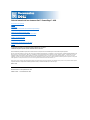 1
1
-
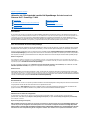 2
2
-
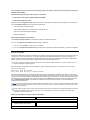 3
3
-
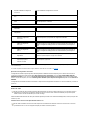 4
4
-
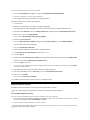 5
5
-
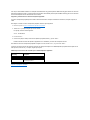 6
6
-
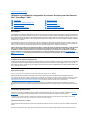 7
7
-
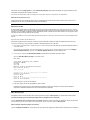 8
8
-
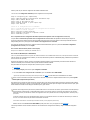 9
9
-
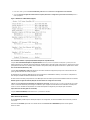 10
10
-
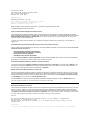 11
11
-
 12
12
-
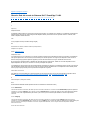 13
13
-
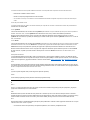 14
14
-
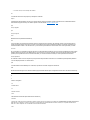 15
15
-
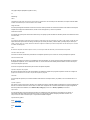 16
16
-
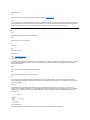 17
17
-
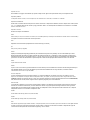 18
18
-
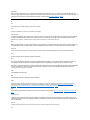 19
19
-
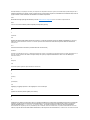 20
20
-
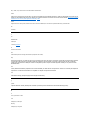 21
21
-
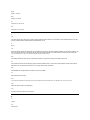 22
22
-
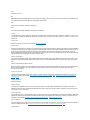 23
23
-
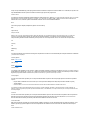 24
24
-
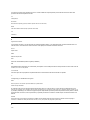 25
25
-
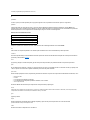 26
26
-
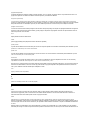 27
27
-
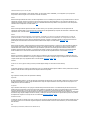 28
28
-
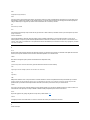 29
29
-
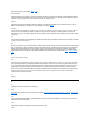 30
30
-
 31
31
-
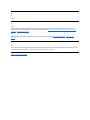 32
32
-
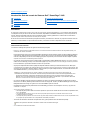 33
33
-
 34
34
-
 35
35
-
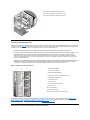 36
36
-
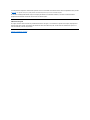 37
37
-
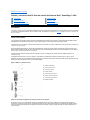 38
38
-
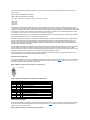 39
39
-
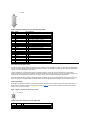 40
40
-
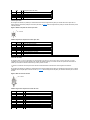 41
41
-
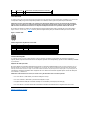 42
42
-
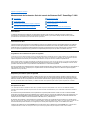 43
43
-
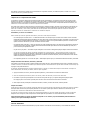 44
44
-
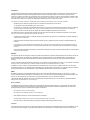 45
45
-
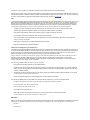 46
46
-
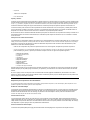 47
47
-
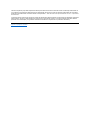 48
48
-
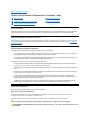 49
49
-
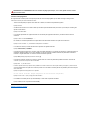 50
50
-
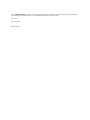 51
51
-
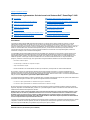 52
52
-
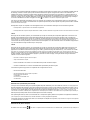 53
53
-
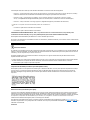 54
54
-
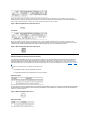 55
55
-
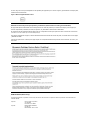 56
56
-
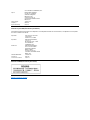 57
57
-
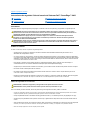 58
58
-
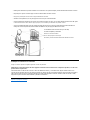 59
59
-
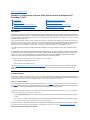 60
60
-
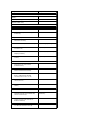 61
61
-
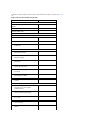 62
62
-
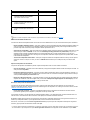 63
63
-
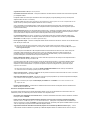 64
64
-
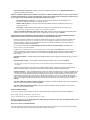 65
65
-
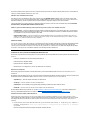 66
66
-
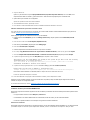 67
67
-
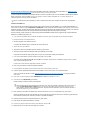 68
68
-
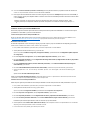 69
69
-
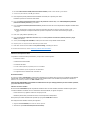 70
70
-
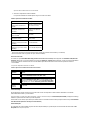 71
71
-
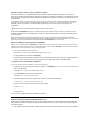 72
72
-
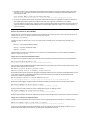 73
73
-
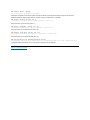 74
74
-
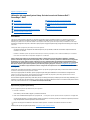 75
75
-
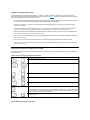 76
76
-
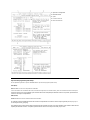 77
77
-
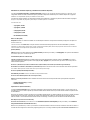 78
78
-
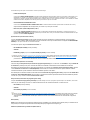 79
79
-
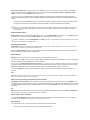 80
80
-
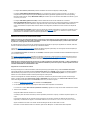 81
81
-
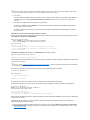 82
82
-
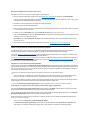 83
83
-
 84
84
-
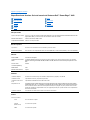 85
85
-
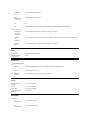 86
86
-
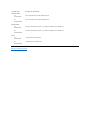 87
87
-
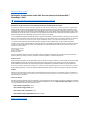 88
88
Dell PowerEdge 6400 Guía del usuario
- Tipo
- Guía del usuario
Artículos relacionados
-
Dell PowerEdge 4600 Guía del usuario
-
Dell PowerEdge 2650 Guía del usuario
-
Dell PowerEdge 600SC Guía del usuario
-
Dell PowerEdge 6300 Guía del usuario
-
Dell PowerEdge 1400SC Guía del usuario
-
Dell PowerEdge 7150 Manual de usuario
-
Dell PowerEdge 1850 Guía del usuario
-
Dell PowerEdge 400SC Guía del usuario
-
Dell PowerEdge 2850 Guía del usuario
-
Dell PowerEdge 1800 Guía del usuario